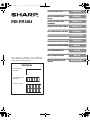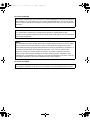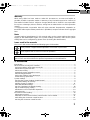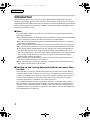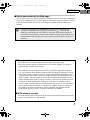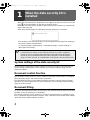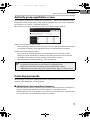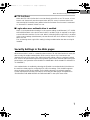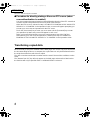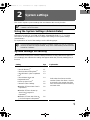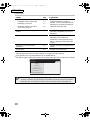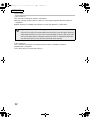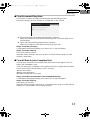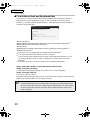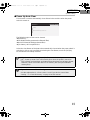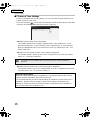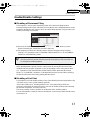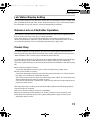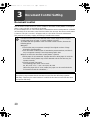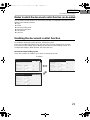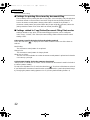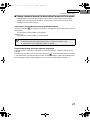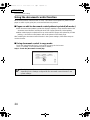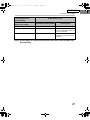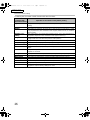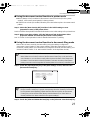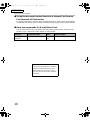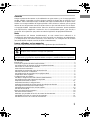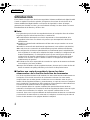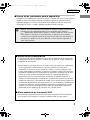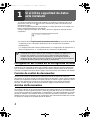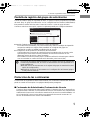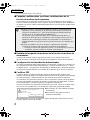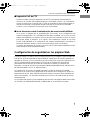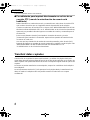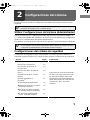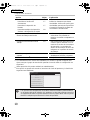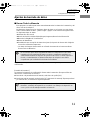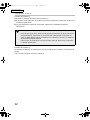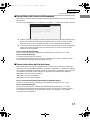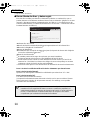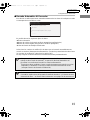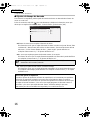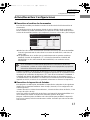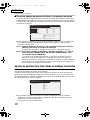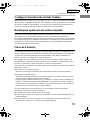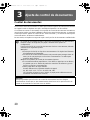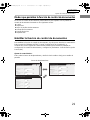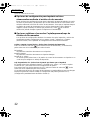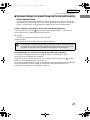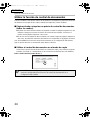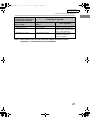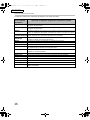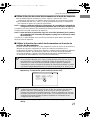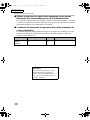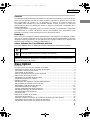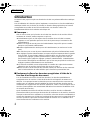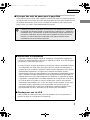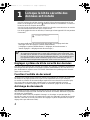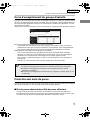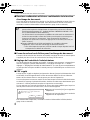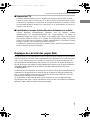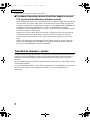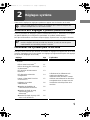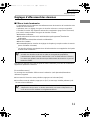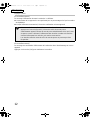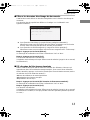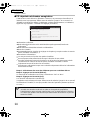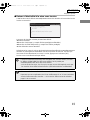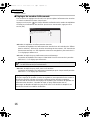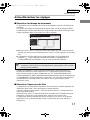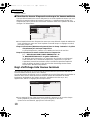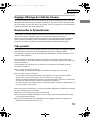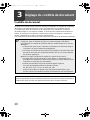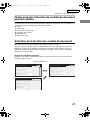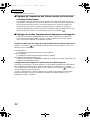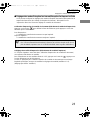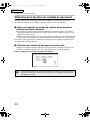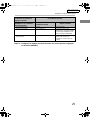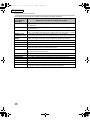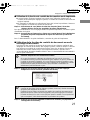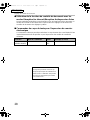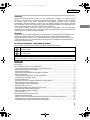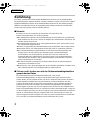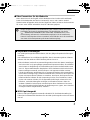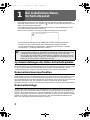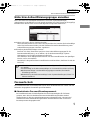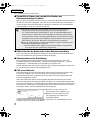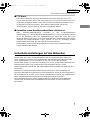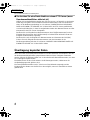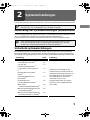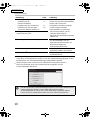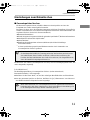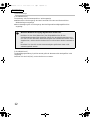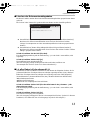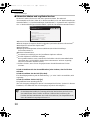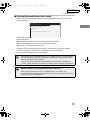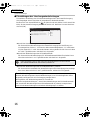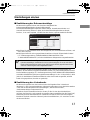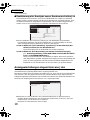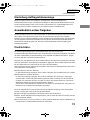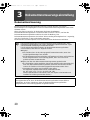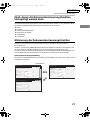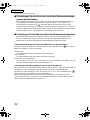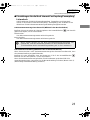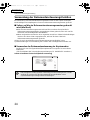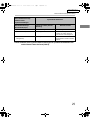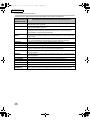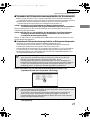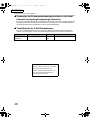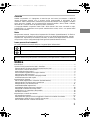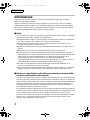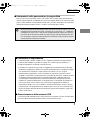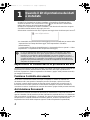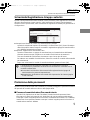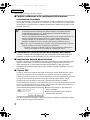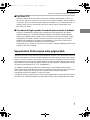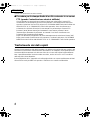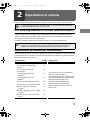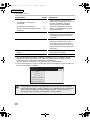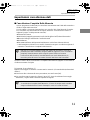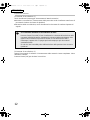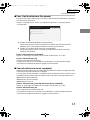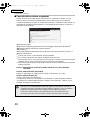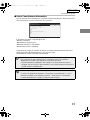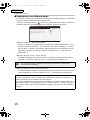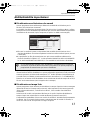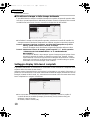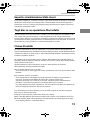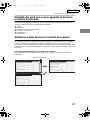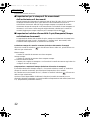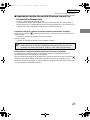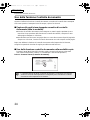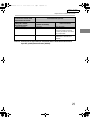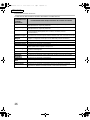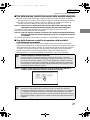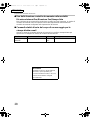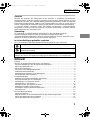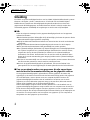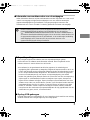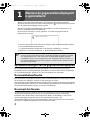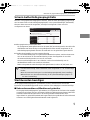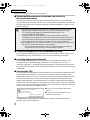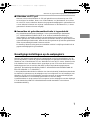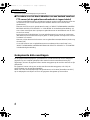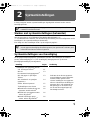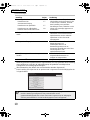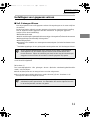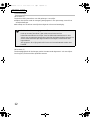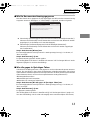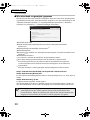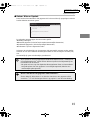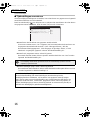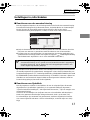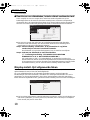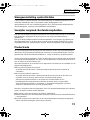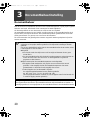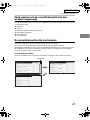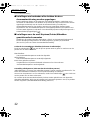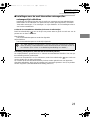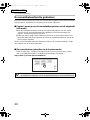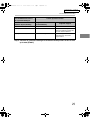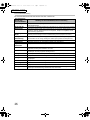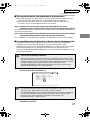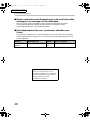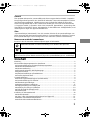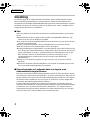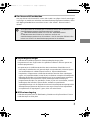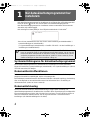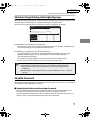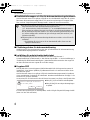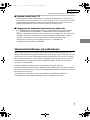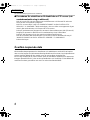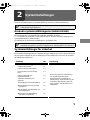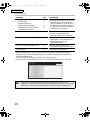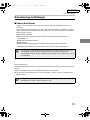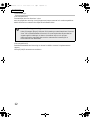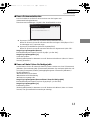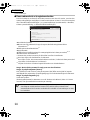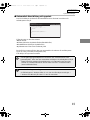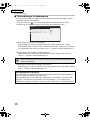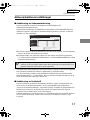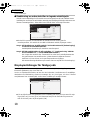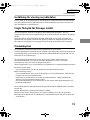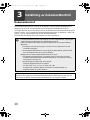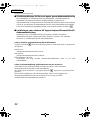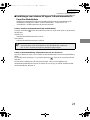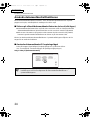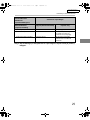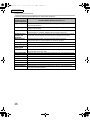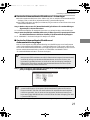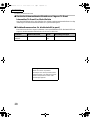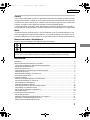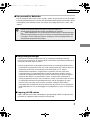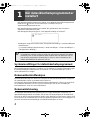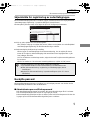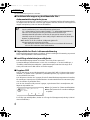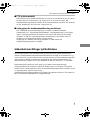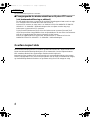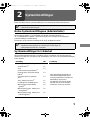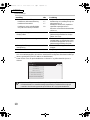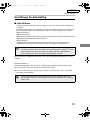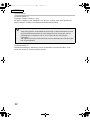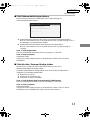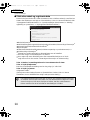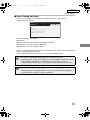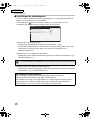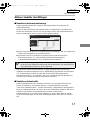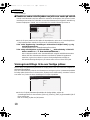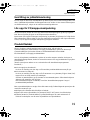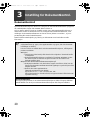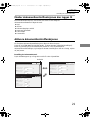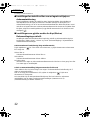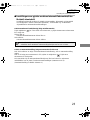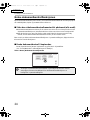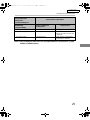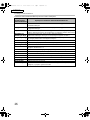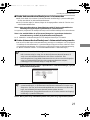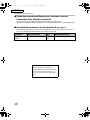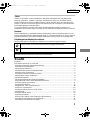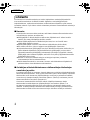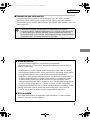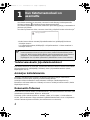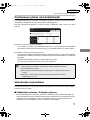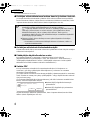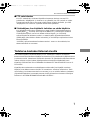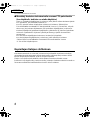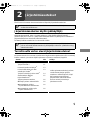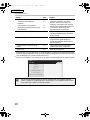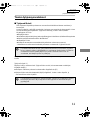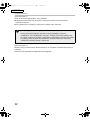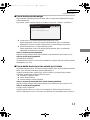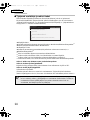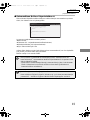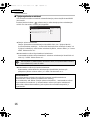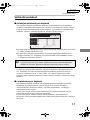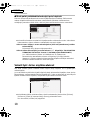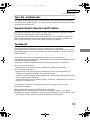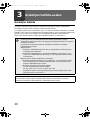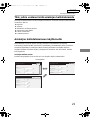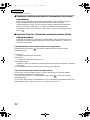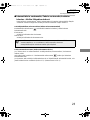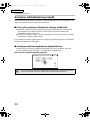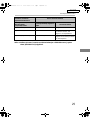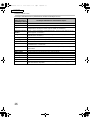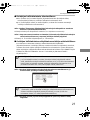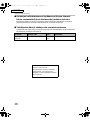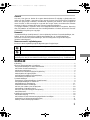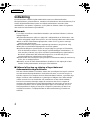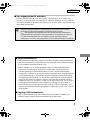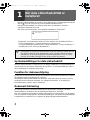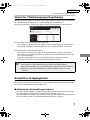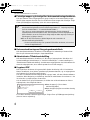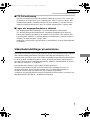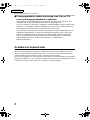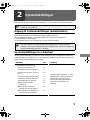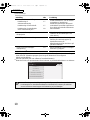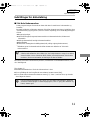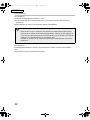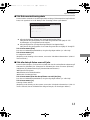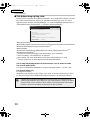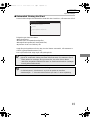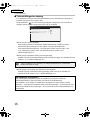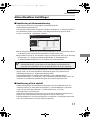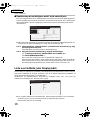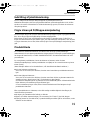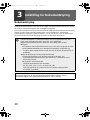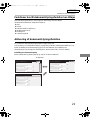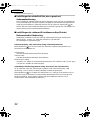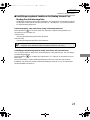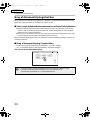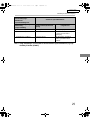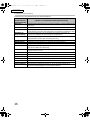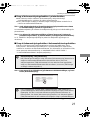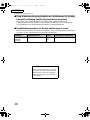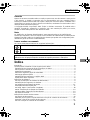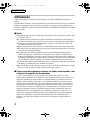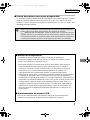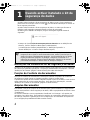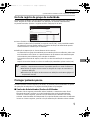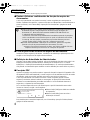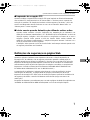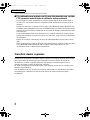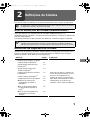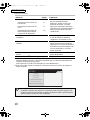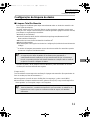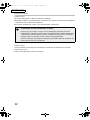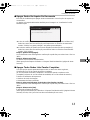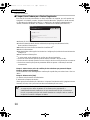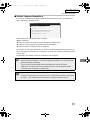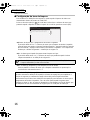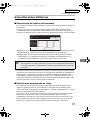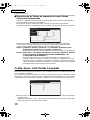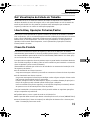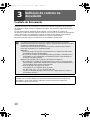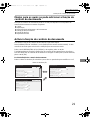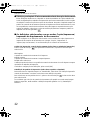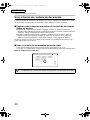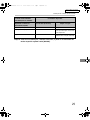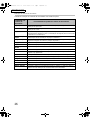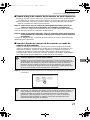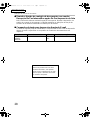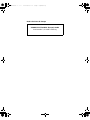DATA SECURITY KIT
KIT DE SEGURIDAD DE
DATOS
KIT DE SECURITE DES
DONNEES
DATEN-SICHERHEITSPAKET
KIT DI PROTEZIONE DEI DATI
GEGEVENSBEVEILIGINGSKIT
DATASÄKERHETSPROGRAM
This manual contains very important
information. Please keep the manual in a safe
place where it will not be lost.
APPLICATION
NUMBER
MACHINE SERIAL
NUMBER
PRODUCT KEY
MX-FR16U
MX-FR16U
ENGLISH
ESPAÑOL
FRANÇAIS
DEUTSCH
ITALIANO
NEDERLANDS
SVENSKA
NORSK
SUOMI
DANSK
PORTUGUÊS
DATASIKKERHETSPROGRAM
TIETOTURVAMODUULI
DATA SIKKERHEDSKIT
KIT DE SEGURANÇA DE
DADOS
MX-FR16U.book 1 ページ 2009年5月11日 月曜日 午前9時47分
Pagina wordt geladen...
Pagina wordt geladen...
Pagina wordt geladen...
Pagina wordt geladen...
Pagina wordt geladen...
Pagina wordt geladen...
Pagina wordt geladen...
Pagina wordt geladen...
Pagina wordt geladen...
Pagina wordt geladen...
Pagina wordt geladen...
Pagina wordt geladen...
Pagina wordt geladen...
Pagina wordt geladen...
Pagina wordt geladen...
Pagina wordt geladen...
Pagina wordt geladen...
Pagina wordt geladen...
Pagina wordt geladen...
Pagina wordt geladen...
Pagina wordt geladen...

21
Document Control Setting
ENGLISH
Modes to which the document control function can be added
The document control function can be used to print with an embedded document control
pattern in the following modes:
● Copy
● Printer
● Document Filing Print
● Internet Fax Receive
● Fax Receive
● List Print
Enabling the document control function
To enable the document control function, follow these steps.
Press the [SYSTEM SETTINGS] key, then touch the [Security Settings] key, and the
[Document Control Setting] key to display the document control settings screen, and
configure the settings. When finished, touch the [OK] key.
Document control setting screen
Touch the scroll bar and slide it up or down to change the screen.
Always Add the Pattern if You Print with it at Stored
Copy
Fax Receive
List Print
Document Control Print Select:
Document Control Print Select:
Document Control Print Select:
Not Printing
Not Printing
Pattern 1
Pattern 1
Pattern 1
Printer
Not Printing
Pattern 1
Not Printing
Not Printing
Pattern 1
Print Pattern Settings:
Document Control Print Select:
Print Pattern Settings:
Print Pattern Settings:
Internet Fax Receive
Document Control Print Select:
Print Pattern Settings:
Print Pattern Settings:
Print Pattern Settings:
System Settings
Cancel
OK
Document Control Setting
System Settings
Cancel
OK
Document Control Setting
System Settings
Cancel
OK
Document Control Setting
Prints (Document Filing)
Document Control Print Select:
Print Pattern Settings:
Fax Receive
Document Control Print Select:
Not Printing
Pattern 1
Not Printing
Pattern 1
Scroll bar
MX-FR16U.book 21 ページ 2009年5月11日 月曜日 午前9時47分
Pagina wordt geladen...
Pagina wordt geladen...

24
Document Control Setting
ENGLISH
Using the document control function
When the document control function is used, a document control pattern is printed on the
paper on which copies, print jobs, and received faxes are printed.
■
Pages on which a document control pattern is printed (all modes)
●
The document control pattern is printed on all pages output by a Sharp machine that has the
document control function, including the back side of pages printed by 2-sided printing.
● When a blank page is output because an odd number of pages were printed by 2-sided
printing, a document control pattern will not be printed on the blank page.
After enabling the document control function in the system settings, follow these steps to
use the function.
■ Using document control in copy mode
Touch the [Special Modes] key in copy mode and go to the 2nd screen.
(See "2. COPIER" in the Operation Guide for details.)
Step 1: Touch the [Document Control] key.
The display of the [Document Control] key and the steps that follow vary
depending on the settings configured for the document control function in the
system settings.
Special Modes
OK
Slow Scan
Mode
Document
Control
Proof Copy
Business
Card Scan
Mixed Size
Original
2
2
MX-FR16U.book 24 ページ 2009年5月11日 月曜日 午前9時47分

25
Document Control Setting
ENGLISH
Step 2:
Select settings as desired from the special modes menu screen and then press
the [START] key.
Settings for the document
control function in the
system settings.
Special Modes screen
Document Control Print
Select (Copy) setting
[Document Control] key display
Following steps
[Not Printing] Grayed out Not available
[Always Print] Highlighted When the key is touched, a
beep sounds to indicate that the
key is not available.
[Allow User to Select] Normal display When touched, the key is
highlighted and the function is
enabled.
MX-FR16U.book 25 ページ 2009年5月11日 月曜日 午前9時47分
Pagina wordt geladen...

27
Document Control Setting
ENGLISH
■ Using the document control function in printer mode
● When [Always Print] is enabled in [Document Control Print Select] in the system
settings, a document control pattern is always printed.
●
If [Allow User to Select] is enabled, follow the procedure below to print a document control
pattern.
Step 1: Select the [Data Security Kit] checkbox in the initial settings screen
(properties screen) of the printer driver.
See the Software Setup Guide for detailed information on the initial settings of the printer driver.
Step 2: Before executing printing, click the [Advanced] tab of the printer driver
properties window and click the [Document Control] button.
See "3. Printer" in the Operation Guide for detailed information on printing.
■ Using the document control function in document filing mode
After a file has been stored by document filing using the settings configured in
"Document Control Setting" in the system settings, follow the steps below to print a
document control pattern. (For information on using files stored by document filing, see
"USING STORED FILES" in "6. DOCUMENT FILING" in the Operation Guide.)
Step 1: Touch the [Special Modes] key in the print settings screen, and touch the
[Document Control] key.
Step 2: Touch the [Print and Delete the Data] key or the [Print and Save the Data] key.
Document Control Print Select
When [Allow User to Select] is selected, the [Document Control] key can be touched to
select whether or not a document control pattern is printed. However, if the [Always Add
the Pattern if You Print with it at Stored] checkbox is selected, document control pattern
printing cannot be canceled regardless of whether [Allow User to Select] is selected or not.
If "Not Printing" is selected in "Document Control Print Select" in the system settings,
the [Document Control] key is grayed out to prevent selection. (However, for files that
had document control patterns printed when the files were saved, the [Document
Control] key can be touched if the [Always Add the Pattern if You Print with it at
Stored] checkbox has been selected in the system settings.)
Special Modes
OK
Margin Shift
Document
Control
2in1Pamphlet Copy
Stamp
MX-FR16U.book 27 ページ 2009年5月11日 月曜日 午前9時47分

28
Document Control Setting
ENGLISH
■ Using the document control function in Internet Fax Receive/
Fax Receive/List Print modes
No special operation is required. When printing takes place, a document control pattern
is embedded according to the document control function settings in the system settings.
■ Body text commands for E-mail Direct Print
The command below can be entered in the body text of a direct print e-mail to specify
whether or not a document control pattern is to be printed.
Function Command name Value Entry example
Pattern printing
ON/OFF
DOCUMENTCONTROL ON
OFF
DOCUMENTCONTROL=ON
Warning
This is a Class A product. In a domestic
environment this product may cause
radio interference in which case the
user may be required to take adequate
measures.
MX-FR16U.book 28 ページ 2009年5月11日 月曜日 午前9時47分
Pagina wordt geladen...
Pagina wordt geladen...
Pagina wordt geladen...
Pagina wordt geladen...
Pagina wordt geladen...
Pagina wordt geladen...
Pagina wordt geladen...
Pagina wordt geladen...

9
2
Configuraciones del sistema
En esta sección se describe la configuración del sistema relacionada con la función de
seguridad.
Utilizar Configuraciones del sistema (Administrador)
Siga el procedimiento en
"
CONFIGURACIONES DEL SISTEMA (ADMINISTRADOR)
"
en
"
7. CONFIGURACIONES DEL SISTEMA
"
de la Guía de funcionamiento para configurar los
ajustes en las configuraciones del sistema (administrador).
Para obtener una descripción de cada una de las opciones, consulte las páginas siguientes.
Configuraciones del sistema de seguridad
Cuando el kit de seguridad de datos está instalado, se añaden opciones relativas a la
seguridad (excepto [Ajustes SSL]) cuando se pulsa la tecla [Configuración de Seguridad].
En las siguientes explicaciones se presupone que la máquina dispone de las
funciones de impresora, fax y escáner de red.
Si se introduce una contraseña de administrador incorrecta 3 veces consecutivas
en una máquina con el kit de seguridad de datos instalado, la introducción de la
contraseña del administrador se bloqueará durante 5 minutos.
Opción
Página
Explicación
Ajustes de borrado de datos
Seleccione las opciones de borrado
de datos y el número de veces que
se borrarán los datos. Utilice esta
opción para borrar manualmente los
datos almacenados en cada área de
la memoria y disco duro de la
máquina.
Borrar Toda La Memoria
*1
11
Borrar Datos del Archivo de
Documento
*1
13
Borrar todos datos de lista trab.
term.
*1
13
Borrar libreta de direc. y datos
regist.
*1
14
Borrado Automático Al
Encender
*1
15
Ajustes de tiempo de borrado 16
● Número de veces que se repite
el borrado de datos
*1
16
●
No. veces que repite programa
de borrado autom. al encender
*1
16
● N. veces que repite borrado
autom. al finalizar trabajo
*1
16
MX-FR16U.book 9 ページ 2009年5月11日 月曜日 午前9時47分
Pagina wordt geladen...
Pagina wordt geladen...
Pagina wordt geladen...
Pagina wordt geladen...
Pagina wordt geladen...
Pagina wordt geladen...
Pagina wordt geladen...
Pagina wordt geladen...
Pagina wordt geladen...
Pagina wordt geladen...
Pagina wordt geladen...

21
Ajuste de control de documentos
ESPAÑOL
Modos que permiten la función de control de documentos
La función de control de documentos puede utilizarse para imprimir con un patrón de
control de documentos insertado en los siguientes modos:
● Copia
● Impresora
● Impr. de Archivo de Documentos
● Recepción Fax Internet
● Recepción de Fax
● Imprimir lista
Habilitar la función de control de documentos
Para habilitar la función de control de documentos, siga los pasos descritos a continuación.
Pulse la tecla [SISTEMA AJUSTES], la tecla [Configuración de Seguridad] y, a
continuación, la tecla [Ajuste de control de documentos] para mostrar la pantalla de
configuración de control de documentos y configure los parámetros. Cuando finalice, pulse
la tecla [OK].
Ajuste de control de doc.
Pulse sobre la barra de desplazamiento y deslícela hacia arriba o abajo para cambiar la
pantalla.
Barra de desplazamiento
Añadir siempre el patrón si imprime en Guardados
Copia
Recepción de Fax
Imprimir lista
Selecc. Imprim. Control de doc.:
Selecc. Imprim. Control de doc.:
Selecc. Imprim. Control de doc.:
No imprimir
No imprimir
Patrón 1
Patrón 1
Patrón 1
Impresora
No imprimir
Patrón 1
No imprimir
No imprimir
Patrón 1
Aj. de patrón de doc.:
Selecc. Imprim. Control de doc.:
Aj. de patrón de doc.:
Aj. de patrón de doc.:
Recepción Fax Internet
Selecc. Imprim. Control de doc.:
Aj. de patrón de doc.:
Aj. de patrón de doc.:
Aj. de patrón de doc.:
Configuraciones del sistema
Cancelar
OK
Ajuste de control de doc.
Configuraciones del sistema
Cancelar
OK
Ajuste de control de doc.
Configuraciones del sistema
Cancelar
OK
Ajuste de control de doc.
Impres. (Archivo Docum.)
Selecc. Imprim. Control de doc.:
Aj. de patrón de doc.:
Recepción de Fax
Selecc. Imprim. Control de doc.:
No imprimir
Patrón 1
No imprimir
Patrón 1
02_MX-FR16U_ES_03.fm 21 ページ 2009年5月12日 火曜日 午後3時30分
Pagina wordt geladen...
Pagina wordt geladen...
Pagina wordt geladen...
Pagina wordt geladen...
Pagina wordt geladen...
Pagina wordt geladen...
Pagina wordt geladen...
Pagina wordt geladen...
Pagina wordt geladen...
Pagina wordt geladen...
Pagina wordt geladen...
Pagina wordt geladen...
Pagina wordt geladen...
Pagina wordt geladen...
Pagina wordt geladen...
Pagina wordt geladen...
Pagina wordt geladen...
Pagina wordt geladen...
Pagina wordt geladen...
Pagina wordt geladen...
Pagina wordt geladen...
Pagina wordt geladen...
Pagina wordt geladen...
Pagina wordt geladen...
Pagina wordt geladen...
Pagina wordt geladen...
Pagina wordt geladen...
Pagina wordt geladen...
Pagina wordt geladen...
Pagina wordt geladen...
Pagina wordt geladen...
Pagina wordt geladen...
Pagina wordt geladen...
Pagina wordt geladen...
Pagina wordt geladen...
Pagina wordt geladen...
Pagina wordt geladen...
Pagina wordt geladen...
Pagina wordt geladen...
Pagina wordt geladen...
Pagina wordt geladen...
Pagina wordt geladen...
Pagina wordt geladen...
Pagina wordt geladen...
Pagina wordt geladen...
Pagina wordt geladen...
Pagina wordt geladen...
Pagina wordt geladen...
Pagina wordt geladen...
Pagina wordt geladen...
Pagina wordt geladen...
Pagina wordt geladen...
Pagina wordt geladen...
Pagina wordt geladen...
Pagina wordt geladen...
Pagina wordt geladen...
Pagina wordt geladen...
Pagina wordt geladen...
Pagina wordt geladen...
Pagina wordt geladen...
Pagina wordt geladen...
Pagina wordt geladen...
Pagina wordt geladen...
Pagina wordt geladen...
Pagina wordt geladen...
Pagina wordt geladen...
Pagina wordt geladen...
Pagina wordt geladen...
Pagina wordt geladen...
Pagina wordt geladen...
Pagina wordt geladen...
Pagina wordt geladen...
Pagina wordt geladen...
Pagina wordt geladen...
Pagina wordt geladen...
Pagina wordt geladen...
Pagina wordt geladen...
Pagina wordt geladen...
Pagina wordt geladen...
Pagina wordt geladen...
Pagina wordt geladen...
Pagina wordt geladen...
Pagina wordt geladen...
Pagina wordt geladen...
Pagina wordt geladen...
Pagina wordt geladen...
Pagina wordt geladen...
Pagina wordt geladen...
Pagina wordt geladen...
Pagina wordt geladen...
Pagina wordt geladen...

1
NEDERLANDS
Garantie
Alhoewel alle pogingen zijn ondernomen om dit document zo nauwkeurig en behulpzaam
mogelijk te maken, wordt door SHARP Corporation op generlei wijze garantie geboden voor wat
betreft de inhoud ervan. Alle in deze handleiding opgenomen informatie kan zonder voorafgaande
kennisgeving worden gewijzigd. SHARP is niet verantwoordelijk voor verlies of schade, direct of
indirect, voortkomend uit of verband houdend met het gebruik van deze bedieningshandleiding.
© Copyright SHARP Corporation 2009. Alle rechten voorbehouden. Vermenigvuldiging,
aanpassing of vertaling zonder voorafgaande schriftelijke toestemming is verboden, behalve
indien toegestaan door het auteursrecht.
Opmerking:
De aanduiding "Systeeminstellingen (beheerder)" in deze handleiding duidt op
systeeminstellingen waarvoor moet zijn ingelogd met beheerdersrechten.
"Systeeminstellingen (algemeen)" duidt op systeeminstellingen die door gebruikers in het
algemeen (inclusief de beheerder) kunnen worden uitgevoerd.
In de handleidingen gebruikte symbolen
De in de handleiding gebruikte symbolen bieden de volgende typen informatie:
Inhoud
Inleiding.................................................................................................................................2
Wanneer de gegevensbeveiligingskit is geïnstalleerd...........................................................4
● Systeeminstellingen van de gegevensbeveiligingskit ......................................................4
● Documentbeheerfunctie ..................................................................................................4
● Document Archiveren......................................................................................................4
● Scherm Authoriteitsgroepregistratie................................................................................5
● Wachtwoorden beveiligen................................................................................................5
● Beveiligingsinstellingen op de webpagina's.....................................................................7
● Gekopieerde data overdragen.........................................................................................8
Systeeminstellingen..............................................................................................................9
● Werken met systeeminstellingen (beheerder).................................................................9
● Systeeminstellingen voor beveiliging...............................................................................9
● Instellingen voor gegevens wissen................................................................................11
● Instellingen in-/uitschakelen ..........................................................................................17
● Display-instell. lijst uitgevoerde taken............................................................................18
● Weergaveinstelling opdrachtstatus................................................................................19
● Verwijder vergrend. Bestandsmap/bedien.....................................................................19
● Productcode ..................................................................................................................19
Documentbeheerinstelling ..................................................................................................20
● Documentbeheer...........................................................................................................20
● Modi waaraan de documentbeheerfunctie kan worden toegevoegd .............................21
● Documentbeheerfunctie inschakelen ............................................................................21
● Documentbeheerfunctie gebruiken................................................................................24
Dit symbool biedt extra uitleg over een functie of procedure.
Dit symbool biedt uitleg over het annuleren of corrigeren van een
bedieningshandeling.
De schermafbeeldingen, berichten en toetsbenamingen uit deze handleiding kunnen
afwijken van die van het apparaat vanwege productverbeteringen- en aanpassingen.
MX-FR16U.book 1 ページ 2009年5月11日 月曜日 午前9時47分

2
NEDERLANDS
Inleiding
MX-FR16U voegt een beveiligingsfunctie toe aan het SHARP Digitaal Multifunctioneel Systeem.
Wanneer u de kopieer-, printer-, netwerkscanner- of faxfunctie van een SHARP Digitaal
Multifunctioneel Systeem met de beveiligingsfunctie gebruikt, worden de voor deze taak
gegenereerde afbeeldinggegevens versleuteld. Wanneer de taak is voltooid, worden deze
versleutelde gegevens onmiddellijk uit het geheugen en van de vaste schijf verwijderd.
■ NB:
Neem de volgende maatregel om de gegevensbeveiligingsfunctie van het apparaat
optimaal te benutten:
● De beheerder speelt een belangrijke rol bij de beveiliging. Selecteer de persoon die de
beheerderstaken krijgt toegewezen zorgvuldig.
● Wijzig het beheerderswachtwoord telkens als iemand anders de taak van beheerder
overneemt.
● Wijzig het
beheerderswachtwoord
regelmatig (ten minste eens in de 60 dagen).
● Kies geen
beheerderswachtwoord
dat gemakkelijk kan worden geraden.
● De systeeminstellingen (beheerder) zijn uiterst belangrijk voor het beveiligingsbeheer.
Als u tijdens het gebruik van systeeminstellingen (beheerder) de machine verlaat,
vergeet dan niet op de toets [Afmelden] te drukken om de systeeminstellingen
(beheerder) af te sluiten. De beheerder van de machine moet de gebruikers laten
weten dat ze zonder toestemming geen toegang hebben tot de systeeminstellingen
(beheerder).
● De klant is verantwoordelijk voor de controle van kopieën van documenten die met de
machine worden gemaakt en met de machine ontvangen faxen.
● Ook als de gegevensbeveiligingskit is geïnstalleerd, kan men de faxdata in de
geheugenbox van het navraaggeheugen die wordt gebruikt door de
faxfunctie
lezen.
■ Een reservekopie maken van gegevens die zijn opgeslagen
met de functie documentarchivering en de gegevens wissen
Als de gegevensbeveiligingskit is geïnstalleerd, worden gegevens die eerder zijn
opgeslagen op de machine met de functie documentarchivering gewist. Alle gegevens
die u wilt behouden, moet u daarom naar een computer kopiëren voordat u de
gegevensbeveiligingskit installeert. Na de installatie en het wissen van de oude
gegevens zet u de te behouden gegevens terug op de machine. (Dit wordt meestal
gedaan bij de installatie van de gegevensbeveiligingskit.)
Alleen vertrouwelijke mappen kunnen worden gebruikt om na de installatie van de
gegevensbeveiligingskit gegevens terug te zetten van een computer naar de machine.
Maak daarom vertrouwelijke mappen voordat u gegevens van een computer naar de
machine terugzet. Zie de Help-informatie bij Documentarchivering op de webpagina van
de machine voor de procedure voor het opslaan van gegevens op een computer en
terugzetten van deze gegevens op de machine.
MX-FR16U.book 2 ページ 2009年5月11日 月曜日 午前9時47分

3
NEDERLANDS
■ Informatie over wachtwoorden voor de webpagina
Indien driemaal achtereen onjuiste wachtwoorden worden ingevoerd voor "user" en/of
"admin" om toegang te krijgen tot de webpagina's van een machine waarop de
gegevensbeveiligingskit is geïnstalleerd, is toegang tot pagina's waarvoor het
wachtwoord* voor "user" of "admin" is vereist, gedurende 5 minuten niet mogelijk.
Enkele bedieningsprocedures voor het apparaat veranderen wanneer u de
gegevensbeveiligingskit installeert. De handleidingen voor de machine
( "BEDIENINGSHANDLEIDINGEN EN HOE U ZE MOET GEBRUIKEN" in
de Verkorte installatiehandleiding) leggen uit hoe de machine wordt bediend als
de gegevensbeveiligingskit niet is geïnstalleerd. In de onderhavige handleiding
wordt uitgelegd wat er verandert aan de procedures wanneer u de
gegevensbeveiligingskit hebt geïnstalleerd.
■ Exportbeperkingen
Het USB-geheugen bevat software waarvoor exportbeperkingen gelden.
De licentie voor de software wordt hieronder vermeld. Door het gebruik van de
software stemt u in met de inhoud van de licentie.
● De software (en de gerelateerde technische gegevens) is onderhevig aan
regelgeving die is gebaseerd op wetgeving aangaande exportcontrole in de VS en
Japan, met inbegrip van de regulerende wetgeving inzake de buitenlandse handel
en U.S. Export Administration Regulations. De software en technische gegevens
kunnen ook onderworpen zijn aan export- en importregelgeving van andere
landen. De gebruiker gaat akkoord met het in acht nemen van alle van toepassing
zijnde regels en zal betreffende licenties voorafgaand aan export, herexport of
import van de software verkrijgen. Export, herexport of het downloaden van deze
software naar Cuba, Iran, Noord-Korea, Soedan, Syrië of andere landen waarvoor
exportbeperkingen door de VS gelden, of naar de burgers of inwoners van deze
landen, is verboden. Verder is export of herexport van deze software verboden
naar personen die voorkomen op exportverbodlijsten die zijn gepubliceerd door de
overheden van Japan, de VS, en andere landen.
■ Opslag USB-geheugen
Dit USB-geheugen kan noodzakelijk zijn voor herstel mocht de machine een storing
vertonen. Bewaar het USB-geheugen op een veilige plaats.
☞
MX-FR16U.book 3 ページ 2009年5月11日 月曜日 午前9時47分

4
1
Wanneer de gegevensbeveiligingskit
is geïnstalleerd
Wanneer de gegevensbeveiligingskit is geïnstalleerd, verschijnt het volgende
pictogram op het touchscreen. Druk op het pictogram ( ) om informatie over de versie
van de gegevensbeveiligingskit weer te geven.
Wanneer de gegevensbeveiligingskit is geïnstalleerd, worden de gegevens in de
machine automatisch gewist na elke taak.
Bij de start van het wissen van de gegevens, verschijnt het volgende bericht
gedurende 6 seconden
*
.
*U kunt de weergaveduur van het bericht wijzigen onder "Mededelingentijd Instellen"
in de systeeminstellingen (beheerder).
(➞ Systeeminstellingen (beheerder) > "Bedienings Instellingen" > "Overige
instellingen" > "Overige instellingen" > "Mededelingentijd Instellen"
Systeeminstellingen van de gegevensbeveiligingskit
Als de gegevensbeveiligingskit wordt geïnstalleerd, kunnen beveiligingsverhogende
instellingen aan de systeeminstellingen (beheerder) van de machine worden toegevoegd.
Zie "Systeeminstellingen" (pagina 9 van deze handleiding) voor informatie.
Documentbeheerfunctie
Met de functie documentbeheer wordt een documentbeheerpatroon op het papier ingebed
bij het maken van afdrukken, kopieën en het ontvangen van faxen.
Het ingebedde documentbeheerpatroon voorkomt dat een afgedrukt document een tweede
keer wordt gekopieerd, gefaxt of een andere bewerking ondergaat. Meer informatie vindt u in
"Documentbeheerinstelling" (pagina 20 van deze handleiding).
Document Archiveren
Om de functie document archiveren te gebruiken om opdrachten in het apparaat op te slaan wanneer
de gegevensbeveiligingskit geïnstalleerd is, zet u de bestandseigenschap op "Vertrouwelijk".
Bestanden die ingesteld staan op de eigenschap "Delen" of "Beveiligen", kunnen niet
worden opgeslagen. Bovendien moet u een wachtwoord invoeren in de
printerdriverinstellingen (als de fabrieksinstellingen van toepassing zijn) om af te drukken
van op een computer met gebruik van de functie vasthouden.
Als u de machine uitschakelt terwijl de afbeeldingsgegevens worden gewist van
de vaste schijf, of voordat een taak is beëindigd, worden de gegevens mogelijk
niet volledig gewist. Als u wilt voorkomen dat gedeeltelijk gewiste gegevens
achterblijven, kunt u met het programma "Voll. Geheugen Wissen" (pagina 11
van deze handleiding) zorgen dat de gegevens volledig worden gewist voordat u
de machine uitschakelt.
Gegevens worden gewist.
MX-FR16U.book 4 ページ 2009年5月11日 月曜日 午前9時47分

5
Wanneer de gegevensbeveiligingskit is geïnstalleerd
NEDERLANDS
Scherm Authoriteitsgroepregistratie
Wanneer u de gegevensbeveiligingskit installeert, wordt de toets [Beveiliging] toegevoegd
aan het menuscherm "Authoriteitsgroepregistratie" in de systeeminstellingen (beheerder).
Wanneer deze toets wordt aangeraakt, verschijnt het volgende scherm voor het
configureren van items.
● Niet vastgehouden afdrukopdrachten
Als [Toegestaan] wordt geselecteerd en de toets [OK] wordt aangeraakt, dan zullen alle
afdruktaken met uitzondering van de geblokkeerde taken worden toegestaan in de
authoriteitsgroepregistratie wanneer de verificatie van de gebruiker ingeschakeld is.
● Goedkeuringsinstelling voor documentarchivering
Als u een authoriteitsgroep voor gebruikersauthenticatie opslaat, raak dan deze toets
aan om te selecteren of documentarchivering al dan niet toegelaten is voor elke
documentarchiveringsmodus en voor elk soort taak.
Om een archiveringsmodus in te schakelen, raakt u het selectievakje van de
desbetreffende modus aan om die te selecteren.
Nadat u de gewenste aankruisvakjes hebt geselecteerd, raakt u de [OK]-toets aan.
Wachtwoorden beveiligen
Als de gegevensbeveiligingskit is geïnstalleerd, kunnen wachtwoorden die worden
ingevoerd via het bedieningspaneel van de machine of de webpagina's worden beveiligd.
■ Beheerderswachtwoord/Wachtwoord gebruiker
Als de gegevensbeveiligingskit is geïnstalleerd, is het gedurende 5 minuten niet mogelijk
om toegang te krijgen met een wachtwoord indien het beheerderswachtwoord driemaal
achtereen foutief wordt ingevoerd en de functie gebruikersauthenticatie niet is
ingeschakeld. Is gebruikersauthenticatie ingeschakeld, dan geldt dit ook indien driemaal
achtereen een foutief gebruikerswachtwoord wordt ingevoerd.
Documentarchivering moet worden toegestaan in de volgende instellingen.
Documentarchivering wordt standaard enkel toegestaan in de vertrouwelijke
modus.
● Sta documentarchivering toe in authoriteitsgroepregistratie (deze instelling)
● Deactiveren van documentarchivering in de systeeminstellingen (pagina 17
van deze handleiding)
Kopieren
Snelbestand-Modus
Gedeelde Modus
Vertrouwelijke
Modus
Printer
Scannen naar schijf
Beeld Verz.
Niet vastgehouden afdrukopdrachten :
Goedkeuringsinstelling voor documentarchivering :
Groepsnaam: Gast
Toegestaan
Annuleren
Systeeminstellingen
Beveiliging
OK
MX-FR16U.book 5 ページ 2009年5月11日 月曜日 午前9時47分

6
Wanneer de gegevensbeveiligingskit is geïnstalleerd
NEDERLANDS
■ Vertrouwelijke mappen en bestanden van de functie
Documentarchivering
Als driemaal achtereen een foutief wachtwoord wordt ingevoerd voor een bepaalde
vertrouwelijke map of bestand, wordt de map of het bestand vergrendeld. U ontgrendelt
de map of het bestand met "Verwijder vergrend. Bestandsmap/bedien." (pagina 19 van
deze handleiding).
■ Scherm zoekopdracht voor documentarchivering
Als de gegevensbeveiligingskit is geïnstalleerd, zal de instelling voor het invoeren van
het wachtwoord niet in het zoekscherm voor documentarchivering verschijnen.
■ Instelling beheerdersauthoriteit
Als de gegevensbeveiligingskit is geïnstalleerd, wordt "Wachtwoord wijzigen" niet
weergegeven in Systeeminstellingen (beheerder) > "Instellingen Doc. Archiv." >
"Overige instellingen" > "Instelling beheerdersauthoriteit". (Het beheerderswachtwoord
kan niet worden ingevoerd om het wachtwoord te wijzigen dat voor een bestand of map
is ingesteld.)
■ Versleutelde PDF
Als een opdracht wordt afgedrukt met direct afdrukken van versleutelde PDF
(wanneer de PS3
uitbreidingskit is geïnstalleerd)
, zal de opdracht verschijnen in de spool-wachtrij van het
opdrachtstatusscherm en moet een wachtwoord worden ingevoerd om het afdrukken te starten.
Als driemaal achtereen een onjuist wachtwoord wordt ingevoerd met geïnstalleerde
gegevensbeveiligingskit, verschijnt het bericht "Handeling is uitgeschakeld. Raadpleeg
uw beheerder voor ondersteuning." gedurende 6 seconden en kan niet worden afgedrukt.
Drukt u op een bestand in het spool-scherm waarvoor driemaal een onjuist wachtwoord
is ingevoerd, verschijnt het volgende scherm.
●Druk op [Ja] om de afdrukopdracht te
wissen.
●Druk op [Nee] om het wissen van de
opdracht te annuleren.
U ontgrendelt de afdrukopdracht met "Verwijder vergrend. Bestandsmap/bedien."
(pagina 19 van deze handleiding).
●
Alle bestanden met eenzelfde naam en wachtwoord kunnen ineens worden
afgedrukt met afdrukken in batches van de functie documentarchivering
( Bedieningshandleiding "AFDRUKKEN IN BATCHES" in de
"6. DOCUMENTARCHIVERING").
Bestanden met een ander wachtwoord dan het wachtwoord dat bij de
zoekopdracht werd ingegeven, worden behandeld als bestanden waarvoor een
onjuist wachtwoord zijn ingegeven. Daarom wordt zoveel mogelijk afgeraden
om zoekopdrachten uit te voeren met [Alle Gebr.] en [Gebr. Onbekent].
● Als het gebruik van een bestand verboden is, zal het volgende van toepassing
zijn als de documentbeheerfunctie wordt gebruikt:
● Als in batches wordt afgedrukt, zal een verboden bestand niet worden
afgedrukt, zelfs als het aan de zoekvoorwaarden voldoet.
☞
Afdrukken van deze opdracht
is uitgeschakeld.
Opdracht verwijderen?
Nee Ja
MX-FR16U.book 6 ページ 2009年5月11日 月曜日 午前9時47分

7
Wanneer de gegevensbeveiligingskit is geïnstalleerd
NEDERLANDS
■ Afdrukken via FTP pull
Wanneer u de functie Afdrukken via FTP pull gebruikt om een bestand op een FTP-
server direct af te drukken, dient u een "Gebruik.Naam" en "Wachtwoord" in te voeren
als u de FTP-server selecteert. Wanneer de gegevensbeveiligingskit is geïnstalleerd en
u voert driemaal achtereen een onjuiste "Gebruik.Naam" of "Wachtwoord" in, is invoer
gedurende 5 minuten niet meer mogelijk.
■ Aanmelden als gebruikersauthenticatie is ingeschakeld
Als "Gebruikersauthenticatie-instellingen" in de systeeminstellingen (beheerder)
( "GEBRUIKERSAUTHENTICATIE" in de Verkorte installatiehandleiding) is
ingeschakeld, is aanmelding vereist in het aanmeldscherm voordat de machine kan
worden gebruikt. Als "Waarschuwing wanneer aanmelden mislukt" is ingeschakeld in de
systeeminstellingen (beheerder), wordt de machine gedurende vijf minuten geblokkeerd
indien de aanmelding driemaal achtereen mislukt.
De instelling "Waarschuwing wanneer aanmelden mislukt" is altijd ingeschakeld als de
gegevensbeveiligingskit is geïnstalleerd.
Beveiligingsinstellingen op de webpagina's
Wanneer het apparaat wordt gebruikt als netwerkprinter en de functie Afdrukken via FTP
pull wordt gebruikt, schakelt de gegevensbeveiligingskit de gebruikersauthenticatie in door
middel van een "Gebruik.Naam" en een "Wachtwoord" voor de FTP-server. (Met de functie
Pull afdrukken kunt u een bestand dat is opgeslagen op een FTP-server direct vanaf het
bedieningspaneel van de machine afdrukken zonder het printerstuurprogramma te
gebruiken. Zie Bedieningshandleiding "DIRECT AFDRUKKEN VAN EEN BESTAND OP
EEN FTP-SERVER" in "3. PRINTER".)
U kunt gebruikersauthenticatie inschakelen door het selectievakje [Gebruikersauthenticatie
inschakelen] te selecteren op de webpagina voor het configureren van de instellingen voor
Afdrukken via FTP pull. Dit selectievakje verschijnt wanneer de gegevensbeveiligingskit
wordt geïnstalleerd en is aanvankelijk geselecteerd (u ziet een vinkje).
Systeemvereisten en de procedure voor het openen van de webpagina's worden uitgelegd
in "TOEGANG KRIJGEN TOT DE WEBSERVER IN DE MACHINE" in de Verkorte
installatiehandleiding.
☞
MX-FR16U.book 7 ページ 2009年5月11日 月曜日 午前9時47分

8
Wanneer de gegevensbeveiligingskit is geïnstalleerd
NEDERLANDS
■
Procedure voor het direct afdrukken van een bestand vanaf een
FTP-server (als de gebruikersauthenticatie is ingeschakeld)
U moet uw gebruikersnaam en wachtwoord opgeven nadat u vanaf het touchscreen van
de machine de FTP-server waarop het af te drukken bestand zich bevindt, hebt
geselecteerd.
Wanneer de FTP-server is geselecteerd in stap 2 of "DIRECT AFDRUKKEN VAN EEN
BESTAND OP EEN FTP-SERVER" in "3. PRINTER" in de Bedieningshandleiding, zal
een scherm verschijnen dat u oproept uw gebruikersnaam en wachtwoord voor de FTP-
server in te voeren.
Druk op de toets [Gebruik.Naam ] om uw gebruikersnaam in te voeren en op de toets
[Wachtwoord] om het wachtwoord op te geven. In beide gevallen verschijnt een scherm
om letters in te voeren.
Wanneer u klaar bent met het invoeren van uw gebruikersnaam/wachtwoord, drukt u op
de toets [OK].
Ga na het invoeren van uw gebruikersnaam en wachtwoord door vanaf stap 3 van
"DIRECT AFDRUKKEN VAN EEN BESTAND OP EEN FTP-SERVER" in "3. PRINTER"
in de Bedieningshandleiding.
Gekopieerde data overdragen
Als de gegevensbeveiligingskit is geïnstalleerd en u hebt met behulp van de webpagina
gegevens op een computer gekopieerd die met de functie Documentarchivering zijn
opgeslagen, kunnen de gegevens alleen worden teruggezet op de machine waarvan ze zijn
gekopieerd.
De gegevens kunnen niet op een andere machine worden teruggezet, ook al zijn de
eigenschappen van de machine hetzelfde.
Alleen als u een vertrouwelijke map hebt geselecteerd, zal de toets [Herstellen vanaf PC]
op de webpagina verschijnen en kunt u de gegevens terugzetten op de machine.
MX-FR16U.book 8 ページ 2009年5月11日 月曜日 午前9時47分

9
2
Systeeminstellingen
In deze paragraaf worden systeeminstellingen uitgelegd die verband houden met de
beveiligingsfunctie.
Werken met systeeminstellingen (beheerder)
Volg de procedure in "SYSTEEMINSTELLINGEN (BEHEERDER)" in
"7. SYSTEEMINSTELLINGEN" van de Bedieningshandleiding voor het configureren van de
instellingen in de systeeminstellingen (beheerder).
Een uitleg van deze instellingen vindt u op de volgende pagina's.
Systeeminstellingen voor beveiliging
Als de gegevensbeveiligingskit is geïnstalleerd, worden ook instellingen die verband
houden met beveiliging (m.u.v. [SSL-instellingen]) weergegeven als op de toets
[Beveiligingsinstellingen] wordt gedrukt.
In de volgende uitleg is ervan uitgegaan dat de machine de printer-, fax- en
netwerkscannerfunctie heeft.
Indien driemaal achtereen een onjuist beheerderswachtwoord op een machine
met de gegevensbeveiligingskit wordt ingevoerd, kan gedurende 5 minuten geen
beheerderswachtwoord worden ingevoerd.
Instelling
Pagina
Verklaring
Instellingen voor gegevens wissen
Selecteer de te wissen gegevens
en de tijdstippen waarop gegevens
moeten worden gewist in het
scherm instellingen voor gegevens
wissen. Gebruik deze instelling om
gegevens die in elk onderdeel van
het geheugen en de harde schijf
van de machine opgeslagen zijn,
handmatig te wissen.
Voll. Geheugen Wissen
*1
11
Wis De
Documentarchiveringsgegevens
*1
13
Wis alle gegev. in lijst uitgev.
Taken
*1
13
Wis adresboek- en geregistr.
gegevens
*1
14
Autom. Wissen Opstart
*1
15
Tijdinstellingen voor wissen 16
● Aantal keren dat het wissen van
gegevens wordt herhaald
*1
16
● Aantal herh. programma autom.
wissen bij opstart
*1
16
● Aantal herhalingen progr.
autom. wissen bij jobeinde
*1
16
MX-FR16U.book 9 ページ 2009年5月11日 月曜日 午前9時47分

10
Systeeminstellingen
NEDERLANDS
*1
Wanneer gebruikersauthenticatie is ingeschakeld, kan een gebruiker deze instelling
niet configureren, zelfs als de authoriteitsgroep de gebruiker machtigt tot het
configureren van beveiligingsinstellingen.
(Deze bewerking kan alleen door een beheerder worden uitgevoerd.)
*2
Deze instelling verschijnt niet als de productcode is ingevoerd en de beveiligingsfunctie
is ingeschakeld.
Instellingen in-/uitschakelen
In het scherm instellingen in-/
uitschakelen stelt u de punten in die
u wenst uit te schakelen. Gebruik
deze instelling om specifieke
handelingen uit te schakelen om de
uitvoer van gevoelige gegevens te
voorkomen.
Deactiveren van
documentarchivering
17
Deactiveren van lijstafdruk 17
Deactiveren van afdruktaken,
behalve afdruk vasthouden-taak
18
Display-instell. lijst uitgevoerde
taken
18 Gebruik deze instelling om te
selecteren of het scherm met de
opdrachtstatus van de voltooide
opdrachten al dan niet wordt
weergegeven.
Weergaveinstelling opdrachtstatus 19 Hiermee kunt u instellen of u de
bestandsnamen van
afdrukopdrachten en de
bestemmingsnamen van te
verzenden afbeeldingen wel of niet
wilt weergeven in het
opdrachtstatusscherm.
Verwijder vergrend. Bestandsmap/
bedien.
19 Gebruik deze functie om
vergrendelde bestanden en
mappen te ontgrendelen.
Productcode*
2
19 Registreer de productcode.
Bovenstaande systeeminstellingen kunnen ook op de webpagina van de
machine worden geconfigureerd. De productsleutel van de
gegevensbeveiligingskit kan echter niet worden ingevoerd op de webpagina.
Voer de productsleutel in via het bedieningspaneel van het apparaat.
Instelling
Pagina
Verklaring
Vorige
Display-instell. lijst uitgevoerde taken
Instellingen in-/uitschakelen
Instellingen voor gegevens wissen
IEEE802.1X instelling
IPsec-instellingen
SSL-instellingen
Systeeminstellingen
Beveiligingsinstellingen
MX-FR16U.book 10 ページ 2009年5月11日 月曜日 午前9時47分

11
Systeeminstellingen
NEDERLANDS
Instellingen voor gegevens wissen
■ Voll. Geheugen Wissen
Met dit programma kunt u alle gegevens wissen uit het geheugen en de vaste schijf van
de machine.
Bedenk wel dat de volgende soorten gegevens niet worden gewist met deze instelling.
Wis de volgende soorten gegevens met "Wis adresboek- en geregistr. gegevens"
(pagina 14 van deze handleiding).
● Gebruikersinformatie
● Indivisueel/Groep/Programma/Relaisverzending Geheugenbox
*
/Informatie doorsturen
● Afroepgeheugen/Vertrouwelijk Geheugenbox
*
●
Afzendergegevens
● Gegevens voor instellen van ontvangst toestaan/weigeren (inclusief wachtwoord voor
faxafroep)
*
Beelddata opgeslagen in een geheugenbox wordt gewist met "Voll. Geheugen Wissen".
Als de toets [Voll. Geheugen Wissen] wordt aangeraakt, verschijnt een bevestigingsscherm
zoals hieronder afgebeeld.
[Wisscherm 1]
Het bevestigingsbericht "Alle geheugen wissen. (Behalve adresboek-/gebruikersinfor-
matie.)" zal verschijnen.
● Raak de [Nee] toets aan om terug te keren naar het vorige menu.
● Als u het geheugen volledig wilt wissen, raakt u de toets [Ja] aan. "Wachten a.u.b."
verschijnt en daarna het volgende scherm.
Als de gegevensbeveiligingskit of de machine waarop deze is geïnstalleerd,
wordt afgevoerd of van andere eigenaar wisselt, moet de beheerder deze
functie uitvoeren. Tijdens de uitvoering van deze functie mag de beheerder pas
weggaan van de machine als het zeker is dat alle gegevens zijn gewist.
Als "Voll. Geheugen Wissen" wordt uitgevoerd terwijl een taak bezig is, zal de
afdruktaak worden geannuleerd. De afdruktaken die werden uitgevoerd en die
in de wachtrij stonden, worden ook gewist.
MX-FR16U.book 11 ページ 2009年5月11日 月曜日 午前9時47分

12
Systeeminstellingen
NEDERLANDS
[Wisscherm 2]
Het bericht "Bezig met wissen van alle geheugen." verschijnt.
● Tijdens het wissen wordt de voortgang weergegeven in een percentage, evenals het
aantal herhalingen.
● Na afloop van het wissen verschijnt het volgende scherm ter bevestiging.
[Wisscherm 3]
Het bevestigingsbericht "Geheugen gewist. Herstart wordt uitgevoerd." zal verschijnen.
Druk op [OK] om de machine opnieuw te starten.
Mocht u het wissen van gegevens willen annuleren...
Druk op de toets [Annuleren]. Het scherm voor invoer van het
beheerderswachtwoord verschijnt. Voer het beheerderswachtwoord in. Het
wissen van de gegevens stopt zodra u het juiste wachtwoord hebt ingevoerd. De
stroom wordt voor korte tijd uitgeschakeld en vervolgens automatisch weer
ingeschakeld.
Alle gegevens die al zijn gewist vóór invoer van het wachtwoord worden niet
hersteld.
MX-FR16U.book 12 ページ 2009年5月11日 月曜日 午前9時47分

13
Systeeminstellingen
NEDERLANDS
■ Wis De Documentarchiveringsgegevens
Met deze functie wist u gegevens die zijn opgeslagen met de functie documentarchivering.
Gegevens waarvoor "Beveiligen" of "Vertrouwelijk" is ingesteld, worden ook gewist.
●
Selectievakje [Bestandsgegevens(inclusief beschermde/vertrouwelijke bestanden)] :
Selecteer dit selectievakje om alle bestanden te wissen die met "Bestand" werden
opgeslagen in de hoofdmap en in standaardmappen.
● Selectievakje [Snelbestandgegevens(inclusief beveiligde bestanden)] :
Selecteer dit selectievakje om alle bestanden te wissen die werden opgeslagen
met "Snelbestand".
Stap 1: Raak de toets [Wissen] aan.
Een bevestigingsbericht verschijnt waarin u wordt gevraagd om op "Ja" te duwen, of
"Nee" verschijnt.
Stap 2: Raak de toets [Ja] aan.
De geselecteerde gegevens worden gewist.
(De werking tijdens het wissen is dezelfde als wanneer "Voll. Geheugen Wissen" wordt
uitgevoerd (pagina 11 van deze handleiding).
■ Wis alle gegev. in lijst uitgev. Taken
Gebruik deze instelling wanneer u alle gegevens van de onderstaande punten wenst te
wissen, die verschijnen in het scherm opdrachtstatus voltooide opdrachten. (Het scherm
opdrachtstatus voltooide opdrachten verschijnt wanneer de toets [Voltooid] (selectietoets
opdrachtstatusscherm) van het scherm opdrachtstatus wordt geselecteerd.)
● Printergebruikersnamen
● Bestemmingen beeld verzenden
● Afzenders van ontvangen faxberichten
Stap 1: Raak de toets [Wis alle gegev. in lijst uitgev. Taken] aan.
Een bevestigingsbericht verschijnt waarin u wordt gevraagd om op "Ja" te duwen, of
"Nee" verschijnt.
Stap 2: Raak de toets [Ja] aan.
De gegevens worden gewist.
(De werking tijdens het wissen is dezelfde als bij "Voll. Geheugen Wissen" (pagina 11
van deze handleiding). Het is echter niet mogelijk om te annuleren tijdens het wissen.)
Snelbestandgegevens(inclusief beveiligde bestanden)
Kies de te wissen gegevens en druk op [wissen].
Vorige
Wissen
Systeeminstellingen
Wis De Documentarchiveringsgegevens
Bestandsgegevens(inclusief beschermde/vertrouwenlijke bestanden)
MX-FR16U.book 13 ページ 2009年5月11日 月曜日 午前9時47分

14
Systeeminstellingen
NEDERLANDS
■
Wis adresboek- en geregistr. gegevens
Met deze functie wist u de hieronder aangegeven items, die niet kunnen worden gewist
of geïnitialiseerd met "Voll. Geheugen Wissen" (pagina 11 van deze handleiding) of met
"Fabrieksinstellingen Herstellen" (
➞
Systeeminstellingen (beheerder) > "Bewaren/
oproepen van systeeminst." > "Fabrieksinstellingen Herstellen").
● Gebruikersinformatie
● Indivisueel/Groep/Programma/Relaisverzending Geheugenbox/nformatie
doorsturen
*1
●
Afroepgeheugen/Vertrouwelijk Geheugenbox
*2
●
Afzendergegevens
● Gegevens voor instellen van ontvangst toestaan/weigeren (inclusief wachtwoord voor
faxafroep)
*1,*3
●
Informatie doorsturen
*4
*1
De naam kan variëren afhankelijk van de geïnstalleerde opties.
*2
Kan alleen worden geselecteerd wanneer de faxfunctie is ingeschakeld.
*3
Kan worden geselecteerd als de faxfunctie ofwel de internetfaxfunctie in gebruik is.
("inclusief wachtwoord voor faxafroep" wordt enkel weergegeven als de faxfunctie is
ingeschakeld.)
*4
Selecteer dit indien u enkel opgeslagen doorstuurgegevens wenst te wissen.
Stap 1: Selecteer het selectievakje van elk punt dat u wenst te wissen.
Stap 2: Raak de toets [Wissen] aan.
Er verschijnt een bevestigingsbericht waarin u wordt gevraagd om op "Ja" of op "Nee" te
duwen.
Stap 3: Raak de toets [Ja] aan.
De geselecteerde gegevens worden gewist.
(De werking tijdens het wissen is dezelfde als bij "Voll. Geheugen Wissen" (pagina 11
van deze handleiding). Het is echter niet mogelijk om te annuleren tijdens het wissen.)
Als de gegevensbeveiligingskit of de machine waarop deze is geïnstalleerd,
wordt afgevoerd of van andere eigenaar wisselt, moet de beheerder deze
functie uitvoeren. Tijdens de uitvoering van deze functie mag de beheerder pas
weggaan van de machine als het zeker is dat alle gegevens zijn gewist.
Kies de te wissen gegevens en druk op [wissen].
VorigeWissen
Systeeminstellingen
Wis adresboek- en geregistr. gegevens
Indivisueel/Groep/Programma/ Relaisverzending Geheugenbox
Gebruikersinformatie
Afzendergegevens
Afroepgeheugen/Vertrouwelijk Geheugenbox
Informatie doorsturen
Gegevens voor instellen van ontvangst toestaan/weigeren(inclusief wachtwoord voor
faxafroep)
MX-FR16U.book 14 ページ 2009年5月11日 月曜日 午前9時47分

15
Systeeminstellingen
NEDERLANDS
■ Autom. Wissen Opstart
Deze functie wist automatisch alle gegevens die in de machine zijn opgeslagen zodra de
hoofdschakelaar wordt aan gezet.
De volgende gegevenstypes kunnen worden gewist.
● Volledig Geheugen
● Bestandsgegevens (inclusief beschermde/vertrouwelijke bestanden)
● Snelbestandgegevens (inclusief beveiligde bestanden)
● Taakstatus Lijst Van Uitgevoerde Taken
Selecteer de selectievakjes van de gegevens die automatisch moeten worden gewist
wanneer de aan-/uit-schakelaar wordt ingeschakeld en raak vervolgens de toets [OK]
aan.
Aanvankelijk zijn geen selectievakjes geselecteerd.
Als er sprake is van een opgeslagen beeldverzendopdracht (fax-, netwerkscan-
of internetfaxopdracht)
*
, wordt "Autom. Wissen Opstart" niet uitgevoerd bij het
inschakelen van de stroom.
*
Dit geldt ook voor nog niet afgedrukte binnengekomen faxen en internetfaxen.
Het geldt echter niet voor gegevens in een faxgeheugenvak (behalve een
vertrouwelijke geheugenvak).
Mocht u het wissen van gegevens willen annuleren...
Zie de uitleg bij "Wisscherm 2" en "Mocht u het wissen van gegevens willen
annuleren..." in "Voll. Geheugen Wissen" op pagina 12 van deze handleiding.
Kies de gegevens die bij het opstarten gewist moeten worden.
OKAnnuleren
Systeeminstellingen
Autom. Wissen Opstart
Bestandsgegevens(inclusief beschermde/vertrouwenlijke bestanden)
Volledig Geheugen
Taakstatus Lijst Van Uitgevoerde Taken
Snelbestandgegevens(inclusief beveiligde bestanden)
MX-FR16U.book 15 ページ 2009年5月11日 月曜日 午前9時47分

16
Systeeminstellingen
NEDERLANDS
■ Tijdinstellingen voor wissen
Om de beveiligingsinstellingen te versterken, kunt u het wissen van gegevens een ingesteld
aantal keren herhalen voor elk onderdeel.
Raak het selectievakje van elk punt aan en selecteer het aantal keren dat u het wissen
van gegevens wenst te herhalen. Raak de toets [OK] aan als u klaar bent.
● Aantal keren dat het wissen van gegevens wordt herhaald
U kunt een nummer tussen 1 en 7 opgeven voor het aantal malen dat het wissen van
de gegevens wordt herhaald wanneer u "Voll. Geheugen Wissen", "Wis De
Documentarchiveringsgegevens", "Wis alle gegev. in lijst uitgev. Taken", of "Wis
adresboek- en geregistr. gegevens" uitvoert. De fabrieksinstelling is 1.
● Aantal herh. programma autom. wissen bij opstart
Het aantal maal dat "Autom. Wissen Opstart" wordt herhaald kan van 1 tot 7 worden
ingesteld. De fabrieksinstelling is 1.
● Aantal herhalingen progr. autom. wissen bij jobeinde
Het aantal maal dat automatisch wissen wordt herhaald na elke opdracht kan van 1 tot
7 worden ingesteld. De fabrieksinstelling is 1.
De instelling wordt alleen geactiveerd als het selectievakje [Autom. Wissen
Opstart] is geselecteerd.
Over de herhaalinstelling
Als de herhaalinstelling (het aantal herhalingen) wordt verhoogd om de
beveiligingsfunctie te verbeteren, zal het wissen van gegevens meer tijd vragen.
Het is aan te raden om een herhaalinstelling voor "Aantal keren dat het wissen van
gegevens wordt herhaald", "Aantal herh. programma autom. wissen bij opstart" en
"Aantal herhalingen progr. autom. wissen bij jobeinde" te selecteren die past bij uw
behoefte aan beveiliging en gebruiksomstandigheden.
OKAnnuleren
Systeeminstellingen
Tijdinstellingen voor wissen
Aantal keren dat het wissen van gegevens wordt
herhaald:
Aantal herhalingen progr. autom. wissen bij jobeinde:
Tijden
1
1
1
Tijden
Tijden
Aantal herh. programma autom. wissen bij opstart:
MX-FR16U.book 16 ページ 2009年5月11日 月曜日 午前9時47分

17
Systeeminstellingen
NEDERLANDS
Instellingen in-/uitschakelen
■ Deactiveren van documentarchivering
Met dit programma beperkt u de archiveringsmodi van de functie documentarchivering.
Documentarchiveringsmodi (Snelbestand-Modus, Gedeelde Modus en Vertrouwelijke
Modus) kunnen elk afzonderlijk worden uitgeschakeld in elke functie waarin
documentarchivering werkt (Kopieren, Printer, Scannen naar schijf en Beeld Verz.)
● Raak de keuzevakken aan van de archiveringsmodi die u wilt uitschakelen. Raak de
[OK] toets aan wanneer u gereed bent met het selecteren van de keuzevakken.
●
De eigenschap van een bestand dat al is opgeslagen kan niet worden gewijzigd in een
gedeactiveerde archiveringsmodus met "Eigensch. Wijzigen" ( Bedieningshandleiding
"DE EIGENSCHAP WIJZIGEN" in de "6. DOCUMENTARCHIVERING").
Bij afdrukken met de printerfunctie worden zelfs indelingen voor het opslaan van bestanden
die met dit programma zijn gedeactiveerd, weergegeven in het scherm Taakverwerking van
het printerstuurprogramma (
Bedieningshandleiding
"AFDRUKBESTANDEN OPSLAAN
EN GEBRUIKEN (Vasthouden/Documentarchivering)
"3. PRINTER"
). Wanneer u tijdens het
afdrukken van een bestand een uitgeschakelde archiveringsmodus selecteert, wordt het
bestand niet opgeslagen (het wordt slechts afgedrukt).
■ Deactiveren van lijstafdruk
Met dit programma schakelt u het afdrukken uit voor de volgende lijsten die worden
afgedrukt met "Lijst afdrukken (gebruiker)" in de systeeminstellingen (algemeen).
"Lijst Alle Gebruikersinstellingen", "Adreslijst Wordt Verzonden", "Lijst van mappen voor
documentarchivering"
Selecteer de selectievakjes van de lijsten waarvoor u het afdrukken wilt deactiveren.
Nadat u de gewenste selectievakjes hebt geselecteerd, drukt u op de toets [OK].
De selectievakjes zijn standaard niet geselecteerd, waardoor afgedrukt kan worden.
Voor normaal gebruik selecteert u al deze selectievakjes, zodat elk vakje een vinkje
krijgt.
Als een bepaalde eigenschap is uitgeschakeld in "Deactiveren van
documentarchivering" en er is sprake van een bestand dat eerder is opgeslagen
met deze eigenschap, kan de eigenschap van het opgeslagen bestand in een
andere eigenschap worden gewijzigd.
Documentarchivering:
OK
Annuleren
Systeeminstellingen
Instellingen in-/uitschakelen
Kopieren
Snelbestand-Modus Gedeelde Modus
Vertrouwelijke
Modus
Printer
Scannen naar schijf
Beeld Verz.
Lijst Alle Gebruikersinstellingen
Deactiveren van lijstafdruk:
Adresli
j
st Wordt Verzonden
☞
☞
MX-FR16U.book 17 ページ 2009年5月11日 月曜日 午前9時47分

18
Systeeminstellingen
NEDERLANDS
■ Deactiveren van afdruktaken, behalve afdruk vasthouden-taak
Het is mogelijk om ervoor te zorgen dat er enkel kan worden afgedrukt van op het
bedieningspaneel van de machine. Met deze instelling kunt u voorkomen dat gevoelige
documenten die in de uitvoerlade blijven liggen, door iemand anders worden meegenomen,
wat ertoe zou kunnen leiden dat gevoelige informatie in verkeerde handen terechtkomt.
● Om ervoor te zorgen dat enkel van op het bedieningspaneel wordt afgedrukt,
selecteert u het selectievakje. Om af te drukken wanneer deze instelling werd
geselecteerd, volgt u de onderstaande stappen.
Stap 1: Stel de instelling "Vasthouden" in de printerdriver in op [Alleen
vasthouden] en selecteer het afdrukcommando.
De afdruktaak zal op het bedieningspaneel van de machine verschijnen.
Stap 2: Selecteer uw afdruktaak en start het afdrukken.
( Bedieningshandleiding "EEN OPGESLAGEN BESTAND
AFDRUKKEN" in de "6. DOCUMENTARCHIVERING")
Als "Vasthouden na afdr." of "Voorbeeldafdruk" is geselecteerd voordat u het
afdrukcommando uitvoert, wordt er niet afgedrukt. Maar de taak wordt vastgehouden
in het apparaat en kan worden afgedrukt vanaf het bedieningspaneel met de functie
documentarchivering, net als een taak met de instelling "Alleen vasthouden".
Display-instell. lijst uitgevoerde taken
U kunt selecteren of het scherm opdrachtstatus voltooide opdrachten (selectietoets
opdrachtstatusscherm) al dan niet wordt afgebeeld.
Als u om veiligheidsredenen de informatie (gebruikersnamen van de printmodus,
bestemmingen van beeld verzenden, afzenders van ontvangen faxberichten enz.) die is
opgeslagen en die wordt afgebeeld in het scherm opdrachtstatus voltooide opdrachten
liever niet wenst afgebeeld te zien, gebruik dan deze instelling om het scherm te verbergen.
●
Om het scherm opdrachtstatus voltooide opdrachten te verbergen, raakt u het selectievakje van
elke modus ([Afdrukken], [Scannen] [Faxen] en [Internetfax] aan om de vinkjes te verwijderen.
Raak de toets [OK] aan als u klaar bent.
OK
Annuleren
Systeeminstellingen
Instellingen in-/uitschakelen
Scannen naar schijf
Beeld Verz.
Lijst Alle Gebruikersinstellingen
Adreslijst Wordt Verzonden
Deactiveren van lijstafdruk:
Deactiveren van afdruktaken, behalve afdruk vasthouden-taak
Lijst van mappen voor documentarchivering
Printer
☞
Taakstatus Lijst van Uitgevoerde Taken
Weergave-Instelling:
OKAnnuleren
Systeeminstellingen
Display-instell. lijst uitgevoerde taken
Scannen
Afdrukken
Internetfax
Faxen
MX-FR16U.book 18 ページ 2009年5月11日 月曜日 午前9時47分

19
Systeeminstellingen
NEDERLANDS
Weergaveinstelling opdrachtstatus
U kunt instellen of bestandsnamen van afdrukopdrachten en bestemmingsnamen van te
verzenden afbeeldingen wel of niet moeten worden weergegeven in het
opdrachtstatusscherm van het bedieningspaneel. Als u deze informatie veiligheidshalve
niet wilt weergeven, selecteert u de betreffende selectievakjes.
Verwijder vergrend. Bestandsmap/bedien.
Met deze functie worden mappen en bestanden voor documentarchivering en versleutelde
PDF-bestanden vrijgegeven die door ingave van een onjuist wachtwoord waren
geblokkeerd.
Druk op de toets [Verwijder vergrend. Bestandsmap/bedien.] en vervolgens op [Opheffen] om
alle vergrendelde items vrij te geven. Hierna kunnen de items worden gewijzigd. Als er geen
vergrendelde items zijn, wordt [Verwijder vergrend. Bestandsmap/bedien.] grijs weergegeven.
Productcode
Als u de beveiligingsfunctie de eerste keer wilt activeren, moet u met systeeminstellingen
(beheerder) de productsleutel (wachtwoord) invoeren. De systeeminstelling die u hiervoor
gebruikt heet "GEGEVENSBEVEILIGINGSKIT". Vraag uw dealer om de productsleutel.
Om de productcode te registreren, raakt u de binnenkant van het frame onder de weergave
van de gegevensbeveiligingskit aan, drukt u op de cijfertoetsen om de productcode in te vo-
eren en raakt u de toets [Indienen] aan.
(Deze taak wordt door de servicetechnicus uitgevoerd in het kader van de installatie van de
gegevensbeveiligingskit.)
● Als een onjuist nummer is ingevoerd…
Verschijnt een bericht waarin u wordt gevraagd het productnummer nogmaals te
controleren.
● Als een juist nummer is ingevoerd…
Verschijnt een bericht waarin u wordt gevraagd de stroom eerst uit en dan weer in te
schakelen. Druk op de toets [OK] wanneer u het bericht hebt gelezen.
Zet eerst de stroomschakelaar en vervolgens de hoofdschakelaar uit. De
beveiligingsfunctie wordt geactiveerd wanneer de stroom weer is ingeschakeld.
Zodra de beveiligingsfunctie is geactiveerd, is "Gegevensbeveiligingskit" niet meer
zichtbaar in het invoerscherm voor het productnummer.
Wanneer u de productcode hebt opgegeven, kunt u de volgende bewerkingen pas uitvoeren
nadat u de machine opnieuw hebt opgestart.
● Elke toegang vanaf het netwerk of de faxlijn is geblokkeerd.
● Toetsen waarmee u de schermweergave verandert, zoals de toets [ALLES WISSEN] kunt
u niet gebruiken.
● De toets [Vorige] van [Productcode] in de systeeminstellingen wordt grijs weergegeven,
zodat u niet kunt overstappen naar andere schermen.
MX-FR16U.book 19 ページ 2009年5月11日 月曜日 午前9時47分

20
3
Documentbeheerinstelling
Documentbeheer
Met de functie documentbeheer wordt een documentbeheerpatroon op het papier ingebed
wanneer een kopie, afdruktaak of een ontvangen fax wordt afgedrukt.
Als iemand probeert om een document te scannen met een ingebed
documentbeheerpatroon op een SHARP-machine waarop de documentbeheerfunctie is
ingeschakeld, verschijnt het bericht "Documentbeheerpatroon gedetecteerd. Deze taak
wordt geannuleerd." en gaat er een e-mail naar de beheerder.
Zo wordt vermeden dat gevoelige documenten nogmaals worden gekopieerd of per fax
worden verstuurd.
Documentbeheer is niet altijd doeltreffend als bepaalde formaten of types van
originelen of van papier worden gebruikt of als bepaalde instellingen worden
gebruikt.
Om op een doeltreffende wijze met de documentbeheerfunctie te werken, dient
u het volgende in acht te nemen:
● Origineel
● De functie werkt niet altijd correct als het origineel bestaat uit een groot
aantal foto's.
● De documentbeheerfunctie is bedoeld om tekstgegevens te beschermen en
werkt dus misschien niet correct als ze wordt gebruikt om grafische
gegevens te beschermen.
● Papier waarop het documentbeheerpatroon wordt afgedrukt
● Wit papier wordt aanbevolen. Als papier van een andere kleur wordt
gebruikt, is het mogelijk dat het documentbeheerpatroon niet wordt
gedetecteerd en werkt de functie mogelijk niet correct.
●
Gebruik papier van het formaat B5 of groter.
De volgende papierformaten kunnen worden gebruikt:
A4, B5, 8-1/2" x 11", 7-1/4" x 10-1/2"R, 8K, 16K
(Als het papierformaat A4 of kleiner is, kan het papier zowel in horizontale als
in verticale ligging worden gebruikt.)
Aansprakelijkheidsbeperking
Sharp garandeert niet dat de documentbeheerfunctie altijd doeltreffend zal werken. In
sommige gevallen is het mogelijk dat de documentbeheerfunctie niet doeltreffend werkt.
MX-FR16U.book 20 ページ 2009年5月11日 月曜日 午前9時47分

21
Documentbeheerinstelling
NEDERLANDS
Modi waaraan de documentbeheerfunctie kan
worden toegevoegd
Met de documentbeheerfunctie kan een ingebed documentbeheerpatroon worden gedrukt
in de volgende modi:
● Kopieren
● Printer
● Afdrukken gearchiveerde documenten
● Internetfax Ontvangen
● Fax Ontvangen
● Lijst afdrukken
Documentbeheerfunctie inschakelen
Volg deze stappen om de documentbeheerfunctie in te schakelen.
Druk op de toets [SYSTEEMINSTELLINGEN] en raak vervolgens de toets
[Beveiligingsinstellingen] en de toets [Documentbeheerinstelling] aan om het scherm met
de instellingen voor het documentbeheer weer te geven en configureer de instellingen.
Raak de toets [OK] aan als u klaar bent.
Documentbeheerinstelling
Raak de schuifbalk aan en schuif die naar boven of onder om het scherm te wijzigen.
Patroon altijd toevoegen als u ermee afdrukt bij Opgeslagen
Kopieren
Fax Ontvangen
Lijst afdrukken
Selectie documentbeheer afdrukken:
Selectie documentbeheer afdrukken:
Selectie documentbeheer afdrukken:
Niet afdrukken
Niet afdrukken
Patroon 1
Patroon 1
Patroon 1
Printer
Niet afdrukken
Patroon 1
Niet afdrukken
Niet afdrukken
Patroon 1
Instelling afdrukpatroon:
Selectie documentbeheer afdrukken:
Instelling afdrukpatroon:
Instelling afdrukpatroon:
Internetfax Ontvangen
Selectie documentbeheer afdrukken:
Instelling afdrukpatroon:
Instelling afdrukpatroon:
Instelling afdrukpatroon:
Systeeminstellingen
Annuleren
OK
Documentbeheerinstelling
Systeeminstellingen
Annuleren
OK
Documentbeheerinstelling
Systeeminstellingen
Annuleren
OK
Documentbeheerinstelling
Afdrukken (Doc.Archiv.)
Selectie documentbeheer afdrukken:
Instelling afdrukpatroon:
Fax Ontvangen
Selectie documentbeheer afdrukken:
Niet afdrukken
Patroon 1
Niet afdrukken
Patroon 1
Schuifbalk
MX-FR16U.book 21 ページ 2009年5月11日 月曜日 午前9時47分

22
Documentbeheerinstelling
NEDERLANDS
■ Instellingen om bestanden af te drukken die door
documentarchivering werden opgeslagen
Deze instellingen dienen om de gegevens van kopieeropdrachten, opdrachten scan
verzenden en afdruktaken af te drukken die op de harde schijf van de machine werden
opgeslagen met behulp van de functie documentarchivering. Om altijd een
documentbeheerpatroon af te drukken wanneer een opgeslagen bestand wordt
afgedrukt als een documentbeheerpatroon werd afgedrukt wanneer de opdracht voor
het eerst werd uitgevoerd, selecteert u het selectievakje [Patroon altijd toevoegen als u
ermee afdrukt bij Opgeslagen] .
■ Instellingen voor de modi Kopieren/Printer/Afdrukken
gearchiveerde documenten
Instellingen die verband houden met kopieer-, afdruk- en documentarchiveringsmodi
kunnen worden geconfigureerd in de velden [Kopieren], [Printer] en [Afdrukken
(Doc.Archiv.)] van het scherm documentbeheerinstelling.
● Selectie documentbeheer afdrukken (Selecteer de afdrukwijze)
Raak het selectievakje aan om de lijst van punten weer te geven en raak een van de
punten aan om het te selecteren.
Niet afdrukken:
Het documentbeheerpatroon wordt niet afgedrukt.
Altijd afdrukken:
Het documentbeheerpatroon wordt altijd afgedrukt.
Keuze door gebruiker toestaan:
De gebruiker kan bij iedere afdruktaak selecteren of er al dan niet een
documentbeheerpatroon wordt afgedrukt.
● Instelling afdrukpatroon (Selecteer het af te drukken patroon)
"Altijd afdrukken" of "Keuze door gebruiker toestaan" kunnen worden geselecteerd in "Se-
lectie documentbeheer afdrukken" om een patrooninstelling te selecteren.
Om een van de patronen 1 tot 5 te selecteren, raakt u het selectievakje aan. Raak een
van de punten aan om het te selecteren.
Als u merkt dat de documenbeheerfunctie niet kan worden gebruikt voor een bepaalde
afgedrukte afbeelding, wijzig dan de instelling van het patroon (patronen 1 tot 5) en probeer
het dan nogmaals. (Standaardfabrieksinstelling: patroon 1)
MX-FR16U.book 22 ページ 2009年5月11日 月曜日 午前9時47分

23
Documentbeheerinstelling
NEDERLANDS
■ Instellingen voor de modi Internetfax ontvangen/Fax
ontvangen/Lijst afdrukken
Instellingen die verband houden met de modi voor ontvangst van internetfaxberichten,
faxberichten en het afdrukken van lijsten kunnen worden geconfigureerd in de velden
"Internetfax ontvangen", "Fax ontvangen" en "Lijst afdrukken" in het instellingenscherm
van het documentbeheer.
● Selectie documentbeheer afdrukken (Selecteer de afdrukwijze)
Raak het selectievakje aan om de lijst van punten weer te geven en raak een van de
punten aan om het te selecteren.
Niet afdrukken:
Het documentbeheerpatroon wordt niet afgedrukt.
Altijd afdrukken:
Het documentbeheerpatroon wordt altijd afgedrukt.
● Instelling afdrukpatroon (Selecteer het af te drukken patroon)
Als "Altijd afdrukken" geselecteerd is in "Selectie documentbeheer afdrukken" kan een pa-
trooninstelling worden geselecteerd.
Om een van de patronen 1 tot 5 te selecteren, raakt u het selectievakje aan. Raak een
van de punten aan om het te selecteren.
Als u merkt dat de documenbeheerfunctie niet kan worden gebruikt voor een bepaalde
afgedrukte afbeelding, wijzig dan de instelling van het patroon (patronen 1 tot 5) en probeer
het dan nogmaals. (Standaardfabrieksinstelling: patroon 1)
Als "Altijd afdrukken" geselecteerd is voor de modi voor ontvangst van Internet-
faxen en faxen, is het aanbevolen om de functie doorsturen voor elke modus uit
te schakelen. (Zie "4. FAX" in de Bedieningshandleiding voor details.)
MX-FR16U.book 23 ページ 2009年5月11日 月曜日 午前9時47分

24
Documentbeheerinstelling
NEDERLANDS
Documentbeheerfunctie gebruiken
Met de functie documentbeheer wordt een documentbeheerpatroon afgedrukt op het papier
waarop kopieën, afdruktaken en ontvangen faxen worden afgedrukt.
■ Pagina's waarop een documentbeheerpatroon wordt afgedrukt
(alle modi)
● Het documentbeheerpatroon wordt op alle uitgevoerde pagina's door een Sharp-
machine met de documentbeheerfunctie afgedrukt, inclusief de achterzijde van
pagina's die tweezijdig worden afgedrukt.
● Indien een blanco pagina wordt uitgevoerd omdat een oneven aantal pagina's met
tweezijdig afdrukken wordt afgedrukt, wordt het documentbeheerpatroon niet op de
blanco pagina afgedrukt.
Nadat u de documentbeheerfunctie hebt ingeschakeld in de systeeminstellingen, volgt u
deze stappen om de functie te gebruiken.
■ Documentbeheer gebruiken in de kopieermodus
Raak de toets [Spec. Functies] in de kopieermodus aan en ga naar het 2e scherm.
(Zie "2. KOPIEERMACHINE" in de Bedieningshandleiding voor details.)
Stap 1:Druk op de toets [Documentbeheer]
De weergave van de toets [Documentbeheer] en de stappen die volgen hangt af van de
geconfigureerde instellingen voor de documentbeheerfunctie in de systeeminstellingen.
Speciale Functies
OK
Langzame
scanmodus
Document-
beheer
Proefafdruk
Origineel
gem. form.
Scannen
adreskaart
2
2
MX-FR16U.book 24 ページ 2009年5月11日 月曜日 午前9時47分

25
Documentbeheerinstelling
NEDERLANDS
Stap 2: Selecteer de gewenste instellingen in het menuscherm Speciale Functies en druk
op de toets [START].
Instellingen voor de
documentbeheer-functie in
de systeeminstellingen.
Scherm Speciale Functies
Selectie documentbeheer
afdrukken (Kopieer)instelling
Weergave toets
[Documentbeheer]
Volgende stappen
[Niet afdrukken] Grijs Niet beschikbaar
[Altijd afdrukken] Gemarkeerd
Als op de toets wordt gedrukt,
klinkt een pieptoon ten teken dat
de toets niet beschikbaar is.
[Altijd afdrukken] Normale weergave
Bij aanraking wordt de toets
gemarkeerd en de functie
ingeschakeld.
MX-FR16U.book 25 ページ 2009年5月11日 月曜日 午前9時47分

26
Documentbeheerinstelling
NEDERLANDS
De documentbeheerfunctie met andere functies combineren
Gecombineerde
functie met
documentbeheer
Werking van documentbeheerpatroon afdrukking
Belichting Het patroon wordt altijd afgedrukt met dezelfde belichting ongeacht de
belichtinginstelling.
Kopieerfactor
Het patroon wordt altijd afgedrukt met dezelfde factor ongeacht de factor-instelling.
Duplexeenh. Het patroon wordt zowel op de achterzijde als de voorzijde afgedrukt bij 2-zijdig
kopiëren. (Met de afdrukstand van het origineel, boekje of schrijfblok, wordt
geen rekening gehouden.)
Instelling Draaien
Kopie
Het patroon wijzigt niet als draaien van kopie wordt gebruikt. (De afdrukstand
van het patroon hangt af van de afdrukrichting van het papier in de lade.)
Kantlijn
Verschuiving
De positie van het patroon wijzigt niet als kantlijnverschuiving wordt gebruikt.
(De breedte van de marge heeft geen effect op de positie van het patroon.)
Wissen Het patroon wordt normaliter afgedrukt op de gewiste rand.
Inbindkopie Afgedrukt op basis van het papier gebruikt voor inbindkopie.
Opdracht
Samenstel.
Het patroon wordt normaal afgedrukt.
2in1 Afgedrukt op basis van het papier. Het patroon wordt normaal op het vel papier
afgedrukt, zelfs bij het afdrukken van 2in1.
Kaart Formaat Het patroon wordt eenmaal afgedrukt voor elke keer dat de voorzijde en de
achterzijde van het progineel wordt gescand.
Stempel Als het patroon en de stempel elkaar overlappen, krijgt het patroon voorrang.
Foto herhalen Het patroon wordt eenmaal afgedrukt voor één scan of foto.
Spiegel-Beeld Het patroon wordt in de normale afdrukstand afgedrukt zonder te worden
gespiegeld.
Centreren Het patroon wordt normaal afgedrukt.
Z/W Omgekeerd Patronen worden normaal afgedrukt, zonder zwart/wit-inversie.
Scan adreskrt. Het patroon wordt normaal afgedrukt.
Overige functies Het patroon wordt normaal afgedrukt bij gebruik van de instellingen Scherpte,
Achtergrondonderdrukking, Helderheid en/of Intensiteit.
MX-FR16U.book 26 ページ 2009年5月11日 月曜日 午前9時47分

27
Documentbeheerinstelling
NEDERLANDS
■ Documentbeheerfunctie gebruiken in printermodus
● Als [Altijd afdrukken] is ingeschakeld in [Selectie documentbeheer afdrukken] in de
systeeminstellingen, wordt altijd een documentbeheerpatroon afgedrukt.
● Als [Keuze door gebruiker toestaan] is ingeschakeld, volg dan onderstaande
procedure om een documentbeheerpatroon af te drukken.
Stap 1:Selecteer het selectievakje [Gegevensbeveiligingskit] in het eerste
instellingenscherm (scherm eigenschappen) van het printerstuurprogramma.
Zie de Handleiding software-installatie voor meer informatie over de initiële instellingen van
het printerstuurprogramma.
Stap 2: Klik voor dat u afgedrukt op het tabblad [Geavanceerd] van het venster eigenschappen
van het printerstuurprogramma en klik op de knop [Documentbeheer].
Zie "3. PRINTER" in de Bedieningshandleiding voor uitgebreide informatie over afdrukken.
■
Documentbeheerfunctie gebruiken in de documentarchiveringsmodus
Nadat een bestand is opgeslagen met documentarchivering met de geconfigureerde
instellingen bij "Documentbeheerinstellingen" in de systeeminstellingen, volgt u
onderstaande stappen om een documentbeheerpatroon af te drukken. (Zie voor informatie
betreffende bestanden die zijn opgeslagen door middel van docume
ntarchivering
"OPGESLAGEN BESTANDEN GEBRUIKEN" in "6. DOCUMENTARCHIVERING" in de
Bedieningshandleiding.)
Stap 1:Druk op de toets [Speciale Functies] in het scherm voor afdrukinstellingen en
druk op de toets [Documentbeheer].
Stap 2:Druk op de toets [Gegevens afdrk. en verwijderen] of de toets [Gegevens
afdrukken en opslaan].
Selectie documentbeheer afdrukken
Wanneer [Keuze door gebruiker toestaan] is geselecteerd, kunt u met de toets
[Document-beheer] selecteren of er een documentbeheerpatroon moet worden
afgedrukt. Indien echter het selectievakje [Patroon altijd toevoegen als u ermee
afdrukt bij Opgeslagen] is geselecteerd, kan het afdrukken van een
documentbeheerpatroon niet worden geannuleerd ongeacht of [Keuze door
gebruiker toestaan] al dan niet is geselecteerd.
Als "Niet afdrukken" geselecteerd is in "Selectie documentbeheer afdrukken" in
de systeeminstellingen, wordt de toets [Documentbeheer] uitgegrijsd, zodat die
niet kan worden geselecteerd. (Echter bij bestanden waarbij
documentbeheerpatronen zijn afgedrukt toen de bestanden werden vastgelegd,
kan de [Documentbeheer] toets aangeraakt worden als het [Patroon altijd
toevoegen als u ermee afdrukt bij Opgeslagen] keuzevakje in de
systeeminstellingen is geselecteerd.)
Speciale Functies
OK
Kantlijn
Verschuiving
Document-
beheer
2-in-1
Inbindkopie
Stempel
MX-FR16U.book 27 ページ 2009年5月11日 月曜日 午前9時47分

28
Documentbeheerinstelling
NEDERLANDS
■ Werken met de documentbeheerfunctie in de modi Internetfax
ontvangen, Fax ontvangen of Lijst afdrukken
Hiervoor is geen speciale handeling vereist. Tijdens het afdrukken wordt een
documentbeheerpatroon ingebed overeenkomstig de instellingen van de
documentbeheerfunctie in de systeeminstellingen.
■ Berichttekstopdrachten voor rechtstreeks afdrukken van
E-mail
Het volgende commando kan in de berichttekst van een e-mail voor direct afdrukken
worden ingevoerd om te bepalen of er al dan niet een documentbeheerpatroon moet
worden afgedrukt.
Functie Opdrachtnaam Waarde Invoer voorbeeld
Patroon afdrukken
ON/OFF
DOCUMENTCONTROL ON
OFF
DOCUMENTCONTROL=ON
Waarschuwing
Dit is een Class A-product. In een
huiselijke omgeving is het mogelijk dat
dit product radiostoring veroorzaakt. In
dat geval dient u passende
maatregelen te nemen.
MX-FR16U.book 28 ページ 2009年5月11日 月曜日 午前9時47分
Pagina wordt geladen...
Pagina wordt geladen...
Pagina wordt geladen...
Pagina wordt geladen...
Pagina wordt geladen...
Pagina wordt geladen...
Pagina wordt geladen...
Pagina wordt geladen...
Pagina wordt geladen...

10
Systeminställningar
SVENSKA
*1
När användarautentisering är aktiverad kan en användare inte konfigurera denna
inställning även om behörighetsgruppen ger användaren behörighet att konfigurera
säkerhetsinställningarna.
(Denna åtgärd kan endast genomföras av en administratör.)
*2
Detta visas inte när produktnyckel matas in och säkerhetsfunktionen har aktiverats.
Aktivera/Inaktivera inställningar
II inställningsfönstret för aktivering/
inaktivering anger du vilka poster
som ska inaktiveras. Använd denna
för att inaktivera särskilda funktioner
och därigenom förhindra utmatning
av känsliga dokumentdata.
Avaktivering av
dokumentarkivering
17
Avaktivering av listutskrift 17
Avaktivering av andra utskrifter
än lagrade utskriftsjobb
18
Displayinställningar för färdiga jobb 18 Använd denna för att välja om
fönstret med jobbstatus över
avslutade jobb ska visas eller inte.
Inställning för visning av jobbstatus 19 Anger om du vill att filnamn för
utskriftsjobb och destinationsnamn
för bildsändning visas på
jobbstatusskärmen.
Frigör filskydd för fil/mapp inställ. 19 Använd denna för att frigöra
filskyddet för låsta filer och mappar.
Produktnyckel
*2
19 Registrera produktnyckeln.
Ovanstående systeminställningar kan även konfigureras på maskinens
webbsida. Produktnyckeln för datasäkerhetsprogrammet kan dock inte anges på
webbsidan. Använd maskinens pekskärm när du ska ange produktnyckeln.
Inställning
Sida
Beskrivning
Föregående
Displayinställningar för färdiga jobb
Aktivera/Inaktivera inställningar
Dataraderingsinställningar
IEEE802.1X-inställning
IPsec-inställningar
SSL-inställningar
Systeminställningar
Säkerhetsinställningar
MX-FR16U.book 10 ページ 2009年5月11日 月曜日 午前9時47分
Pagina wordt geladen...
Pagina wordt geladen...
Pagina wordt geladen...
Pagina wordt geladen...

15
Systeminställningar
SVENSKA
■ Automatisk återställning vid uppstart
Den här funktionen används för att automatiskt rensa alla data i maskinen när
strömbrytaren slås på.
Följande typer av data kan raderas.
● Hela minnet
● Fildata (Inklusive skyddade filer/konfidentiella filer)
● Snabbfilsdata (Inklusive skyddade filer)
● Jobbstatusens Lista Över Avslutade Jobb
Bocka för kryssrutorna för de data som automatiskt ska raderas när strömbrytaren
trycks in och tryck sedan på tangenten [OK].
Från början är kryssrutorna tomma.
Om det gäller ett lagrat bildjobb som ska skickas (fax, nätverksskanner, eller
Internetfaxjobb)
*
, utförs inte den automatiska raderingen när strömbrytaren slås på.
*
Detta inkluderar mottagna faxmeddelanden och Internetfax som ännu inte
skrivits ut, emellertid inkluderar det inte data som finns i en faxminnesbox
(utom konfidentiell box).
Om du vill avbryta rensningen...
Se förklaringarna i "Radera skärm 2" och "Om du vill avbryta rensningen..."
i "Radera Hela Minnet" på sidan 12 i den här manualen.
Välj data som ska rensas vid uppstart.
OKÅngra
Systeminställningar
Automatisk återställning vid uppstart
Fildata (Inklusive skyddade filer/konfidentiella filer)
Hela Minnet
Jobbstatusens Lista Över Avslutade Jobb
Snabbfilsdata (Inklusive skyddade filer)
MX-FR16U.book 15 ページ 2009年5月11日 月曜日 午前9時47分
Pagina wordt geladen...
Pagina wordt geladen...
Pagina wordt geladen...
Pagina wordt geladen...
Pagina wordt geladen...
Pagina wordt geladen...
Pagina wordt geladen...
Pagina wordt geladen...

24
Inställning av dokumentkontroll
SVENSKA
Använda dokumentkontrollfunktionen
När dokumentkontrollfunktionen används, skrivs ett dokumentkontrollmönster ut på det
papper som kopior, utskriftsjobb och mottagna fax skrivs ut på.
■
Sidorna på vilka ett dokumentkontrollmönster skrivs ut (alla lägen)
●
Dokumentkontrollmönstret skrivs ut på alla sidor som matas ut från en Sharp-maskin med
dokumentkontrollfunktionen, inklusive baksidan av sidor som skris ut med 2-sidig utskrift.
● När en tom sida matas ut på grund av udda nummer skrivits ut med 2-sidig utskrift,
kommer inget dokumentkontrollmönster att skrivas ut på den tomma sidan.
När du har aktiverat dokumentkontrollfunktionen i systeminställningarna följer du de här
stegen för att använda funktionen.
■ Använda dokumentkontroll i kopieringsläget
Peka på knappen [Speciallägen] i kopieringsläget och gå till nästa skärm.
(Se "2. KOPIATOR" i bruksanvisningen för ytterligare upplysningar.)
Steg 1:Peka på [Dokumentkontroll].
Visningen av knappen [Dokumentkontroll] och de steg som följer, beror på
inställningarna som har konfigurerats för dokumentkontrollfunktionen i
systeminställningarna.
Speciallägen
OK
Långsamt
scann
.
läge
Dokument-
kontroll
Korrekturkopia
Blandade
org.forma
Vis.korts-
skanning
2
2
MX-FR16U.book 24 ページ 2009年5月11日 月曜日 午前9時47分

25
Inställning av dokumentkontroll
SVENSKA
Steg 2:
Välj inställningar på menyskärmen för speciallägen och peka sedan på [START]-
knappen.
Inställningarna för
dokumentkontroll-
funktionen i
systeminställningarna.
Skärmen för Speciallägen
Val av utskrift av
dokumentkontroll
(kopiera) inställning
Knapp för [Dokument-kontroll]
Följande steg
[Skriver ej ut] Nedtonad Ej tillgängligt
[Skriv alltid ut] Markerad
När du pekar på en knapp hörs
ett pipljud som anger att
funktionen inte är tillgänglig.
[Tillåt användaren att välja] Normal visning
När du pekar på knappen
markeras den och aktiveras
funktionen.
MX-FR16U.book 25 ページ 2009年5月11日 月曜日 午前9時47分
Pagina wordt geladen...
Pagina wordt geladen...

28
Inställning av dokumentkontroll
SVENSKA
■ Använda dokumentkontrollfunktionen i lägena Ta Emot
Internetfax/Ta Emot Fax/Utskriftslista
Inga särskilda åtgärder krävs. När utskriften görs, bäddas ett dokumentkontrollmönster in enligt
inställningarna för dokumentkontrollfunktionen i systeminställningarna.
■ Brödtextkommandon för direktutskrift (e-post)
Kommandot nedan kan anges i brödtexten i ett e-postmeddelande för direktutskrift för att
ange om ett dokumentkontrollmönster ska skrivas ut eller inte.
Funktion Kommandonamn Värde Inmatningsexempel
Utskrift av mönster
ON/OFF
DOCUMENTCONTROL ON
OFF
DOCUMENTCONTROL=ON
Varning
Detta är en Klass A produkt. I
hemmiljöer kan denna produkt orsaka
radiostörningar. Om detta sker kan det
hända att användaren måste vidta
nödvändiga åtgärder.
MX-FR16U.book 28 ページ 2009年5月11日 月曜日 午前9時47分
Pagina wordt geladen...
Pagina wordt geladen...
Pagina wordt geladen...
Pagina wordt geladen...
Pagina wordt geladen...
Pagina wordt geladen...
Pagina wordt geladen...
Pagina wordt geladen...

9
2
Systeminnstillinger
Dette avsnittet forklarer systeminnstillingene som er tilknyttet sikkerhetsfunksjonen.
Bruke Systeminnstillingene (Administrator)
Følg fremgangsmåten i "SYSTEMINNSTILLINGER (ADMINISTRATOR)" i
"6. SYSTEMINNSTILLINGER" i Bruksanvisningen for å konfigurere innstillingene i
systeminnstillinger (administrator).
Forklaringer på de enkelte innstillingene får du på de følgende sidene.
Systeminnstillinger for sikkerhet
Når datasikkerhetsprogrammet er installert, legges innstillinger som har tilknytning til
sikkerhet (unntatt [SSL-innstillinger]) til innstillingene som vises når [Sikkerhetsinnstillinger]-
tasten berøres.
Beskrivelsene nedenfor tar utgangspunkt i at maskinen har skriver-, faks- og
nettverksskannerfunksjoner.
Hvis feil administratorpassord skrives inn 3 ganger på rad på en maskin der
datasikkerhetsprogrammet er installert, blir innskrivingen av
administratorpassord låst i 5 minutter.
Innstilling
Side
Forklaring
Innstillinger for datasletting
Velg dataslettingselementer og
antall dataslettingstidspunkter i
menyskjermbildet for innstilling av
datasletting. Bruk denne
innstillingen til å manuelt slette
lagrede data fra hvert område i
maskinens minne og harddisk.
Slett Alt Minne
*1
11
Slett
Dokumentarkiveringsdataene
*1
13
Slett alle data i liste med ferdige
jobber
*1
13
Slett adressebok og registrerte
data
*1
14
Auto. Sletting Ved Start
*1
15
Innstillinger for slettetidspunkt 16
● Antall ganger datasletting
gjentas
*1
16
● Antall ganger auto. sletting ved
start gjentas
*1
16
● Antall ganger auto. sletting ved
jobbslutt gjentas
*1
16
MX-FR16U.book 9 ページ 2009年5月11日 月曜日 午前9時47分

10
Systeminnstillinger
NORSK
*1
Når brukerautentisering er aktivert, kan ikke en bruker konfigurere denne innstillingen
selv om autoritetsgruppen gir brukeren autoritet til å konfigurere sikkerhetsinnstillinger.
(Denne operasjonen kan kun utføres av administrator.)
*2
Dette vil ikke vises når produktnøkkelen er skrevet inn og sikkerhetsfunksjonen er
aktivert.
Aktiver/ deaktiv innstillinger
I skjermbildet for aktivering/
deaktivering av innstillinger angir du
elementene du vil
deaktivere. Brukes til å deaktivere
spesifikke operasjoner for å
forhindre at sensitive dokumentdata
skrives ut.
Deaktivere dokumentarkivering 17
Deaktivere listeutsrkift 17
Deaktivere andre utskriftsjobber
enn jobb som venter på utskrift
18
Visningsinnstillings liste over
ferdige jobber.
18 Brukes til å velge om
jobbstatusskjermbildet for ferdige
jobber skal vises.
Innstilling av jobbstatusvisning 19 Bruk denne til å velge om filnavn for
utskriftsjobber og destinasjonsnavn
for bildesendingsjobber skal vises i
jobbstatusskjermbildet eller ikke.
Lås opp for Fil/mappe-
manipulering
19 Brukes til å låse opp låste filer og
mapper.
Produkt Nøkkel
*2
19 Registrer produktnøkkelen.
Systeminnstillingene ovenfor kan også konfigureres på Nettsidene for maskinen.
Produktnøkkelen for datasikkerhetsprogrammet kan imidlertid ikke angis på
nettsiden. Bruk berøringspanelet på maskinen til å angi produktnøkkelen.
Innstilling
Side
Forklaring
Tilbake
Visning.inst. liste over ferdige jobber.
Aktiver/ deaktiv innstillinger
Innstillinger for datasletting
IEEE802.1X Innstilling
IPsec innstillinger
SSL-innstillinger
Systeminnstillinger
Sikkerhetsinnstillinger
MX-FR16U.book 10 ページ 2009年5月11日 月曜日 午前9時47分
Pagina wordt geladen...
Pagina wordt geladen...
Pagina wordt geladen...
Pagina wordt geladen...

15
Systeminnstillinger
NORSK
■ Auto. Sletting Ved Start
Denne funksjonen brukes til automatisk sletting av alle data i maskinen når
strømbryteren blir slått på.
Følgende datatyper kan slettes.
● Alt Minne
● Arkivere data (Inklusive beskyttede/konfidensielle filer)
● Hurtigarkiv data (Inklusive beskyttede filer)
● Jobbstatus Liste Over Ferdige Jobber
Merk av i avmerkingsboksene for data som automatisk skal slettes mens strømbryteren
er på, og trykk deretter [OK]-tasten.
Det er i utgangspunktet ikke merket av i noen av avmerkingsboksene.
Når det er en lagret bildesendingsjobb (faks-, nettverksskann eller
Internettfaksjobb)
*
, vil ikke "Auto. Sletting Ved Start" bli utført når strømmen slås på.
*
Dette omfatter mottatte fakser og Internettfakser som ennå ikke er skrevet ut.
Imidlertid omfatter det ikke data i en faksminneboks (unntatt konfidensiell minneboks).
Hvis du vil avbryte dataslettingen...
Se forklaringene i "Sletteskjermbilde 2" og "Hvis du vil avbryte dataslettingen..."
i "Slett Alt Minne" på side 12 i denne håndboken.
Velg data som skal slettes ved oppstart.
OKAvbryt
Systeminnstillinger
Auto. Sletting Ved Start
Arkivere data (Inklusive beskyttede/konfidensielle filer)
Alt Minne
Jobbstatus Liste Over Ferdige Jobber
Hurtigarkiv data(Inklusive beskyttede filer)
MX-FR16U.book 15 ページ 2009年5月11日 月曜日 午前9時47分
Pagina wordt geladen...
Pagina wordt geladen...
Pagina wordt geladen...
Pagina wordt geladen...
Pagina wordt geladen...

21
Innstilling for Dokumentkontrol.
NORSK
Modier dokumentkontrollfunksjonen kan legges til
Dokumentkontrollfunksjonen kan brukes til å skrive ut med integrert
dokumentkontrollmønster i følgende modi:
● Kopi
● Skriver
● Dokumentlagrings-utskrift
● Internett Faksmottak
● Faks Mottak
● Listeutskrift
Aktivere dokumentkontrollfunksjonen
For å aktivere dokumentkontrollfunksjonen, følger du disse trinnene.
Trykk på [SYSTEM INNSTILLINGER]-tasten, og berør deretter [Sikkerhetsinnstillinger]-
tasten og [Innstilling for Dokumentkontroll]-tasten for å vise skjermbildet for
dokumentkontrollinnstillinger, og konfigurer deretter innstillingene. Når du er ferdig, trykker
du [OK]-tasten.
lnnstilling for Dokumentkontrol.
Trykk rullefeltknappen og rull opp eller ned for å endre skjermbildet.
Legg alltid til mønsteret hvis du skriver ut med det lagret
Kopi
Faks Mottak
Listeutskrift
Dokumentkontroll utskriftsvalg:
Dokumentkontroll utskriftsvalg:
Dokumentkontroll utskriftsvalg:
Skriver ikke ut
Skriver ikke ut
Mønster 1
Mønster 1
Mønster 1
Skriver
Skriver ikke ut
Mønster 1
Skriver ikke ut
Skriver ikke ut
Mønster 1
Skriv ut mønsterinnstilling:
Dokumentkontroll utskriftsvalg:
Skriv ut mønsterinnstilling:
Skriv ut mønsterinnstilling:
Internett Faksmottak
Dokumentkontroll utskriftsvalg:
Skriv ut mønsterinnstilling:
Skriv ut mønsterinnstilling:
Skriv ut mønsterinnstilling:
Systeminnstillinger
Avbryt
OK
lnnstilling for Dokumentkontrol.
Systeminnstillinger
Avbryt
OK
lnnstilling for Dokumentkontrol.
Systeminnstillinger
Avbryt
OK
lnnstilling for Dokumentkontrol.
Utskr. (Dokumentlagring)
Dokumentkontroll utskriftsvalg:
Skriv ut mønsterinnstilling:
Faks Mottak
Dokumentkontroll utskriftsvalg:
Skriver ikke ut
Mønster 1
Skriver ikke ut
Mønster 1
Rullefelt
08_MX-FR16U_NO_03.fm 21 ページ 2009年5月12日 火曜日 午後3時28分
Pagina wordt geladen...
Pagina wordt geladen...
Pagina wordt geladen...

25
Innstilling for Dokumentkontrol.
NORSK
Trinn 2:
Velg innstillingene etter behov fra menyskjermbildet for spesialmodus og trykk
deretter på [START]-tasten.
Innstillinger for
dokumentkontroll-
funksjonen i
systeminnstillingene.
Spesial Modus-skjermbilde
Dokumentkontroll
utskriftsvalg
(Kopi)-innstilling
Visning av [Dokument
Kontroll]-tasten
Følgende trinn
[Skriver ikke ut] Nedtonet Ikke tilgjengelig
[Skriv alltid ut] Uthevet
Når du berører tasten, høres en
pipetone som indikerer at tasten ikke
er tilgjengelig.
[La bruker velge] Normal visning Tasten utheves ved berøring,
og funksjonen aktiveres.
MX-FR16U.book 25 ページ 2009年5月11日 月曜日 午前9時47分
Pagina wordt geladen...
Pagina wordt geladen...
Pagina wordt geladen...
Pagina wordt geladen...
Pagina wordt geladen...
Pagina wordt geladen...
Pagina wordt geladen...
Pagina wordt geladen...
Pagina wordt geladen...
Pagina wordt geladen...
Pagina wordt geladen...
Pagina wordt geladen...
Pagina wordt geladen...
Pagina wordt geladen...
Pagina wordt geladen...
Pagina wordt geladen...
Pagina wordt geladen...
Pagina wordt geladen...
Pagina wordt geladen...
Pagina wordt geladen...
Pagina wordt geladen...
Pagina wordt geladen...
Pagina wordt geladen...
Pagina wordt geladen...
Pagina wordt geladen...
Pagina wordt geladen...
Pagina wordt geladen...
Pagina wordt geladen...
Pagina wordt geladen...
Pagina wordt geladen...
Pagina wordt geladen...
Pagina wordt geladen...
Pagina wordt geladen...
Pagina wordt geladen...
Pagina wordt geladen...

5
Når data sikkerhedskittet er installeret
DANSK
Skærm for Tilladelsesgruppe Registrering
Når datasikkerhedssættet er installeret, bliver tasten [Sikkerhed] føjet til på menuskærmen
for "Tilladelsesgruppe Registrering" i systemindstillingerne (administrator).
Når denne tast berøres, kommer den følgende skærm til konfiguration af punkter frem.
● Udskriftsjob Andre end Tilbageholdt Udskriftsjob
Når [Tilladt] er valgt og tasten [OK] berøres, tillades udskrivningsjobs undtagen hold
udskrift jobs i Tilladelsesgruppe Registrering, når brugergodkendelse er aktiveret.
● Dokumentarkiv Godkendelsesindstilling
Ved lagring af en autoriseret gruppe for brugerautentificering vælges ved hjælp af
denne tast, hvorvidt dokumentarkivering er tilladt i hver enkelt arkiveringsfunktion for
hver enkelt opgavetype.
Berør afkrydsningsboksen for en arkiveringstilstand for at aktivere tilstanden.
Berør tasten [OK], når du har valgt de ønskede afkrydsningsbokse.
Beskyttelse af adgangskoder
Når data sikkerhedskittet er installeret, kan man beskytte adgangskoder, der er indtastede
fra maskinens betjeningspanel eller Websiderne.
■ Administrator Kodeord/Bruger Kodeord
Når data sikkerhedskittet er installeret, bliver adgangskodeindtastning låst i 5 minutter,
hvis der indtastes en forkert Administrator Kodeord 3 gange i træk, når
Brugerbekræftelsefunktionen ikke er aktiveret, eller hvis der indtastes en forkert Bruger
Kodeord 3 gange i træk, når Brugerbekræftelsefunktionen er aktiveret.
Dokumentarkivering skal være tilladt i de følgende indstillinger.
Som standard er dokumentarkivering kun tilladt i fortrolighedstilstand.
● Tillad dokumentarkivering i Tilladelsesgruppe Registrering (denne indstilling)
● Deaktivering af dokumentarkivering i systemindstillinger (side 17 i denne
manual)
Kopi
Hurtigarkiv. Funktion
Delefunktion
Fortrolig Funktion
Printer
Scan til HDD
Billedafs.
Udskriftsjob Andre end Tilbageholdt
Udskriftsjob :
Dokumentarkiv Godkendelsesindstilling :
Gruppenavn: Gæst
Tilladt
Fortryd
Systemindstillinger
Sikkerhed
OK
MX-FR16U.book 5 ページ 2009年5月11日 月曜日 午前9時47分
Pagina wordt geladen...
Pagina wordt geladen...
Pagina wordt geladen...

9
2
Systemindstillinger
Dette afsnit giver forklaringer til systemindstillinger, som har relation til sikkerhedsfunktionen.
Adgang til Systemindstillinger (Administrator)
Følg fremgangsmåden i "SYSTEMINDSTILLINGER (ADMINISTRATOR)" i
"6. SYSTEMINDSTILLINGER" i Betjeningsvejledning for at konfigurere indstillingerne i
systemindstillingerne (administrator).
Se de følgende sider for at få forklaringer om hver enkelt indstilling.
Systemindstillinger for sikkerhed
Når data sikkerhedskittet er installeret, bliver indstillinger, der er relaterede til sikkerhed
(med undtagelse af [Indstillinger for SSL]), tilføjet til indstillingerne, der kommer frem, når
tasten [Sikkerhedsindstillinger] bliver berørt.
Følgende forklaringer går ud fra, at maskinen har printer-, fax- og
netværksscannerfunktioner.
Hvis der indtastes en forkert administratoradgangskode 3 gange i træk på
maskinen, der har data sikkerhedskittet installeret, bliver der låst for indtastning
af administratoradgangskode i 5 minutter.
Indstilling
Side
Forklaring
Indstillinger for datasletning
Vælg Slet data elementer og antal
datasletninger i skærmmenuen for
datasletning. Disse bruges til
manuelt at slette gemte data fra
maskinens hukommelse og
harddisk.
Slet Hele Hukommelsen
*1
11
Slet Dokumentarkiveringsdata
*1
13
Slet alle data på listen over udf.
jobs
*1
13
Slet Adressebog og Reg. data
*
1
14
Automatisk Sletning Ved Start
*
1
15
Tidsindstillinger for sletning 16
● Antal gange slet data
gentages
*1
16
● Antal gange automatisk
sletning ved start gentages
*1
16
● Antal gange auto sletning ved
afslutning af job gentages
*1
16
MX-FR16U.book 9 ページ 2009年5月11日 月曜日 午前9時47分

10
Systemindstillinger
DANSK
*1
Når brugergodkendelse er aktiveret, kan en bruger ikke konfigurere denne indstilling,
heller ikke når Tilladelsesgruppen giver brugeren tilladelse til at konfigurere
sikkerhedsindstillinger.
(Denne operation kan kun udføres af en administrator.)
*2
Dette vises ikke, når produktkoden bliver indtastet, og sikkerhedsfunktionen er aktiveret.
Aktiver/Deaktiver Indstillinger
Indstil elementerne, som du ønsker
at deaktivere i aktiverings/
deaktiveringsskærmen. Bruges til
at deaktivere specifikke operationer
for at forhindre udskrift af følsomme
dokumentdata.
Deaktivering af
dokumentarkivering
17
Deaktivering af liste udskrift 17
Deaktivering af udskriftsjobs
ekskl. hold udskrift jobs
18
Liste over Udførte Jobs
Displayindst.
18 Disse bruges til at vælge om
skærmen for afsluttede jobs skal
vises eller ej.
Indstilling af jobstatusvisning. 19 Brug denne funktion til at vælge om
filnavne på udskrivningsjobs og
destinationsnavne på
billedafsendelsesjobs skal vises på
jobstatusskærmen.
Frigiv Låsen på Fil/Mappe-
manipulering
19 Denne indstilling bruges til at frigive
låste filer og mapper.
Produkt Kode
*2
19 Registrer Produkt Koden.
Ovenstående systemindstillinger kan også konfigureres på maskinens Websider.
Produktnøglen for datasikkerhedskittet kan imidlertid ikke indtastes på websiden.
Anvend maskinens berøringspanel til indtastning af produktnøglen.
Indstilling
Side
Forklaring
Tilbage
Liste over Udførte Jobs Displayindst.
Aktiver/Deaktiver Indstillinger
Indstillinger for datasletning
IEEE802.1X indstilling
IPsec indstillinger
Indstillinger for SSL
Systemindstillinger
Sikkerhedsindstillinger
MX-FR16U.book 10 ページ 2009年5月11日 月曜日 午前9時47分
Pagina wordt geladen...
Pagina wordt geladen...
Pagina wordt geladen...
Pagina wordt geladen...
Pagina wordt geladen...
Pagina wordt geladen...
Pagina wordt geladen...
Pagina wordt geladen...
Pagina wordt geladen...
Pagina wordt geladen...

21
Indstilling for Dokumentstyring
DANSK
Funktioner hvortil dokumentstyringsfunktion kan tilføjes
Dokumentstyringsfunktionen kan bruges til udskrivning med et indlejret
dokumentkontrolmønster i følgende funktioner:
● Kopi
● Printer
● Dokumentarkiv Udskrivning
● Modtag Internet Fax
● Modtag Fax
● Udskrivningsliste
Aktivering af dokumentstyringsfunktion
For at aktivere dokumentstyringsfunktionen følges disse trin.
Tryk på tasten [SYSTEM INDSTILING], og derefter på tasten [Sikkerhedsindstillinger], og
tasten [Indstilling for dokumentstyring] for at få vist skærmen for indstillinger for
dokumentstyring og konfigurere indstillingerne. Berør tasten [OK], når du er færdig.
Indstilling for Dokumentstyring
Berør rullepanelet og bevæg det op og ned for at ændre skærmen.
Tilføj altid mønster hvis der udskrives med lagret
Kopi
Modtag Fax
Udskrivningsliste
Dokumentstyring, vælg udskrivning:
Dokumentstyring, vælg udskrivning:
Dokumentstyring, vælg udskrivning:
Udskriver ikke
Udskriver ikke
Mønster 1
Mønster 1
Mønster 1
Printer
Udskriver ikke
Mønster 1
Udskriver ikke
Udskriver ikke
Mønster 1
Indstilling af Udskrivningsmønster:
Dokumentstyring, vælg udskrivning:
Indstilling af Udskrivningsmønster:
Indstilling af Udskrivningsmønster:
Modtag Internet Fax
Dokumentstyring, vælg udskrivning:
Indstilling af Udskrivningsmønster:
Indstilling af Udskrivningsmønster:
Indstilling af Udskrivningsmønster:
Systemindstillinger
Fortryd
OK
Indstilling for dokumentstyring
Systemindstillinger
Fortryd
OK
Indstilling for dokumentstyring
Systemindstillinger
Fortryd
OK
Indstilling for dokumentstyring
Udskriver (Dok.Arkiv.)
Dokumentstyring, vælg udskrivning:
Indstilling af Udskrivningsmønster:
Modtag Fax
Dokumentstyring, vælg udskrivning:
Udskriver ikke
Mønster 1
Udskriver ikke
Mønster 1
Rullepanel
MX-FR16U.book 21 ページ 2009年5月11日 月曜日 午前9時47分
Pagina wordt geladen...
Pagina wordt geladen...

24
Indstilling for Dokumentstyring
DANSK
Brug af dokumentstyringsfunktion
Når funktionen for dokumentstyring bruges, udskrives et dokumentkontrolmønster på det
papir som kopier, printjobs og modtagne fax udskrives på.
■
Sider hvorpå dokumentkontrolmønsteret er udskrevet (alle funktioner)
● Dokumentkontrolmønsteret bliver udskrevet på alle sider, der afleveres af en Sharp
maskine, der har dokumentstyringsfunktionen, inklusive bagsiden af sider, der bliver
udskrevet som 2-sidet udskrivning.
● Når en tom side afleveres, fordi der er et ulige antal sider ved 2-sidet udskrivning, bliver
der ikke udskrevet dokumentkontrolmønster på denne side.
Efter at dokumentstyringsfunktionen er aktiveret i systemindstillingerne følges disse trin for
at bruge funktionen.
■ Brug af dokumentstyring i kopifunktion
Berør tasten [Special-Funktioner] i kopifunktion, og gå til 2. skærm.
(Se "2. KOPIMASKINE" i Betjeningsvejledning angående detaljer.)
Trin 1: Berør tasten [Dokumentstyring].
Visning for tasten [Dokumentstyring] og trinene der følger efter kan være
forskellige afhængig af de indstillinger, der er konfigurerede for
dokumentstyringsfunktionen i systemindstillingerne.
Specialfunktioner
OK
Langsom
Scantilst.
Dokument-
styring
Prøveudskrift
Bl. Str.
Original
Visitkort
scanning
2
2
MX-FR16U.book 24 ページ 2009年5月11日 月曜日 午前9時47分

25
Indstilling for Dokumentstyring
DANSK
Trin 2: Vælg indstillinger som ønsket fra menuskærmen specialfunktioner, og tryk
derefter på tasten [START].
Indstilling for
dokumentstyrings-
funktionen i
systemindstillingerne.
Skærm for specialfunktioner
Dokumentstyring, vælg
udskrivning
(kopi) indstilling
Visning af tasten [Dokument-
styring]
Følgende trin
[Udskriver ikke] Vist i gråt Ikke tilgængelig
[Udskriver altid] Fremhævet
Når tasten berøres, lyder et bip for
at angive at tasten ikke er
tilgængelig.
[Tillad bruger at vælge] Normal visning
Når den berøres, fremhæves
tasten, og funktionen bliver
aktiveret.
MX-FR16U.book 25 ページ 2009年5月11日 月曜日 午前9時47分
Pagina wordt geladen...
Pagina wordt geladen...

28
Indstilling for Dokumentstyring
DANSK
■ Brug af dokumentstyringsfunktionen i funktionerne for Modtag
Internet Fax/Modtag Fax/Modtag fax/Udskrivningsliste
Der kræves ingen særlig operation. Der kræves ingen særlig operation. Når
udskrivningen finder sted, indlejres et dokumentkontrolmønster i overensstemmelse
med indstillingerne for dokumentstyringsfunktion i systemindstillingerne.
■ Brødtekstkommandoer for direkte udskrivning af e-mail
Kommandoen nedenfor kan indtastes i brødteksten af en e-mail til direkte udskrivning for
at angive, om der skal udskrives et dokumentkontrolmønster.
Funktion Kommandonavn Værdi Eksempel på indtastning
Udskrivning af
mønster
ON/OFF
DOCUMENTCONTROL ON
OFF
DOCUMENTCONTROL=ON
Advarsel
Dette er et produkt i klasse A. I private
omgivelser kan dette produkt forårsage
radiointerferens. Hvis det er tilfældet,
må brugeren foretage de nødvendige
forholdsregler.
MX-FR16U.book 28 ページ 2009年5月11日 月曜日 午前9時47分
Pagina wordt geladen...
Pagina wordt geladen...
Pagina wordt geladen...
Pagina wordt geladen...
Pagina wordt geladen...
Pagina wordt geladen...
Pagina wordt geladen...
Pagina wordt geladen...
Pagina wordt geladen...
Pagina wordt geladen...
Pagina wordt geladen...
Pagina wordt geladen...
Pagina wordt geladen...
Pagina wordt geladen...
Pagina wordt geladen...
Pagina wordt geladen...
Pagina wordt geladen...
Pagina wordt geladen...
Pagina wordt geladen...
Pagina wordt geladen...
Pagina wordt geladen...
Pagina wordt geladen...
Pagina wordt geladen...
Pagina wordt geladen...

25
Definição de controlo de documento
PORTUGUÊS
Etapa 2:
Seleccione as definições, conforme necessário, a partir do ecrã de menu dos
modos especiais e prima a tecla [INICIAR].
Definições para a função de
controlo de documentos
nas definições do sistema.
Ecrã Modos Especiais
Definição Selecção
impressão controlo de
documento (Copiar)
Visor da tecla [Contr doc]
Etapas a seguir
[Não imprime] A cinzento Indisponível
[Imprimir sempre] Destacado Premida a tecla, escuta-se um
som que indica que a tecla não
está disponível.
[Permitir utiliz. seleccionar] Visor normal Depois de premida, a tecla fica
destacada e a função activada.
MX-FR16U.book 25 ページ 2009年5月11日 月曜日 午前9時47分
Pagina wordt geladen...
Pagina wordt geladen...

28
Definição de controlo de documento
PORTUGUÊS
■ Usando a função de controlo de documentos nos modos
Recepção De Fax Internet/Recepção De Fax/Impressão de lista
Não é necessário efectuar nenhuma operação em especial. Durante a impressão, um
padrão de controlo de documento é codificado mediante as definições de função de
controlo de documentos existentes nas definições de sistema.
■ Comandos de texto para Impressão directa de E-mail
O comando seguinte pode ser introduzido no corpo do texto de um e-mail de impressão
directo de modo a especificar se um padrão de controlo de documento deve ser
impresso.
Função Nome de comando Valor Introduzir exemplo
Impressão de
padrão
ON/OFF
DOCUMENTCONTROL ON
OFF
DOCUMENTCONTROL=ON
Aviso
Este é um produto Classe A. Num
ambiente doméstico, este produto
pode provocar interferências de rádio
para as quais o utilizador deve tomar
as medidas adequadas.
MX-FR16U.book 28 ページ 2009年5月11日 月曜日 午前9時47分
Pagina wordt geladen...

PRINTED IN JAPAN
IMPRESO EN JAPÓN
IMPRIME AU JAPON
GEDRUCKT IN JAPAN
STAMPATO IN GIAPPONE
GEDRUKT IN JAPAN
TRYCKT I JAPAN
TRYKKET I JAPAN
PAINETTU JAPANISSA
TRYKT I JAPAN
IMPRESSO NO JAPÃO
2009E DSC1
CINSZ4501FC51
MX-FR16U
MX-FR16U.book 2 ページ 2009年5月11日 月曜日 午前9時47分
Documenttranscriptie
MX-FR16U.book 1 ページ 2009年5月11日 月曜日 午前9時47分 MX-FR16U This manual contains very important information. Please keep the manual in a safe place where it will not be lost. MX-FR16U APPLICATION NUMBER MACHINE SERIAL NUMBER PRODUCT KEY DATA SECURITY KIT ENGLISH KIT DE SEGURIDAD DE DATOS ESPAÑOL KIT DE SECURITE DES DONNEES FRANÇAIS DATEN-SICHERHEITSPAKET DEUTSCH KIT DI PROTEZIONE DEI DATI ITALIANO GEGEVENSBEVEILIGINGSKIT NEDERLANDS DATASÄKERHETSPROGRAM SVENSKA DATASIKKERHETSPROGRAM NORSK TIETOTURVAMODUULI SUOMI DATA SIKKERHEDSKIT DANSK KIT DE SEGURANÇA DE DADOS PORTUGUÊS MX-FR16U.book 21 ページ 2009年5月11日 月曜日 午前9時47分 ENGLISH Document Control Setting Modes to which the document control function can be added The document control function can be used to print with an embedded document control pattern in the following modes: ● Copy ● Printer ● Document Filing Print ● Internet Fax Receive ● Fax Receive ● List Print Enabling the document control function To enable the document control function, follow these steps. Press the [SYSTEM SETTINGS] key, then touch the [Security Settings] key, and the [Document Control Setting] key to display the document control settings screen, and configure the settings. When finished, touch the [OK] key. Document control setting screen Touch the scroll bar and slide it up or down to change the screen. Scroll bar System Settings System Settings Document Control Setting Cancel OK Document Control Setting Document Control Print Select: Print Pattern Settings: Copy Document Control Print Select: Print Pattern Settings: Print Pattern Settings: OK Not Printing Pattern 1 Not Printing Internet Fax Receive Pattern 1 Printer Document Control Print Select: Cancel Prints (Document Filing) Always Add the Pattern if You Print with it at Stored Document Control Print Select: Not Printing Print Pattern Settings: Pattern 1 Fax Receive Document Control Print Select: Not Printing Not Printing Pattern 1 System Settings Document Control Setting Print Pattern Settings: Fax Receive Document Control Print Select: Print Pattern Settings: Cancel OK Pattern 1 Not Printing Pattern 1 List Print Document Control Print Select: Not Printing Print Pattern Settings: Pattern 1 21 MX-FR16U.book 24 ページ 2009年5月11日 月曜日 午前9時47分 ENGLISH Document Control Setting Using the document control function When the document control function is used, a document control pattern is printed on the paper on which copies, print jobs, and received faxes are printed. ■ Pages on which a document control pattern is printed (all modes) ● The document control pattern is printed on all pages output by a Sharp machine that has the document control function, including the back side of pages printed by 2-sided printing. ● When a blank page is output because an odd number of pages were printed by 2-sided printing, a document control pattern will not be printed on the blank page. After enabling the document control function in the system settings, follow these steps to use the function. ■ Using document control in copy mode Touch the [Special Modes] key in copy mode and go to the 2nd screen. (See "2. COPIER" in the Operation Guide for details.) Step 1: Touch the [Document Control] key. OK Special Modes Proof Copy Mixed Size Original Business Card Scan Document Control Slow Scan Mode 2 2 The display of the [Document Control] key and the steps that follow vary depending on the settings configured for the document control function in the system settings. 24 MX-FR16U.book 25 ページ 2009年5月11日 月曜日 午前9時47分 ENGLISH Document Control Setting Settings for the document control function in the system settings. Document Control Print Select (Copy) setting Special Modes screen [Document Control] key display Following steps [Not Printing] Grayed out Not available [Always Print] Highlighted When the key is touched, a beep sounds to indicate that the key is not available. [Allow User to Select] Normal display When touched, the key is highlighted and the function is enabled. Step 2: Select settings as desired from the special modes menu screen and then press the [START] key. 25 MX-FR16U.book 27 ページ 2009年5月11日 月曜日 午前9時47分 ENGLISH Document Control Setting ■ Using the document control function in printer mode ● When [Always Print] is enabled in [Document Control Print Select] in the system settings, a document control pattern is always printed. ● If [Allow User to Select] is enabled, follow the procedure below to print a document control pattern. Step 1: Select the [Data Security Kit] checkbox in the initial settings screen (properties screen) of the printer driver. See the Software Setup Guide for detailed information on the initial settings of the printer driver. Step 2: Before executing printing, click the [Advanced] tab of the printer driver properties window and click the [Document Control] button. See "3. Printer" in the Operation Guide for detailed information on printing. ■ Using the document control function in document filing mode After a file has been stored by document filing using the settings configured in "Document Control Setting" in the system settings, follow the steps below to print a document control pattern. (For information on using files stored by document filing, see "USING STORED FILES" in "6. DOCUMENT FILING" in the Operation Guide.) Document Control Print Select When [Allow User to Select] is selected, the [Document Control] key can be touched to select whether or not a document control pattern is printed. However, if the [Always Add the Pattern if You Print with it at Stored] checkbox is selected, document control pattern printing cannot be canceled regardless of whether [Allow User to Select] is selected or not. Step 1: Touch the [Special Modes] key in the print settings screen, and touch the [Document Control] key. OK Special Modes Margin Shift Stamp Pamphlet Copy 2in1 Document Control If "Not Printing" is selected in "Document Control Print Select" in the system settings, the [Document Control] key is grayed out to prevent selection. (However, for files that had document control patterns printed when the files were saved, the [Document Control] key can be touched if the [Always Add the Pattern if You Print with it at Stored] checkbox has been selected in the system settings.) Step 2: Touch the [Print and Delete the Data] key or the [Print and Save the Data] key. 27 MX-FR16U.book 28 ページ 2009年5月11日 月曜日 午前9時47分 ENGLISH Document Control Setting ■ Using the document control function in Internet Fax Receive/ Fax Receive/List Print modes No special operation is required. When printing takes place, a document control pattern is embedded according to the document control function settings in the system settings. ■ Body text commands for E-mail Direct Print The command below can be entered in the body text of a direct print e-mail to specify whether or not a document control pattern is to be printed. Function Command name Value Entry example Pattern printing ON/OFF DOCUMENTCONTROL ON OFF DOCUMENTCONTROL=ON Warning This is a Class A product. In a domestic environment this product may cause radio interference in which case the user may be required to take adequate measures. 28 MX-FR16U.book 9 ページ 2009年5月11日 2 月曜日 午前9時47分 Configuraciones del sistema En esta sección se describe la configuración del sistema relacionada con la función de seguridad. En las siguientes explicaciones se presupone que la máquina dispone de las funciones de impresora, fax y escáner de red. Utilizar Configuraciones del sistema (Administrador) Siga el procedimiento en "CONFIGURACIONES DEL SISTEMA (ADMINISTRADOR)" en "7. CONFIGURACIONES DEL SISTEMA" de la Guía de funcionamiento para configurar los ajustes en las configuraciones del sistema (administrador). Para obtener una descripción de cada una de las opciones, consulte las páginas siguientes. Si se introduce una contraseña de administrador incorrecta 3 veces consecutivas en una máquina con el kit de seguridad de datos instalado, la introducción de la contraseña del administrador se bloqueará durante 5 minutos. Configuraciones del sistema de seguridad Cuando el kit de seguridad de datos está instalado, se añaden opciones relativas a la seguridad (excepto [Ajustes SSL]) cuando se pulsa la tecla [Configuración de Seguridad]. Opción Página Explicación Ajustes de borrado de datos Borrar Toda La Memoria*1 11 Borrar Datos del Archivo de Documento*1 13 Borrar todos datos de lista trab. term.*1 13 Borrar libreta de direc. y datos regist.*1 14 Borrado Automático Al Encender*1 15 Ajustes de tiempo de borrado 16 ● Número 16 ● No. 16 ● N. 16 de veces que se repite el borrado de datos*1 veces que repite programa de borrado autom. al encender*1 veces que repite borrado autom. al finalizar trabajo*1 Seleccione las opciones de borrado de datos y el número de veces que se borrarán los datos. Utilice esta opción para borrar manualmente los datos almacenados en cada área de la memoria y disco duro de la máquina. 9 02_MX-FR16U_ES_03.fm 21 ページ 2009年5月12日 火曜日 午後3時30分 ESPAÑOL Ajuste de control de documentos Modos que permiten la función de control de documentos La función de control de documentos puede utilizarse para imprimir con un patrón de control de documentos insertado en los siguientes modos: ● Copia ● Impresora ● Impr. de Archivo de Documentos ● Recepción Fax Internet ● Recepción de Fax ● Imprimir lista Habilitar la función de control de documentos Para habilitar la función de control de documentos, siga los pasos descritos a continuación. Pulse la tecla [SISTEMA AJUSTES], la tecla [Configuración de Seguridad] y, a continuación, la tecla [Ajuste de control de documentos] para mostrar la pantalla de configuración de control de documentos y configure los parámetros. Cuando finalice, pulse la tecla [OK]. Ajuste de control de doc. Pulse sobre la barra de desplazamiento y deslícela hacia arriba o abajo para cambiar la pantalla. Barra de desplazamiento Configuraciones del sistema Ajuste de control de doc. Configuraciones del sistema Cancelar OK Ajuste de control de doc. Selecc. Imprim. Control de doc.: Aj. de patrón de doc.: Copia Selecc. Imprim. Control de doc.: Aj. de patrón de doc.: Aj. de patrón de doc.: OK No imprimir Patrón 1 No imprimir Recepción Fax Internet Patrón 1 Impresora Selecc. Imprim. Control de doc.: Cancelar Impres. (Archivo Docum.) Añadir siempre el patrón si imprime en Guardados Selecc. Imprim. Control de doc.: No imprimir Aj. de patrón de doc.: Patrón 1 Recepción de Fax Selecc. Imprim. Control de doc.: No imprimir No imprimir Patrón 1 Configuraciones del sistema Ajuste de control de doc. Aj. de patrón de doc.: Recepción de Fax Selecc. Imprim. Control de doc.: Aj. de patrón de doc.: Cancelar OK Patrón 1 No imprimir Patrón 1 Imprimir lista Selecc. Imprim. Control de doc.: No imprimir Aj. de patrón de doc.: Patrón 1 21 MX-FR16U.book 1 ページ 2009年5月11日 月曜日 午前9時47分 NEDERLANDS Garantie Alhoewel alle pogingen zijn ondernomen om dit document zo nauwkeurig en behulpzaam mogelijk te maken, wordt door SHARP Corporation op generlei wijze garantie geboden voor wat betreft de inhoud ervan. Alle in deze handleiding opgenomen informatie kan zonder voorafgaande kennisgeving worden gewijzigd. SHARP is niet verantwoordelijk voor verlies of schade, direct of indirect, voortkomend uit of verband houdend met het gebruik van deze bedieningshandleiding. © Copyright SHARP Corporation 2009. Alle rechten voorbehouden. Vermenigvuldiging, aanpassing of vertaling zonder voorafgaande schriftelijke toestemming is verboden, behalve indien toegestaan door het auteursrecht. Opmerking: De aanduiding "Systeeminstellingen (beheerder)" in deze handleiding duidt op systeeminstellingen waarvoor moet zijn ingelogd met beheerdersrechten. "Systeeminstellingen (algemeen)" duidt op systeeminstellingen die door gebruikers in het algemeen (inclusief de beheerder) kunnen worden uitgevoerd. In de handleidingen gebruikte symbolen De in de handleiding gebruikte symbolen bieden de volgende typen informatie: Dit symbool biedt extra uitleg over een functie of procedure. Dit symbool biedt uitleg over het annuleren of corrigeren van een bedieningshandeling. De schermafbeeldingen, berichten en toetsbenamingen uit deze handleiding kunnen afwijken van die van het apparaat vanwege productverbeteringen- en aanpassingen. Inhoud Inleiding.................................................................................................................................2 Wanneer de gegevensbeveiligingskit is geïnstalleerd ...........................................................4 ● Systeeminstellingen van de gegevensbeveiligingskit ......................................................4 ● Documentbeheerfunctie ..................................................................................................4 ● Document Archiveren ......................................................................................................4 ● Scherm Authoriteitsgroepregistratie ................................................................................5 ● Wachtwoorden beveiligen................................................................................................5 ● Beveiligingsinstellingen op de webpagina's.....................................................................7 ● Gekopieerde data overdragen .........................................................................................8 Systeeminstellingen ..............................................................................................................9 ● Werken met systeeminstellingen (beheerder) .................................................................9 ● Systeeminstellingen voor beveiliging...............................................................................9 ● Instellingen voor gegevens wissen ................................................................................11 ● Instellingen in-/uitschakelen ..........................................................................................17 ● Display-instell. lijst uitgevoerde taken ............................................................................18 ● Weergaveinstelling opdrachtstatus................................................................................19 ● Verwijder vergrend. Bestandsmap/bedien. ....................................................................19 ● Productcode ..................................................................................................................19 Documentbeheerinstelling ..................................................................................................20 ● Documentbeheer ...........................................................................................................20 ● Modi waaraan de documentbeheerfunctie kan worden toegevoegd .............................21 ● Documentbeheerfunctie inschakelen ............................................................................21 ● Documentbeheerfunctie gebruiken................................................................................24 1 MX-FR16U.book 2 ページ 2009年5月11日 月曜日 午前9時47分 NEDERLANDS Inleiding MX-FR16U voegt een beveiligingsfunctie toe aan het SHARP Digitaal Multifunctioneel Systeem. Wanneer u de kopieer-, printer-, netwerkscanner- of faxfunctie van een SHARP Digitaal Multifunctioneel Systeem met de beveiligingsfunctie gebruikt, worden de voor deze taak gegenereerde afbeeldinggegevens versleuteld. Wanneer de taak is voltooid, worden deze versleutelde gegevens onmiddellijk uit het geheugen en van de vaste schijf verwijderd. ■ NB: Neem de volgende maatregel om de gegevensbeveiligingsfunctie van het apparaat optimaal te benutten: ● De beheerder speelt een belangrijke rol bij de beveiliging. Selecteer de persoon die de beheerderstaken krijgt toegewezen zorgvuldig. ● Wijzig het beheerderswachtwoord telkens als iemand anders de taak van beheerder overneemt. ● Wijzig het beheerderswachtwoord regelmatig (ten minste eens in de 60 dagen). ● Kies geen beheerderswachtwoord dat gemakkelijk kan worden geraden. ● De systeeminstellingen (beheerder) zijn uiterst belangrijk voor het beveiligingsbeheer. Als u tijdens het gebruik van systeeminstellingen (beheerder) de machine verlaat, vergeet dan niet op de toets [Afmelden] te drukken om de systeeminstellingen (beheerder) af te sluiten. De beheerder van de machine moet de gebruikers laten weten dat ze zonder toestemming geen toegang hebben tot de systeeminstellingen (beheerder). ● De klant is verantwoordelijk voor de controle van kopieën van documenten die met de machine worden gemaakt en met de machine ontvangen faxen. ● Ook als de gegevensbeveiligingskit is geïnstalleerd, kan men de faxdata in de geheugenbox van het navraaggeheugen die wordt gebruikt door de faxfunctie lezen. ■ Een reservekopie maken van gegevens die zijn opgeslagen met de functie documentarchivering en de gegevens wissen Als de gegevensbeveiligingskit is geïnstalleerd, worden gegevens die eerder zijn opgeslagen op de machine met de functie documentarchivering gewist. Alle gegevens die u wilt behouden, moet u daarom naar een computer kopiëren voordat u de gegevensbeveiligingskit installeert. Na de installatie en het wissen van de oude gegevens zet u de te behouden gegevens terug op de machine. (Dit wordt meestal gedaan bij de installatie van de gegevensbeveiligingskit.) Alleen vertrouwelijke mappen kunnen worden gebruikt om na de installatie van de gegevensbeveiligingskit gegevens terug te zetten van een computer naar de machine. Maak daarom vertrouwelijke mappen voordat u gegevens van een computer naar de machine terugzet. Zie de Help-informatie bij Documentarchivering op de webpagina van de machine voor de procedure voor het opslaan van gegevens op een computer en terugzetten van deze gegevens op de machine. 2 MX-FR16U.book 3 ページ 2009年5月11日 月曜日 午前9時47分 NEDERLANDS ■ Informatie over wachtwoorden voor de webpagina Indien driemaal achtereen onjuiste wachtwoorden worden ingevoerd voor "user" en/of "admin" om toegang te krijgen tot de webpagina's van een machine waarop de gegevensbeveiligingskit is geïnstalleerd, is toegang tot pagina's waarvoor het wachtwoord* voor "user" of "admin" is vereist, gedurende 5 minuten niet mogelijk. Enkele bedieningsprocedures voor het apparaat veranderen wanneer u de gegevensbeveiligingskit installeert. De handleidingen voor de machine ( ☞ "BEDIENINGSHANDLEIDINGEN EN HOE U ZE MOET GEBRUIKEN" in de Verkorte installatiehandleiding) leggen uit hoe de machine wordt bediend als de gegevensbeveiligingskit niet is geïnstalleerd. In de onderhavige handleiding wordt uitgelegd wat er verandert aan de procedures wanneer u de gegevensbeveiligingskit hebt geïnstalleerd. ■ Exportbeperkingen Het USB-geheugen bevat software waarvoor exportbeperkingen gelden. De licentie voor de software wordt hieronder vermeld. Door het gebruik van de software stemt u in met de inhoud van de licentie. ● De software (en de gerelateerde technische gegevens) is onderhevig aan regelgeving die is gebaseerd op wetgeving aangaande exportcontrole in de VS en Japan, met inbegrip van de regulerende wetgeving inzake de buitenlandse handel en U.S. Export Administration Regulations. De software en technische gegevens kunnen ook onderworpen zijn aan export- en importregelgeving van andere landen. De gebruiker gaat akkoord met het in acht nemen van alle van toepassing zijnde regels en zal betreffende licenties voorafgaand aan export, herexport of import van de software verkrijgen. Export, herexport of het downloaden van deze software naar Cuba, Iran, Noord-Korea, Soedan, Syrië of andere landen waarvoor exportbeperkingen door de VS gelden, of naar de burgers of inwoners van deze landen, is verboden. Verder is export of herexport van deze software verboden naar personen die voorkomen op exportverbodlijsten die zijn gepubliceerd door de overheden van Japan, de VS, en andere landen. ■ Opslag USB-geheugen Dit USB-geheugen kan noodzakelijk zijn voor herstel mocht de machine een storing vertonen. Bewaar het USB-geheugen op een veilige plaats. 3 MX-FR16U.book 4 ページ 1 2009年5月11日 月曜日 午前9時47分 Wanneer de gegevensbeveiligingskit is geïnstalleerd Wanneer de gegevensbeveiligingskit is geïnstalleerd, verschijnt het volgende pictogram op het touchscreen. Druk op het pictogram ( ) om informatie over de versie van de gegevensbeveiligingskit weer te geven. Wanneer de gegevensbeveiligingskit is geïnstalleerd, worden de gegevens in de machine automatisch gewist na elke taak. Bij de start van het wissen van de gegevens, verschijnt het volgende bericht gedurende 6 seconden *. Gegevens worden gewist. * U kunt de weergaveduur van het bericht wijzigen onder "Mededelingentijd Instellen" in de systeeminstellingen (beheerder). (➞ Systeeminstellingen (beheerder) > "Bedienings Instellingen" > "Overige instellingen" > "Overige instellingen" > "Mededelingentijd Instellen" Als u de machine uitschakelt terwijl de afbeeldingsgegevens worden gewist van de vaste schijf, of voordat een taak is beëindigd, worden de gegevens mogelijk niet volledig gewist. Als u wilt voorkomen dat gedeeltelijk gewiste gegevens achterblijven, kunt u met het programma "Voll. Geheugen Wissen" (pagina 11 van deze handleiding) zorgen dat de gegevens volledig worden gewist voordat u de machine uitschakelt. Systeeminstellingen van de gegevensbeveiligingskit Als de gegevensbeveiligingskit wordt geïnstalleerd, kunnen beveiligingsverhogende instellingen aan de systeeminstellingen (beheerder) van de machine worden toegevoegd. Zie "Systeeminstellingen" (pagina 9 van deze handleiding) voor informatie. Documentbeheerfunctie Met de functie documentbeheer wordt een documentbeheerpatroon op het papier ingebed bij het maken van afdrukken, kopieën en het ontvangen van faxen. Het ingebedde documentbeheerpatroon voorkomt dat een afgedrukt document een tweede keer wordt gekopieerd, gefaxt of een andere bewerking ondergaat. Meer informatie vindt u in "Documentbeheerinstelling" (pagina 20 van deze handleiding). Document Archiveren Om de functie document archiveren te gebruiken om opdrachten in het apparaat op te slaan wanneer de gegevensbeveiligingskit geïnstalleerd is, zet u de bestandseigenschap op "Vertrouwelijk". Bestanden die ingesteld staan op de eigenschap "Delen" of "Beveiligen", kunnen niet worden opgeslagen. Bovendien moet u een wachtwoord invoeren in de printerdriverinstellingen (als de fabrieksinstellingen van toepassing zijn) om af te drukken van op een computer met gebruik van de functie vasthouden. 4 MX-FR16U.book 5 ページ 2009年5月11日 月曜日 午前9時47分 NEDERLANDS Wanneer de gegevensbeveiligingskit is geïnstalleerd Scherm Authoriteitsgroepregistratie Wanneer u de gegevensbeveiligingskit installeert, wordt de toets [Beveiliging] toegevoegd aan het menuscherm "Authoriteitsgroepregistratie" in de systeeminstellingen (beheerder). Wanneer deze toets wordt aangeraakt, verschijnt het volgende scherm voor het configureren van items. Systeeminstellingen Annuleren Beveiliging Groepsnaam: OK Gast Niet vastgehouden afdrukopdrachten : Toegestaan Goedkeuringsinstelling voor documentarchivering : Snelbestand-Modus Gedeelde Modus Vertrouwelijke Modus Kopieren Printer Scannen naar schijf Beeld Verz. ● Niet vastgehouden afdrukopdrachten Als [Toegestaan] wordt geselecteerd en de toets [OK] wordt aangeraakt, dan zullen alle afdruktaken met uitzondering van de geblokkeerde taken worden toegestaan in de authoriteitsgroepregistratie wanneer de verificatie van de gebruiker ingeschakeld is. ● Goedkeuringsinstelling voor documentarchivering Als u een authoriteitsgroep voor gebruikersauthenticatie opslaat, raak dan deze toets aan om te selecteren of documentarchivering al dan niet toegelaten is voor elke documentarchiveringsmodus en voor elk soort taak. Om een archiveringsmodus in te schakelen, raakt u het selectievakje van de desbetreffende modus aan om die te selecteren. Nadat u de gewenste aankruisvakjes hebt geselecteerd, raakt u de [OK]-toets aan. Documentarchivering moet worden toegestaan in de volgende instellingen. Documentarchivering wordt standaard enkel toegestaan in de vertrouwelijke modus. ● Sta documentarchivering toe in authoriteitsgroepregistratie (deze instelling) ● Deactiveren van documentarchivering in de systeeminstellingen (pagina 17 van deze handleiding) Wachtwoorden beveiligen Als de gegevensbeveiligingskit is geïnstalleerd, kunnen wachtwoorden die worden ingevoerd via het bedieningspaneel van de machine of de webpagina's worden beveiligd. ■ Beheerderswachtwoord/Wachtwoord gebruiker Als de gegevensbeveiligingskit is geïnstalleerd, is het gedurende 5 minuten niet mogelijk om toegang te krijgen met een wachtwoord indien het beheerderswachtwoord driemaal achtereen foutief wordt ingevoerd en de functie gebruikersauthenticatie niet is ingeschakeld. Is gebruikersauthenticatie ingeschakeld, dan geldt dit ook indien driemaal achtereen een foutief gebruikerswachtwoord wordt ingevoerd. 5 MX-FR16U.book 6 ページ 2009年5月11日 月曜日 午前9時47分 NEDERLANDS Wanneer de gegevensbeveiligingskit is geïnstalleerd ■ Vertrouwelijke mappen en bestanden van de functie Documentarchivering Als driemaal achtereen een foutief wachtwoord wordt ingevoerd voor een bepaalde vertrouwelijke map of bestand, wordt de map of het bestand vergrendeld. U ontgrendelt de map of het bestand met "Verwijder vergrend. Bestandsmap/bedien." (pagina 19 van deze handleiding). ● Alle bestanden met eenzelfde naam en wachtwoord kunnen ineens worden afgedrukt met afdrukken in batches van de functie documentarchivering ( ☞ Bedieningshandleiding "AFDRUKKEN IN BATCHES" in de "6. DOCUMENTARCHIVERING"). Bestanden met een ander wachtwoord dan het wachtwoord dat bij de zoekopdracht werd ingegeven, worden behandeld als bestanden waarvoor een onjuist wachtwoord zijn ingegeven. Daarom wordt zoveel mogelijk afgeraden om zoekopdrachten uit te voeren met [Alle Gebr.] en [Gebr. Onbekent]. ● Als het gebruik van een bestand verboden is, zal het volgende van toepassing zijn als de documentbeheerfunctie wordt gebruikt: ● Als in batches wordt afgedrukt, zal een verboden bestand niet worden afgedrukt, zelfs als het aan de zoekvoorwaarden voldoet. ■ Scherm zoekopdracht voor documentarchivering Als de gegevensbeveiligingskit is geïnstalleerd, zal de instelling voor het invoeren van het wachtwoord niet in het zoekscherm voor documentarchivering verschijnen. ■ Instelling beheerdersauthoriteit Als de gegevensbeveiligingskit is geïnstalleerd, wordt "Wachtwoord wijzigen" niet weergegeven in Systeeminstellingen (beheerder) > "Instellingen Doc. Archiv." > "Overige instellingen" > "Instelling beheerdersauthoriteit". (Het beheerderswachtwoord kan niet worden ingevoerd om het wachtwoord te wijzigen dat voor een bestand of map is ingesteld.) ■ Versleutelde PDF Als een opdracht wordt afgedrukt met direct afdrukken van versleutelde PDF (wanneer de PS3 uitbreidingskit is geïnstalleerd), zal de opdracht verschijnen in de spool-wachtrij van het opdrachtstatusscherm en moet een wachtwoord worden ingevoerd om het afdrukken te starten. Als driemaal achtereen een onjuist wachtwoord wordt ingevoerd met geïnstalleerde gegevensbeveiligingskit, verschijnt het bericht "Handeling is uitgeschakeld. Raadpleeg uw beheerder voor ondersteuning." gedurende 6 seconden en kan niet worden afgedrukt. Drukt u op een bestand in het spool-scherm waarvoor driemaal een onjuist wachtwoord is ingevoerd, verschijnt het volgende scherm. ●Druk op [Ja] om de afdrukopdracht te wissen. Afdrukken van deze opdracht is uitgeschakeld. Opdracht verwijderen? Nee ●Druk Ja op [Nee] om het wissen van de opdracht te annuleren. U ontgrendelt de afdrukopdracht met "Verwijder vergrend. Bestandsmap/bedien." (pagina 19 van deze handleiding). 6 MX-FR16U.book 7 ページ 2009年5月11日 月曜日 午前9時47分 NEDERLANDS Wanneer de gegevensbeveiligingskit is geïnstalleerd ■ Afdrukken via FTP pull Wanneer u de functie Afdrukken via FTP pull gebruikt om een bestand op een FTPserver direct af te drukken, dient u een "Gebruik.Naam" en "Wachtwoord" in te voeren als u de FTP-server selecteert. Wanneer de gegevensbeveiligingskit is geïnstalleerd en u voert driemaal achtereen een onjuiste "Gebruik.Naam" of "Wachtwoord" in, is invoer gedurende 5 minuten niet meer mogelijk. ■ Aanmelden als gebruikersauthenticatie is ingeschakeld Als "Gebruikersauthenticatie-instellingen" in de systeeminstellingen (beheerder) ( ☞ "GEBRUIKERSAUTHENTICATIE" in de Verkorte installatiehandleiding) is ingeschakeld, is aanmelding vereist in het aanmeldscherm voordat de machine kan worden gebruikt. Als "Waarschuwing wanneer aanmelden mislukt" is ingeschakeld in de systeeminstellingen (beheerder), wordt de machine gedurende vijf minuten geblokkeerd indien de aanmelding driemaal achtereen mislukt. De instelling "Waarschuwing wanneer aanmelden mislukt" is altijd ingeschakeld als de gegevensbeveiligingskit is geïnstalleerd. Beveiligingsinstellingen op de webpagina's Wanneer het apparaat wordt gebruikt als netwerkprinter en de functie Afdrukken via FTP pull wordt gebruikt, schakelt de gegevensbeveiligingskit de gebruikersauthenticatie in door middel van een "Gebruik.Naam" en een "Wachtwoord" voor de FTP-server. (Met de functie Pull afdrukken kunt u een bestand dat is opgeslagen op een FTP-server direct vanaf het bedieningspaneel van de machine afdrukken zonder het printerstuurprogramma te gebruiken. Zie Bedieningshandleiding "DIRECT AFDRUKKEN VAN EEN BESTAND OP EEN FTP-SERVER" in "3. PRINTER".) U kunt gebruikersauthenticatie inschakelen door het selectievakje [Gebruikersauthenticatie inschakelen] te selecteren op de webpagina voor het configureren van de instellingen voor Afdrukken via FTP pull. Dit selectievakje verschijnt wanneer de gegevensbeveiligingskit wordt geïnstalleerd en is aanvankelijk geselecteerd (u ziet een vinkje). Systeemvereisten en de procedure voor het openen van de webpagina's worden uitgelegd in "TOEGANG KRIJGEN TOT DE WEBSERVER IN DE MACHINE" in de Verkorte installatiehandleiding. 7 MX-FR16U.book 8 ページ 2009年5月11日 月曜日 午前9時47分 NEDERLANDS Wanneer de gegevensbeveiligingskit is geïnstalleerd ■ Procedure voor het direct afdrukken van een bestand vanaf een FTP-server (als de gebruikersauthenticatie is ingeschakeld) U moet uw gebruikersnaam en wachtwoord opgeven nadat u vanaf het touchscreen van de machine de FTP-server waarop het af te drukken bestand zich bevindt, hebt geselecteerd. Wanneer de FTP-server is geselecteerd in stap 2 of "DIRECT AFDRUKKEN VAN EEN BESTAND OP EEN FTP-SERVER" in "3. PRINTER" in de Bedieningshandleiding, zal een scherm verschijnen dat u oproept uw gebruikersnaam en wachtwoord voor de FTPserver in te voeren. Druk op de toets [Gebruik.Naam ] om uw gebruikersnaam in te voeren en op de toets [Wachtwoord] om het wachtwoord op te geven. In beide gevallen verschijnt een scherm om letters in te voeren. Wanneer u klaar bent met het invoeren van uw gebruikersnaam/wachtwoord, drukt u op de toets [OK]. Ga na het invoeren van uw gebruikersnaam en wachtwoord door vanaf stap 3 van "DIRECT AFDRUKKEN VAN EEN BESTAND OP EEN FTP-SERVER" in "3. PRINTER" in de Bedieningshandleiding. Gekopieerde data overdragen Als de gegevensbeveiligingskit is geïnstalleerd en u hebt met behulp van de webpagina gegevens op een computer gekopieerd die met de functie Documentarchivering zijn opgeslagen, kunnen de gegevens alleen worden teruggezet op de machine waarvan ze zijn gekopieerd. De gegevens kunnen niet op een andere machine worden teruggezet, ook al zijn de eigenschappen van de machine hetzelfde. Alleen als u een vertrouwelijke map hebt geselecteerd, zal de toets [Herstellen vanaf PC] op de webpagina verschijnen en kunt u de gegevens terugzetten op de machine. 8 MX-FR16U.book 9 ページ 2009年5月11日 2 月曜日 午前9時47分 Systeeminstellingen In deze paragraaf worden systeeminstellingen uitgelegd die verband houden met de beveiligingsfunctie. In de volgende uitleg is ervan uitgegaan dat de machine de printer-, fax- en netwerkscannerfunctie heeft. Werken met systeeminstellingen (beheerder) Volg de procedure in "SYSTEEMINSTELLINGEN (BEHEERDER)" in "7. SYSTEEMINSTELLINGEN" van de Bedieningshandleiding voor het configureren van de instellingen in de systeeminstellingen (beheerder). Een uitleg van deze instellingen vindt u op de volgende pagina's. Indien driemaal achtereen een onjuist beheerderswachtwoord op een machine met de gegevensbeveiligingskit wordt ingevoerd, kan gedurende 5 minuten geen beheerderswachtwoord worden ingevoerd. Systeeminstellingen voor beveiliging Als de gegevensbeveiligingskit is geïnstalleerd, worden ook instellingen die verband houden met beveiliging (m.u.v. [SSL-instellingen]) weergegeven als op de toets [Beveiligingsinstellingen] wordt gedrukt. Instelling Pagina Verklaring Instellingen voor gegevens wissen Voll. Geheugen Wissen*1 11 Wis De Documentarchiveringsgegevens*1 13 Wis alle gegev. in lijst uitgev. Taken*1 13 Wis adresboek- en geregistr. gegevens*1 14 Autom. Wissen Opstart*1 15 Tijdinstellingen voor wissen 16 ● Aantal keren dat het wissen van *1 16 ● Aantal herh. programma autom. wissen bij opstart*1 16 ● Aantal 16 gegevens wordt herhaald herhalingen progr. autom. wissen bij jobeinde*1 Selecteer de te wissen gegevens en de tijdstippen waarop gegevens moeten worden gewist in het scherm instellingen voor gegevens wissen. Gebruik deze instelling om gegevens die in elk onderdeel van het geheugen en de harde schijf van de machine opgeslagen zijn, handmatig te wissen. 9 MX-FR16U.book 10 ページ 2009年5月11日 月曜日 午前9時47分 NEDERLANDS Systeeminstellingen Instelling Pagina Instellingen in-/uitschakelen Deactiveren van documentarchivering 17 Deactiveren van lijstafdruk 17 Deactiveren van afdruktaken, behalve afdruk vasthouden-taak 18 Display-instell. lijst uitgevoerde taken Verklaring In het scherm instellingen in-/ uitschakelen stelt u de punten in die u wenst uit te schakelen. Gebruik deze instelling om specifieke handelingen uit te schakelen om de uitvoer van gevoelige gegevens te voorkomen. 18 Gebruik deze instelling om te selecteren of het scherm met de opdrachtstatus van de voltooide opdrachten al dan niet wordt weergegeven. 19 Hiermee kunt u instellen of u de bestandsnamen van afdrukopdrachten en de bestemmingsnamen van te verzenden afbeeldingen wel of niet wilt weergeven in het opdrachtstatusscherm. Verwijder vergrend. Bestandsmap/ bedien. 19 Gebruik deze functie om vergrendelde bestanden en mappen te ontgrendelen. Productcode*2 19 Registreer de productcode. Weergaveinstelling opdrachtstatus *1 Wanneer gebruikersauthenticatie is ingeschakeld, kan een gebruiker deze instelling niet configureren, zelfs als de authoriteitsgroep de gebruiker machtigt tot het configureren van beveiligingsinstellingen. (Deze bewerking kan alleen door een beheerder worden uitgevoerd.) *2 Deze instelling verschijnt niet als de productcode is ingevoerd en de beveiligingsfunctie is ingeschakeld. Systeeminstellingen Beveiligingsinstellingen Vorige SSL-instellingen IPsec-instellingen IEEE802.1X instelling Instellingen voor gegevens wissen Instellingen in-/uitschakelen Display-instell. lijst uitgevoerde taken Bovenstaande systeeminstellingen kunnen ook op de webpagina van de machine worden geconfigureerd. De productsleutel van de gegevensbeveiligingskit kan echter niet worden ingevoerd op de webpagina. Voer de productsleutel in via het bedieningspaneel van het apparaat. 10 MX-FR16U.book 11 ページ 2009年5月11日 月曜日 午前9時47分 NEDERLANDS Systeeminstellingen Instellingen voor gegevens wissen ■ Voll. Geheugen Wissen Met dit programma kunt u alle gegevens wissen uit het geheugen en de vaste schijf van de machine. Bedenk wel dat de volgende soorten gegevens niet worden gewist met deze instelling. Wis de volgende soorten gegevens met "Wis adresboek- en geregistr. gegevens" (pagina 14 van deze handleiding). ● Gebruikersinformatie * ● Indivisueel/Groep/Programma/Relaisverzending Geheugenbox /Informatie doorsturen ● Afroepgeheugen/Vertrouwelijk Geheugenbox* ● Afzendergegevens ● Gegevens voor instellen van ontvangst toestaan/weigeren (inclusief wachtwoord voor faxafroep) * Beelddata opgeslagen in een geheugenbox wordt gewist met "Voll. Geheugen Wissen". Als de gegevensbeveiligingskit of de machine waarop deze is geïnstalleerd, wordt afgevoerd of van andere eigenaar wisselt, moet de beheerder deze functie uitvoeren. Tijdens de uitvoering van deze functie mag de beheerder pas weggaan van de machine als het zeker is dat alle gegevens zijn gewist. Als de toets [Voll. Geheugen Wissen] wordt aangeraakt, verschijnt een bevestigingsscherm zoals hieronder afgebeeld. [Wisscherm 1] Het bevestigingsbericht "Alle geheugen wissen. (Behalve adresboek-/gebruikersinformatie.)" zal verschijnen. ● Raak de [Nee] toets aan om terug te keren naar het vorige menu. ● Als u het geheugen volledig wilt wissen, raakt u de toets [Ja] aan. "Wachten a.u.b." verschijnt en daarna het volgende scherm. Als "Voll. Geheugen Wissen" wordt uitgevoerd terwijl een taak bezig is, zal de afdruktaak worden geannuleerd. De afdruktaken die werden uitgevoerd en die in de wachtrij stonden, worden ook gewist. 11 MX-FR16U.book 12 ページ 2009年5月11日 月曜日 午前9時47分 NEDERLANDS Systeeminstellingen [Wisscherm 2] Het bericht "Bezig met wissen van alle geheugen." verschijnt. ● Tijdens het wissen wordt de voortgang weergegeven in een percentage, evenals het aantal herhalingen. ● Na afloop van het wissen verschijnt het volgende scherm ter bevestiging. Mocht u het wissen van gegevens willen annuleren... Druk op de toets [Annuleren]. Het scherm voor invoer van het beheerderswachtwoord verschijnt. Voer het beheerderswachtwoord in. Het wissen van de gegevens stopt zodra u het juiste wachtwoord hebt ingevoerd. De stroom wordt voor korte tijd uitgeschakeld en vervolgens automatisch weer ingeschakeld. Alle gegevens die al zijn gewist vóór invoer van het wachtwoord worden niet hersteld. [Wisscherm 3] Het bevestigingsbericht "Geheugen gewist. Herstart wordt uitgevoerd." zal verschijnen. Druk op [OK] om de machine opnieuw te starten. 12 MX-FR16U.book 13 ページ 2009年5月11日 月曜日 午前9時47分 NEDERLANDS Systeeminstellingen ■ Wis De Documentarchiveringsgegevens Met deze functie wist u gegevens die zijn opgeslagen met de functie documentarchivering. Gegevens waarvoor "Beveiligen" of "Vertrouwelijk" is ingesteld, worden ook gewist. Systeeminstellingen Wis De Documentarchiveringsgegevens Wissen Vorige Kies de te wissen gegevens en druk op [wissen]. Bestandsgegevens(inclusief beschermde/vertrouwenlijke bestanden) Snelbestandgegevens(inclusief beveiligde bestanden) ● Selectievakje [Bestandsgegevens(inclusief beschermde/vertrouwelijke bestanden)] : Selecteer dit selectievakje om alle bestanden te wissen die met "Bestand" werden opgeslagen in de hoofdmap en in standaardmappen. ● Selectievakje [Snelbestandgegevens(inclusief beveiligde bestanden)] : Selecteer dit selectievakje om alle bestanden te wissen die werden opgeslagen met "Snelbestand". Stap 1: Raak de toets [Wissen] aan. Een bevestigingsbericht verschijnt waarin u wordt gevraagd om op "Ja" te duwen, of "Nee" verschijnt. Stap 2: Raak de toets [Ja] aan. De geselecteerde gegevens worden gewist. (De werking tijdens het wissen is dezelfde als wanneer "Voll. Geheugen Wissen" wordt uitgevoerd (pagina 11 van deze handleiding). ■ Wis alle gegev. in lijst uitgev. Taken Gebruik deze instelling wanneer u alle gegevens van de onderstaande punten wenst te wissen, die verschijnen in het scherm opdrachtstatus voltooide opdrachten. (Het scherm opdrachtstatus voltooide opdrachten verschijnt wanneer de toets [Voltooid] (selectietoets opdrachtstatusscherm) van het scherm opdrachtstatus wordt geselecteerd.) ● Printergebruikersnamen ● Bestemmingen beeld verzenden ● Afzenders van ontvangen faxberichten Stap 1: Raak de toets [Wis alle gegev. in lijst uitgev. Taken] aan. Een bevestigingsbericht verschijnt waarin u wordt gevraagd om op "Ja" te duwen, of "Nee" verschijnt. Stap 2: Raak de toets [Ja] aan. De gegevens worden gewist. (De werking tijdens het wissen is dezelfde als bij "Voll. Geheugen Wissen" (pagina 11 van deze handleiding). Het is echter niet mogelijk om te annuleren tijdens het wissen.) 13 MX-FR16U.book 14 ページ 2009年5月11日 月曜日 午前9時47分 NEDERLANDS Systeeminstellingen ■ Wis adresboek- en geregistr. gegevens Met deze functie wist u de hieronder aangegeven items, die niet kunnen worden gewist of geïnitialiseerd met "Voll. Geheugen Wissen" (pagina 11 van deze handleiding) of met "Fabrieksinstellingen Herstellen" (➞ Systeeminstellingen (beheerder) > "Bewaren/ oproepen van systeeminst." > "Fabrieksinstellingen Herstellen"). Systeeminstellingen Wis adresboek- en geregistr. gegevens Wissen Vorige Kies de te wissen gegevens en druk op [wissen]. Gebruikersinformatie Indivisueel/Groep/Programma/ Relaisverzending Geheugenbox Afroepgeheugen/Vertrouwelijk Geheugenbox Afzendergegevens Gegevens voor instellen van ontvangst toestaan/weigeren(inclusief wachtwoord voor faxafroep) Informatie doorsturen ● Gebruikersinformatie ● Indivisueel/Groep/Programma/Relaisverzending *1 Geheugenbox/nformatie doorsturen *2 ● Afroepgeheugen/Vertrouwelijk Geheugenbox ● Afzendergegevens ● Gegevens voor instellen van ontvangst toestaan/weigeren (inclusief wachtwoord voor faxafroep)*1,*3 ● Informatie doorsturen*4 *1 De naam kan variëren afhankelijk van de geïnstalleerde opties. *2 Kan alleen worden geselecteerd wanneer de faxfunctie is ingeschakeld. *3 Kan worden geselecteerd als de faxfunctie ofwel de internetfaxfunctie in gebruik is. ("inclusief wachtwoord voor faxafroep" wordt enkel weergegeven als de faxfunctie is ingeschakeld.) *4 Selecteer dit indien u enkel opgeslagen doorstuurgegevens wenst te wissen. Stap 1: Selecteer het selectievakje van elk punt dat u wenst te wissen. Stap 2: Raak de toets [Wissen] aan. Er verschijnt een bevestigingsbericht waarin u wordt gevraagd om op "Ja" of op "Nee" te duwen. Stap 3: Raak de toets [Ja] aan. De geselecteerde gegevens worden gewist. (De werking tijdens het wissen is dezelfde als bij "Voll. Geheugen Wissen" (pagina 11 van deze handleiding). Het is echter niet mogelijk om te annuleren tijdens het wissen.) Als de gegevensbeveiligingskit of de machine waarop deze is geïnstalleerd, wordt afgevoerd of van andere eigenaar wisselt, moet de beheerder deze functie uitvoeren. Tijdens de uitvoering van deze functie mag de beheerder pas weggaan van de machine als het zeker is dat alle gegevens zijn gewist. 14 MX-FR16U.book 15 ページ 2009年5月11日 月曜日 午前9時47分 NEDERLANDS Systeeminstellingen ■ Autom. Wissen Opstart Deze functie wist automatisch alle gegevens die in de machine zijn opgeslagen zodra de hoofdschakelaar wordt aan gezet. Systeeminstellingen Autom. Wissen Opstart Annuleren OK Kies de gegevens die bij het opstarten gewist moeten worden. Volledig Geheugen Bestandsgegevens(inclusief beschermde/vertrouwenlijke bestanden) Snelbestandgegevens(inclusief beveiligde bestanden) Taakstatus Lijst Van Uitgevoerde Taken De volgende gegevenstypes kunnen worden gewist. ● Volledig Geheugen ● Bestandsgegevens (inclusief beschermde/vertrouwelijke bestanden) ● Snelbestandgegevens (inclusief beveiligde bestanden) ● Taakstatus Lijst Van Uitgevoerde Taken Selecteer de selectievakjes van de gegevens die automatisch moeten worden gewist wanneer de aan-/uit-schakelaar wordt ingeschakeld en raak vervolgens de toets [OK] aan. Aanvankelijk zijn geen selectievakjes geselecteerd. Als er sprake is van een opgeslagen beeldverzendopdracht (fax-, netwerkscanof internetfaxopdracht)*, wordt "Autom. Wissen Opstart" niet uitgevoerd bij het inschakelen van de stroom. * Dit geldt ook voor nog niet afgedrukte binnengekomen faxen en internetfaxen. Het geldt echter niet voor gegevens in een faxgeheugenvak (behalve een vertrouwelijke geheugenvak). Mocht u het wissen van gegevens willen annuleren... Zie de uitleg bij "Wisscherm 2" en "Mocht u het wissen van gegevens willen annuleren..." in "Voll. Geheugen Wissen" op pagina 12 van deze handleiding. 15 MX-FR16U.book 16 ページ 2009年5月11日 月曜日 午前9時47分 NEDERLANDS Systeeminstellingen ■ Tijdinstellingen voor wissen Om de beveiligingsinstellingen te versterken, kunt u het wissen van gegevens een ingesteld aantal keren herhalen voor elk onderdeel. Raak het selectievakje van elk punt aan en selecteer het aantal keren dat u het wissen van gegevens wenst te herhalen. Raak de toets [OK] aan als u klaar bent. Systeeminstellingen Annuleren Tijdinstellingen voor wissen Aantal keren dat het wissen van gegevens wordt herhaald: Aantal herh. programma autom. wissen bij opstart: Aantal herhalingen progr. autom. wissen bij jobeinde: 1 1 1 OK Tijden Tijden Tijden ● Aantal keren dat het wissen van gegevens wordt herhaald U kunt een nummer tussen 1 en 7 opgeven voor het aantal malen dat het wissen van de gegevens wordt herhaald wanneer u "Voll. Geheugen Wissen", "Wis De Documentarchiveringsgegevens", "Wis alle gegev. in lijst uitgev. Taken", of "Wis adresboek- en geregistr. gegevens" uitvoert. De fabrieksinstelling is 1. ● Aantal herh. programma autom. wissen bij opstart Het aantal maal dat "Autom. Wissen Opstart" wordt herhaald kan van 1 tot 7 worden ingesteld. De fabrieksinstelling is 1. De instelling wordt alleen geactiveerd als het selectievakje [Autom. Wissen Opstart] is geselecteerd. ● Aantal herhalingen progr. autom. wissen bij jobeinde Het aantal maal dat automatisch wissen wordt herhaald na elke opdracht kan van 1 tot 7 worden ingesteld. De fabrieksinstelling is 1. Over de herhaalinstelling Als de herhaalinstelling (het aantal herhalingen) wordt verhoogd om de beveiligingsfunctie te verbeteren, zal het wissen van gegevens meer tijd vragen. Het is aan te raden om een herhaalinstelling voor "Aantal keren dat het wissen van gegevens wordt herhaald", "Aantal herh. programma autom. wissen bij opstart" en "Aantal herhalingen progr. autom. wissen bij jobeinde" te selecteren die past bij uw behoefte aan beveiliging en gebruiksomstandigheden. 16 MX-FR16U.book 17 ページ 2009年5月11日 月曜日 午前9時47分 NEDERLANDS Systeeminstellingen Instellingen in-/uitschakelen ■ Deactiveren van documentarchivering Met dit programma beperkt u de archiveringsmodi van de functie documentarchivering. Documentarchiveringsmodi (Snelbestand-Modus, Gedeelde Modus en Vertrouwelijke Modus) kunnen elk afzonderlijk worden uitgeschakeld in elke functie waarin documentarchivering werkt (Kopieren, Printer, Scannen naar schijf en Beeld Verz.) Systeeminstellingen Annuleren Instellingen in-/uitschakelen OK Documentarchivering: Snelbestand-Modus Gedeelde Modus Vertrouwelijke Modus Kopieren Printer Scannen naar schijf Beeld Verz. Deactiveren van lijstafdruk: Lijst Alle Gebruikersinstellingen Adreslijst Wordt Verzonden ● Raak de keuzevakken aan van de archiveringsmodi die u wilt uitschakelen. Raak de [OK] toets aan wanneer u gereed bent met het selecteren van de keuzevakken. ● De eigenschap van een bestand dat al is opgeslagen kan niet worden gewijzigd in een gedeactiveerde archiveringsmodus met "Eigensch. Wijzigen" ( ☞ Bedieningshandleiding "DE EIGENSCHAP WIJZIGEN" in de "6. DOCUMENTARCHIVERING"). Als een bepaalde eigenschap is uitgeschakeld in "Deactiveren van documentarchivering" en er is sprake van een bestand dat eerder is opgeslagen met deze eigenschap, kan de eigenschap van het opgeslagen bestand in een andere eigenschap worden gewijzigd. Bij afdrukken met de printerfunctie worden zelfs indelingen voor het opslaan van bestanden die met dit programma zijn gedeactiveerd, weergegeven in het scherm Taakverwerking van het printerstuurprogramma ( ☞ Bedieningshandleiding "AFDRUKBESTANDEN OPSLAAN EN GEBRUIKEN (Vasthouden/Documentarchivering) "3. PRINTER"). Wanneer u tijdens het afdrukken van een bestand een uitgeschakelde archiveringsmodus selecteert, wordt het bestand niet opgeslagen (het wordt slechts afgedrukt). ■ Deactiveren van lijstafdruk Met dit programma schakelt u het afdrukken uit voor de volgende lijsten die worden afgedrukt met "Lijst afdrukken (gebruiker)" in de systeeminstellingen (algemeen). "Lijst Alle Gebruikersinstellingen", "Adreslijst Wordt Verzonden", "Lijst van mappen voor documentarchivering" Selecteer de selectievakjes van de lijsten waarvoor u het afdrukken wilt deactiveren. Nadat u de gewenste selectievakjes hebt geselecteerd, drukt u op de toets [OK]. De selectievakjes zijn standaard niet geselecteerd, waardoor afgedrukt kan worden. Voor normaal gebruik selecteert u al deze selectievakjes, zodat elk vakje een vinkje krijgt. 17 MX-FR16U.book 18 ページ 2009年5月11日 月曜日 午前9時47分 NEDERLANDS Systeeminstellingen ■ Deactiveren van afdruktaken, behalve afdruk vasthouden-taak Het is mogelijk om ervoor te zorgen dat er enkel kan worden afgedrukt van op het bedieningspaneel van de machine. Met deze instelling kunt u voorkomen dat gevoelige documenten die in de uitvoerlade blijven liggen, door iemand anders worden meegenomen, wat ertoe zou kunnen leiden dat gevoelige informatie in verkeerde handen terechtkomt. Systeeminstellingen Instellingen in-/uitschakelen Annuleren OK Printer Scannen naar schijf Beeld Verz. Deactiveren van lijstafdruk: Lijst Alle Gebruikersinstellingen Adreslijst Wordt Verzonden Lijst van mappen voor documentarchivering Deactiveren van afdruktaken, behalve afdruk vasthouden-taak ● Om ervoor te zorgen dat enkel van op het bedieningspaneel wordt afgedrukt, selecteert u het selectievakje. Om af te drukken wanneer deze instelling werd geselecteerd, volgt u de onderstaande stappen. Stap 1: Stel de instelling "Vasthouden" in de printerdriver in op [Alleen vasthouden] en selecteer het afdrukcommando. De afdruktaak zal op het bedieningspaneel van de machine verschijnen. Stap 2: Selecteer uw afdruktaak en start het afdrukken. ( ☞ Bedieningshandleiding "EEN OPGESLAGEN BESTAND AFDRUKKEN" in de "6. DOCUMENTARCHIVERING") Als "Vasthouden na afdr." of "Voorbeeldafdruk" is geselecteerd voordat u het afdrukcommando uitvoert, wordt er niet afgedrukt. Maar de taak wordt vastgehouden in het apparaat en kan worden afgedrukt vanaf het bedieningspaneel met de functie documentarchivering, net als een taak met de instelling "Alleen vasthouden". Display-instell. lijst uitgevoerde taken U kunt selecteren of het scherm opdrachtstatus voltooide opdrachten (selectietoets opdrachtstatusscherm) al dan niet wordt afgebeeld. Als u om veiligheidsredenen de informatie (gebruikersnamen van de printmodus, bestemmingen van beeld verzenden, afzenders van ontvangen faxberichten enz.) die is opgeslagen en die wordt afgebeeld in het scherm opdrachtstatus voltooide opdrachten liever niet wenst afgebeeld te zien, gebruik dan deze instelling om het scherm te verbergen. Systeeminstellingen Display-instell. lijst uitgevoerde taken Taakstatus Lijst van Uitgevoerde Taken Weergave-Instelling: Annuleren OK Afdrukken Scannen Faxen Internetfax ● Om het scherm opdrachtstatus voltooide opdrachten te verbergen, raakt u het selectievakje van elke modus ([Afdrukken], [Scannen] [Faxen] en [Internetfax] aan om de vinkjes te verwijderen. Raak de toets [OK] aan als u klaar bent. 18 MX-FR16U.book 19 ページ 2009年5月11日 月曜日 午前9時47分 NEDERLANDS Systeeminstellingen Weergaveinstelling opdrachtstatus U kunt instellen of bestandsnamen van afdrukopdrachten en bestemmingsnamen van te verzenden afbeeldingen wel of niet moeten worden weergegeven in het opdrachtstatusscherm van het bedieningspaneel. Als u deze informatie veiligheidshalve niet wilt weergeven, selecteert u de betreffende selectievakjes. Verwijder vergrend. Bestandsmap/bedien. Met deze functie worden mappen en bestanden voor documentarchivering en versleutelde PDF-bestanden vrijgegeven die door ingave van een onjuist wachtwoord waren geblokkeerd. Druk op de toets [Verwijder vergrend. Bestandsmap/bedien.] en vervolgens op [Opheffen] om alle vergrendelde items vrij te geven. Hierna kunnen de items worden gewijzigd. Als er geen vergrendelde items zijn, wordt [Verwijder vergrend. Bestandsmap/bedien.] grijs weergegeven. Productcode Als u de beveiligingsfunctie de eerste keer wilt activeren, moet u met systeeminstellingen (beheerder) de productsleutel (wachtwoord) invoeren. De systeeminstelling die u hiervoor gebruikt heet "GEGEVENSBEVEILIGINGSKIT". Vraag uw dealer om de productsleutel. Om de productcode te registreren, raakt u de binnenkant van het frame onder de weergave van de gegevensbeveiligingskit aan, drukt u op de cijfertoetsen om de productcode in te voeren en raakt u de toets [Indienen] aan. (Deze taak wordt door de servicetechnicus uitgevoerd in het kader van de installatie van de gegevensbeveiligingskit.) ● Als een onjuist nummer is ingevoerd… Verschijnt een bericht waarin u wordt gevraagd het productnummer nogmaals te controleren. ● Als een juist nummer is ingevoerd… Verschijnt een bericht waarin u wordt gevraagd de stroom eerst uit en dan weer in te schakelen. Druk op de toets [OK] wanneer u het bericht hebt gelezen. Zet eerst de stroomschakelaar en vervolgens de hoofdschakelaar uit. De beveiligingsfunctie wordt geactiveerd wanneer de stroom weer is ingeschakeld. Zodra de beveiligingsfunctie is geactiveerd, is "Gegevensbeveiligingskit" niet meer zichtbaar in het invoerscherm voor het productnummer. Wanneer u de productcode hebt opgegeven, kunt u de volgende bewerkingen pas uitvoeren nadat u de machine opnieuw hebt opgestart. ● Elke toegang vanaf het netwerk of de faxlijn is geblokkeerd. ● Toetsen waarmee u de schermweergave verandert, zoals de toets [ALLES WISSEN] kunt u niet gebruiken. ● De toets [Vorige] van [Productcode] in de systeeminstellingen wordt grijs weergegeven, zodat u niet kunt overstappen naar andere schermen. 19 MX-FR16U.book 20 ページ 3 2009年5月11日 月曜日 午前9時47分 Documentbeheerinstelling Documentbeheer Met de functie documentbeheer wordt een documentbeheerpatroon op het papier ingebed wanneer een kopie, afdruktaak of een ontvangen fax wordt afgedrukt. Als iemand probeert om een document te scannen met een ingebed documentbeheerpatroon op een SHARP-machine waarop de documentbeheerfunctie is ingeschakeld, verschijnt het bericht "Documentbeheerpatroon gedetecteerd. Deze taak wordt geannuleerd." en gaat er een e-mail naar de beheerder. Zo wordt vermeden dat gevoelige documenten nogmaals worden gekopieerd of per fax worden verstuurd. Documentbeheer is niet altijd doeltreffend als bepaalde formaten of types van originelen of van papier worden gebruikt of als bepaalde instellingen worden gebruikt. Om op een doeltreffende wijze met de documentbeheerfunctie te werken, dient u het volgende in acht te nemen: ● Origineel ● De functie werkt niet altijd correct als het origineel bestaat uit een groot aantal foto's. ● De documentbeheerfunctie is bedoeld om tekstgegevens te beschermen en werkt dus misschien niet correct als ze wordt gebruikt om grafische gegevens te beschermen. ● Papier ● ● waarop het documentbeheerpatroon wordt afgedrukt Wit papier wordt aanbevolen. Als papier van een andere kleur wordt gebruikt, is het mogelijk dat het documentbeheerpatroon niet wordt gedetecteerd en werkt de functie mogelijk niet correct. Gebruik papier van het formaat B5 of groter. De volgende papierformaten kunnen worden gebruikt: A4, B5, 8-1/2" x 11", 7-1/4" x 10-1/2"R, 8K, 16K (Als het papierformaat A4 of kleiner is, kan het papier zowel in horizontale als in verticale ligging worden gebruikt.) Aansprakelijkheidsbeperking Sharp garandeert niet dat de documentbeheerfunctie altijd doeltreffend zal werken. In sommige gevallen is het mogelijk dat de documentbeheerfunctie niet doeltreffend werkt. 20 MX-FR16U.book 21 ページ 2009年5月11日 月曜日 午前9時47分 NEDERLANDS Documentbeheerinstelling Modi waaraan de documentbeheerfunctie kan worden toegevoegd Met de documentbeheerfunctie kan een ingebed documentbeheerpatroon worden gedrukt in de volgende modi: ● Kopieren ● Printer ● Afdrukken gearchiveerde documenten ● Internetfax Ontvangen ● Fax Ontvangen ● Lijst afdrukken Documentbeheerfunctie inschakelen Volg deze stappen om de documentbeheerfunctie in te schakelen. Druk op de toets [SYSTEEMINSTELLINGEN] en raak vervolgens de toets [Beveiligingsinstellingen] en de toets [Documentbeheerinstelling] aan om het scherm met de instellingen voor het documentbeheer weer te geven en configureer de instellingen. Raak de toets [OK] aan als u klaar bent. Documentbeheerinstelling Raak de schuifbalk aan en schuif die naar boven of onder om het scherm te wijzigen. Schuifbalk Systeeminstellingen Systeeminstellingen Documentbeheerinstelling Annuleren OK Documentbeheerinstelling Selectie documentbeheer afdrukken: Instelling afdrukpatroon: Kopieren Selectie documentbeheer afdrukken: Instelling afdrukpatroon: Instelling afdrukpatroon: OK Niet afdrukken Patroon 1 Niet afdrukken Internetfax Ontvangen Patroon 1 Printer Selectie documentbeheer afdrukken: Annuleren Afdrukken (Doc.Archiv.) Patroon altijd toevoegen als u ermee afdrukt bij Opgeslagen Selectie documentbeheer afdrukken: Niet afdrukken Instelling afdrukpatroon: Patroon 1 Fax Ontvangen Selectie documentbeheer afdrukken: Niet afdrukken Niet afdrukken Patroon 1 Systeeminstellingen Documentbeheerinstelling Instelling afdrukpatroon: Fax Ontvangen Selectie documentbeheer afdrukken: Instelling afdrukpatroon: Annuleren OK Patroon 1 Niet afdrukken Patroon 1 Lijst afdrukken Selectie documentbeheer afdrukken: Niet afdrukken Instelling afdrukpatroon: Patroon 1 21 MX-FR16U.book 22 ページ 2009年5月11日 月曜日 午前9時47分 NEDERLANDS Documentbeheerinstelling ■ Instellingen om bestanden af te drukken die door documentarchivering werden opgeslagen Deze instellingen dienen om de gegevens van kopieeropdrachten, opdrachten scan verzenden en afdruktaken af te drukken die op de harde schijf van de machine werden opgeslagen met behulp van de functie documentarchivering. Om altijd een documentbeheerpatroon af te drukken wanneer een opgeslagen bestand wordt afgedrukt als een documentbeheerpatroon werd afgedrukt wanneer de opdracht voor het eerst werd uitgevoerd, selecteert u het selectievakje [Patroon altijd toevoegen als u ermee afdrukt bij Opgeslagen] . ■ Instellingen voor de modi Kopieren/Printer/Afdrukken gearchiveerde documenten Instellingen die verband houden met kopieer-, afdruk- en documentarchiveringsmodi kunnen worden geconfigureerd in de velden [Kopieren], [Printer] en [Afdrukken (Doc.Archiv.)] van het scherm documentbeheerinstelling. ● Selectie documentbeheer afdrukken (Selecteer de afdrukwijze) Raak het selectievakje aan om de lijst van punten weer te geven en raak een van de punten aan om het te selecteren. Niet afdrukken: Het documentbeheerpatroon wordt niet afgedrukt. Altijd afdrukken: Het documentbeheerpatroon wordt altijd afgedrukt. Keuze door gebruiker toestaan: De gebruiker kan bij iedere afdruktaak selecteren of er al dan niet een documentbeheerpatroon wordt afgedrukt. ● Instelling afdrukpatroon (Selecteer het af te drukken patroon) "Altijd afdrukken" of "Keuze door gebruiker toestaan" kunnen worden geselecteerd in "Selectie documentbeheer afdrukken" om een patrooninstelling te selecteren. Om een van de patronen 1 tot 5 te selecteren, raakt u het selectievakje aan. Raak een van de punten aan om het te selecteren. Als u merkt dat de documenbeheerfunctie niet kan worden gebruikt voor een bepaalde afgedrukte afbeelding, wijzig dan de instelling van het patroon (patronen 1 tot 5) en probeer het dan nogmaals. (Standaardfabrieksinstelling: patroon 1) 22 MX-FR16U.book 23 ページ 2009年5月11日 月曜日 午前9時47分 NEDERLANDS Documentbeheerinstelling ■ Instellingen voor de modi Internetfax ontvangen/Fax ontvangen/Lijst afdrukken Instellingen die verband houden met de modi voor ontvangst van internetfaxberichten, faxberichten en het afdrukken van lijsten kunnen worden geconfigureerd in de velden "Internetfax ontvangen", "Fax ontvangen" en "Lijst afdrukken" in het instellingenscherm van het documentbeheer. ● Selectie documentbeheer afdrukken (Selecteer de afdrukwijze) Raak het selectievakje aan om de lijst van punten weer te geven en raak een van de punten aan om het te selecteren. Niet afdrukken: Het documentbeheerpatroon wordt niet afgedrukt. Altijd afdrukken: Het documentbeheerpatroon wordt altijd afgedrukt. Als "Altijd afdrukken" geselecteerd is voor de modi voor ontvangst van Internetfaxen en faxen, is het aanbevolen om de functie doorsturen voor elke modus uit te schakelen. (Zie "4. FAX" in de Bedieningshandleiding voor details.) ● Instelling afdrukpatroon (Selecteer het af te drukken patroon) Als "Altijd afdrukken" geselecteerd is in "Selectie documentbeheer afdrukken" kan een patrooninstelling worden geselecteerd. Om een van de patronen 1 tot 5 te selecteren, raakt u het selectievakje aan. Raak een van de punten aan om het te selecteren. Als u merkt dat de documenbeheerfunctie niet kan worden gebruikt voor een bepaalde afgedrukte afbeelding, wijzig dan de instelling van het patroon (patronen 1 tot 5) en probeer het dan nogmaals. (Standaardfabrieksinstelling: patroon 1) 23 MX-FR16U.book 24 ページ 2009年5月11日 月曜日 午前9時47分 NEDERLANDS Documentbeheerinstelling Documentbeheerfunctie gebruiken Met de functie documentbeheer wordt een documentbeheerpatroon afgedrukt op het papier waarop kopieën, afdruktaken en ontvangen faxen worden afgedrukt. ■ Pagina's waarop een documentbeheerpatroon wordt afgedrukt (alle modi) ● Het documentbeheerpatroon wordt op alle uitgevoerde pagina's door een Sharpmachine met de documentbeheerfunctie afgedrukt, inclusief de achterzijde van pagina's die tweezijdig worden afgedrukt. ● Indien een blanco pagina wordt uitgevoerd omdat een oneven aantal pagina's met tweezijdig afdrukken wordt afgedrukt, wordt het documentbeheerpatroon niet op de blanco pagina afgedrukt. Nadat u de documentbeheerfunctie hebt ingeschakeld in de systeeminstellingen, volgt u deze stappen om de functie te gebruiken. ■ Documentbeheer gebruiken in de kopieermodus Raak de toets [Spec. Functies] in de kopieermodus aan en ga naar het 2e scherm. (Zie "2. KOPIEERMACHINE" in de Bedieningshandleiding voor details.) Stap 1: Druk op de toets [Documentbeheer] OK Speciale Functies Proefafdruk Origineel gem. form. Scannen adreskaart Documentbeheer Langzame scanmodus 2 2 De weergave van de toets [Documentbeheer] en de stappen die volgen hangt af van de geconfigureerde instellingen voor de documentbeheerfunctie in de systeeminstellingen. 24 MX-FR16U.book 25 ページ 2009年5月11日 月曜日 午前9時47分 NEDERLANDS Documentbeheerinstelling Instellingen voor de documentbeheer-functie in de systeeminstellingen. Selectie documentbeheer afdrukken (Kopieer)instelling Scherm Speciale Functies Weergave toets [Documentbeheer] Volgende stappen [Niet afdrukken] Grijs Niet beschikbaar [Altijd afdrukken] Gemarkeerd Als op de toets wordt gedrukt, klinkt een pieptoon ten teken dat de toets niet beschikbaar is. [Altijd afdrukken] Normale weergave Bij aanraking wordt de toets gemarkeerd en de functie ingeschakeld. Stap 2: Selecteer de gewenste instellingen in het menuscherm Speciale Functies en druk op de toets [START]. 25 MX-FR16U.book 26 ページ 2009年5月11日 月曜日 午前9時47分 NEDERLANDS Documentbeheerinstelling De documentbeheerfunctie met andere functies combineren Gecombineerde functie met documentbeheer Belichting Kopieerfactor Duplexeenh. Instelling Draaien Kopie Kantlijn Verschuiving Wissen Inbindkopie Opdracht Samenstel. 2in1 Kaart Formaat Stempel Foto herhalen Spiegel-Beeld Centreren Z/W Omgekeerd Scan adreskrt. Overige functies 26 Werking van documentbeheerpatroon afdrukking Het patroon wordt altijd afgedrukt met dezelfde belichting ongeacht de belichtinginstelling. Het patroon wordt altijd afgedrukt met dezelfde factor ongeacht de factor-instelling. Het patroon wordt zowel op de achterzijde als de voorzijde afgedrukt bij 2-zijdig kopiëren. (Met de afdrukstand van het origineel, boekje of schrijfblok, wordt geen rekening gehouden.) Het patroon wijzigt niet als draaien van kopie wordt gebruikt. (De afdrukstand van het patroon hangt af van de afdrukrichting van het papier in de lade.) De positie van het patroon wijzigt niet als kantlijnverschuiving wordt gebruikt. (De breedte van de marge heeft geen effect op de positie van het patroon.) Het patroon wordt normaliter afgedrukt op de gewiste rand. Afgedrukt op basis van het papier gebruikt voor inbindkopie. Het patroon wordt normaal afgedrukt. Afgedrukt op basis van het papier. Het patroon wordt normaal op het vel papier afgedrukt, zelfs bij het afdrukken van 2in1. Het patroon wordt eenmaal afgedrukt voor elke keer dat de voorzijde en de achterzijde van het progineel wordt gescand. Als het patroon en de stempel elkaar overlappen, krijgt het patroon voorrang. Het patroon wordt eenmaal afgedrukt voor één scan of foto. Het patroon wordt in de normale afdrukstand afgedrukt zonder te worden gespiegeld. Het patroon wordt normaal afgedrukt. Patronen worden normaal afgedrukt, zonder zwart/wit-inversie. Het patroon wordt normaal afgedrukt. Het patroon wordt normaal afgedrukt bij gebruik van de instellingen Scherpte, Achtergrondonderdrukking, Helderheid en/of Intensiteit. MX-FR16U.book 27 ページ 2009年5月11日 月曜日 午前9時47分 NEDERLANDS Documentbeheerinstelling ■ Documentbeheerfunctie gebruiken in printermodus ● Als [Altijd afdrukken] is ingeschakeld in [Selectie documentbeheer afdrukken] in de systeeminstellingen, wordt altijd een documentbeheerpatroon afgedrukt. ● Als [Keuze door gebruiker toestaan] is ingeschakeld, volg dan onderstaande procedure om een documentbeheerpatroon af te drukken. Stap 1: Selecteer het selectievakje [Gegevensbeveiligingskit] in het eerste instellingenscherm (scherm eigenschappen) van het printerstuurprogramma. Zie de Handleiding software-installatie voor meer informatie over de initiële instellingen van het printerstuurprogramma. Stap 2: Klik voor dat u afgedrukt op het tabblad [Geavanceerd] van het venster eigenschappen van het printerstuurprogramma en klik op de knop [Documentbeheer]. Zie "3. PRINTER" in de Bedieningshandleiding voor uitgebreide informatie over afdrukken. ■ Documentbeheerfunctie gebruiken in de documentarchiveringsmodus Nadat een bestand is opgeslagen met documentarchivering met de geconfigureerde instellingen bij "Documentbeheerinstellingen" in de systeeminstellingen, volgt u onderstaande stappen om een documentbeheerpatroon af te drukken. (Zie voor informatie betreffende bestanden die zijn opgeslagen door middel van documentarchivering "OPGESLAGEN BESTANDEN GEBRUIKEN" in "6. DOCUMENTARCHIVERING" in de Bedieningshandleiding.) Selectie documentbeheer afdrukken Wanneer [Keuze door gebruiker toestaan] is geselecteerd, kunt u met de toets [Document-beheer] selecteren of er een documentbeheerpatroon moet worden afgedrukt. Indien echter het selectievakje [Patroon altijd toevoegen als u ermee afdrukt bij Opgeslagen] is geselecteerd, kan het afdrukken van een documentbeheerpatroon niet worden geannuleerd ongeacht of [Keuze door gebruiker toestaan] al dan niet is geselecteerd. Stap 1: Druk op de toets [Speciale Functies] in het scherm voor afdrukinstellingen en druk op de toets [Documentbeheer]. OK Speciale Functies Kantlijn Verschuiving Stempel Inbindkopie 2-in-1 Documentbeheer Als "Niet afdrukken" geselecteerd is in "Selectie documentbeheer afdrukken" in de systeeminstellingen, wordt de toets [Documentbeheer] uitgegrijsd, zodat die niet kan worden geselecteerd. (Echter bij bestanden waarbij documentbeheerpatronen zijn afgedrukt toen de bestanden werden vastgelegd, kan de [Documentbeheer] toets aangeraakt worden als het [Patroon altijd toevoegen als u ermee afdrukt bij Opgeslagen] keuzevakje in de systeeminstellingen is geselecteerd.) Stap 2: Druk op de toets [Gegevens afdrk. en verwijderen] of de toets [Gegevens afdrukken en opslaan]. 27 MX-FR16U.book 28 ページ 2009年5月11日 月曜日 午前9時47分 NEDERLANDS Documentbeheerinstelling ■ Werken met de documentbeheerfunctie in de modi Internetfax ontvangen, Fax ontvangen of Lijst afdrukken Hiervoor is geen speciale handeling vereist. Tijdens het afdrukken wordt een documentbeheerpatroon ingebed overeenkomstig de instellingen van de documentbeheerfunctie in de systeeminstellingen. ■ Berichttekstopdrachten voor rechtstreeks afdrukken van E-mail Het volgende commando kan in de berichttekst van een e-mail voor direct afdrukken worden ingevoerd om te bepalen of er al dan niet een documentbeheerpatroon moet worden afgedrukt. Functie Opdrachtnaam Patroon afdrukken DOCUMENTCONTROL ON/OFF Waarde Invoer voorbeeld ON OFF DOCUMENTCONTROL=ON Waarschuwing Dit is een Class A-product. In een huiselijke omgeving is het mogelijk dat dit product radiostoring veroorzaakt. In dat geval dient u passende maatregelen te nemen. 28 MX-FR16U.book 10 ページ 2009年5月11日 月曜日 午前9時47分 SVENSKA Systeminställningar Inställning Sida Aktivera/Inaktivera inställningar Beskrivning II inställningsfönstret för aktivering/ inaktivering anger du vilka poster som ska inaktiveras. Använd denna för att inaktivera särskilda funktioner och därigenom förhindra utmatning av känsliga dokumentdata. Avaktivering av dokumentarkivering 17 Avaktivering av listutskrift 17 Avaktivering av andra utskrifter än lagrade utskriftsjobb 18 Displayinställningar för färdiga jobb 18 Använd denna för att välja om fönstret med jobbstatus över avslutade jobb ska visas eller inte. Inställning för visning av jobbstatus 19 Anger om du vill att filnamn för utskriftsjobb och destinationsnamn för bildsändning visas på jobbstatusskärmen. Frigör filskydd för fil/mapp inställ. 19 Använd denna för att frigöra filskyddet för låsta filer och mappar. Produktnyckel*2 19 Registrera produktnyckeln. *1 När användarautentisering är aktiverad kan en användare inte konfigurera denna inställning även om behörighetsgruppen ger användaren behörighet att konfigurera säkerhetsinställningarna. (Denna åtgärd kan endast genomföras av en administratör.) *2 Detta visas inte när produktnyckel matas in och säkerhetsfunktionen har aktiverats. Systeminställningar Säkerhetsinställningar Föregående SSL-inställningar IPsec-inställningar IEEE802.1X-inställning Dataraderingsinställningar Aktivera/Inaktivera inställningar Displayinställningar för färdiga jobb Ovanstående systeminställningar kan även konfigureras på maskinens webbsida. Produktnyckeln för datasäkerhetsprogrammet kan dock inte anges på webbsidan. Använd maskinens pekskärm när du ska ange produktnyckeln. 10 MX-FR16U.book 15 ページ 2009年5月11日 月曜日 午前9時47分 SVENSKA Systeminställningar ■ Automatisk återställning vid uppstart Den här funktionen används för att automatiskt rensa alla data i maskinen när strömbrytaren slås på. Systeminställningar Automatisk återställning vid uppstart Ångra OK Välj data som ska rensas vid uppstart. Hela Minnet Fildata (Inklusive skyddade filer/konfidentiella filer) Snabbfilsdata (Inklusive skyddade filer) Jobbstatusens Lista Över Avslutade Jobb Följande typer av data kan raderas. ● Hela minnet ● Fildata (Inklusive skyddade filer/konfidentiella filer) ● Snabbfilsdata (Inklusive skyddade filer) ● Jobbstatusens Lista Över Avslutade Jobb Bocka för kryssrutorna för de data som automatiskt ska raderas när strömbrytaren trycks in och tryck sedan på tangenten [OK]. Från början är kryssrutorna tomma. Om det gäller ett lagrat bildjobb som ska skickas (fax, nätverksskanner, eller Internetfaxjobb)*, utförs inte den automatiska raderingen när strömbrytaren slås på. * Detta inkluderar mottagna faxmeddelanden och Internetfax som ännu inte skrivits ut, emellertid inkluderar det inte data som finns i en faxminnesbox (utom konfidentiell box). Om du vill avbryta rensningen... Se förklaringarna i "Radera skärm 2" och "Om du vill avbryta rensningen..." i "Radera Hela Minnet" på sidan 12 i den här manualen. 15 MX-FR16U.book 24 ページ 2009年5月11日 月曜日 午前9時47分 SVENSKA Inställning av dokumentkontroll Använda dokumentkontrollfunktionen När dokumentkontrollfunktionen används, skrivs ett dokumentkontrollmönster ut på det papper som kopior, utskriftsjobb och mottagna fax skrivs ut på. ■ Sidorna på vilka ett dokumentkontrollmönster skrivs ut (alla lägen) ● Dokumentkontrollmönstret skrivs ut på alla sidor som matas ut från en Sharp-maskin med dokumentkontrollfunktionen, inklusive baksidan av sidor som skris ut med 2-sidig utskrift. ● När en tom sida matas ut på grund av udda nummer skrivits ut med 2-sidig utskrift, kommer inget dokumentkontrollmönster att skrivas ut på den tomma sidan. När du har aktiverat dokumentkontrollfunktionen i systeminställningarna följer du de här stegen för att använda funktionen. ■ Använda dokumentkontroll i kopieringsläget Peka på knappen [Speciallägen] i kopieringsläget och gå till nästa skärm. (Se "2. KOPIATOR" i bruksanvisningen för ytterligare upplysningar.) Steg 1: Peka på [Dokumentkontroll]. OK Speciallägen Korrekturkopia Blandade org.forma Vis.kortsskanning Dokumentkontroll Långsamt scann.läge 2 2 Visningen av knappen [Dokumentkontroll] och de steg som följer, beror på inställningarna som har konfigurerats för dokumentkontrollfunktionen i systeminställningarna. 24 MX-FR16U.book 25 ページ 2009年5月11日 月曜日 午前9時47分 SVENSKA Inställning av dokumentkontroll Inställningarna för dokumentkontrollfunktionen i systeminställningarna. Val av utskrift av dokumentkontroll (kopiera) inställning Skärmen för Speciallägen Knapp för [Dokument-kontroll] Följande steg [Skriver ej ut] Nedtonad Ej tillgängligt [Skriv alltid ut] Markerad När du pekar på en knapp hörs ett pipljud som anger att funktionen inte är tillgänglig. [Tillåt användaren att välja] Normal visning När du pekar på knappen markeras den och aktiveras funktionen. Steg 2: Välj inställningar på menyskärmen för speciallägen och peka sedan på [START]knappen. 25 MX-FR16U.book 28 ページ 2009年5月11日 月曜日 午前9時47分 SVENSKA Inställning av dokumentkontroll ■ Använda dokumentkontrollfunktionen i lägena Ta Emot Internetfax/Ta Emot Fax/Utskriftslista Inga särskilda åtgärder krävs. När utskriften görs, bäddas ett dokumentkontrollmönster in enligt inställningarna för dokumentkontrollfunktionen i systeminställningarna. ■ Brödtextkommandon för direktutskrift (e-post) Kommandot nedan kan anges i brödtexten i ett e-postmeddelande för direktutskrift för att ange om ett dokumentkontrollmönster ska skrivas ut eller inte. Funktion Kommandonamn Utskrift av mönster DOCUMENTCONTROL ON/OFF Värde Inmatningsexempel ON OFF DOCUMENTCONTROL=ON Varning Detta är en Klass A produkt. I hemmiljöer kan denna produkt orsaka radiostörningar. Om detta sker kan det hända att användaren måste vidta nödvändiga åtgärder. 28 MX-FR16U.book 9 ページ 2009年5月11日 2 月曜日 午前9時47分 Systeminnstillinger Dette avsnittet forklarer systeminnstillingene som er tilknyttet sikkerhetsfunksjonen. Beskrivelsene nedenfor tar utgangspunkt i at maskinen har skriver-, faks- og nettverksskannerfunksjoner. Bruke Systeminnstillingene (Administrator) Følg fremgangsmåten i "SYSTEMINNSTILLINGER (ADMINISTRATOR)" i "6. SYSTEMINNSTILLINGER" i Bruksanvisningen for å konfigurere innstillingene i systeminnstillinger (administrator). Forklaringer på de enkelte innstillingene får du på de følgende sidene. Hvis feil administratorpassord skrives inn 3 ganger på rad på en maskin der datasikkerhetsprogrammet er installert, blir innskrivingen av administratorpassord låst i 5 minutter. Systeminnstillinger for sikkerhet Når datasikkerhetsprogrammet er installert, legges innstillinger som har tilknytning til sikkerhet (unntatt [SSL-innstillinger]) til innstillingene som vises når [Sikkerhetsinnstillinger]tasten berøres. Innstilling Side Forklaring Innstillinger for datasletting Slett Alt Minne*1 11 Slett Dokumentarkiveringsdataene*1 13 Slett alle data i liste med ferdige jobber*1 13 Slett adressebok og registrerte data*1 14 Auto. Sletting Ved Start*1 15 Innstillinger for slettetidspunkt 16 ● Antall 16 ● Antall 16 ● Antall 16 ganger datasletting gjentas*1 ganger auto. sletting ved start gjentas*1 ganger auto. sletting ved jobbslutt gjentas*1 Velg dataslettingselementer og antall dataslettingstidspunkter i menyskjermbildet for innstilling av datasletting. Bruk denne innstillingen til å manuelt slette lagrede data fra hvert område i maskinens minne og harddisk. 9 MX-FR16U.book 10 ページ 2009年5月11日 月曜日 午前9時47分 NORSK Systeminnstillinger Innstilling Side Aktiver/ deaktiv innstillinger Deaktivere dokumentarkivering 17 Deaktivere listeutsrkift 17 Deaktivere andre utskriftsjobber enn jobb som venter på utskrift 18 Forklaring I skjermbildet for aktivering/ deaktivering av innstillinger angir du elementene du vil deaktivere. Brukes til å deaktivere spesifikke operasjoner for å forhindre at sensitive dokumentdata skrives ut. Visningsinnstillings liste over ferdige jobber. 18 Brukes til å velge om jobbstatusskjermbildet for ferdige jobber skal vises. Innstilling av jobbstatusvisning 19 Bruk denne til å velge om filnavn for utskriftsjobber og destinasjonsnavn for bildesendingsjobber skal vises i jobbstatusskjermbildet eller ikke. Lås opp for Fil/mappemanipulering 19 Brukes til å låse opp låste filer og mapper. Produkt Nøkkel*2 19 Registrer produktnøkkelen. *1 Når brukerautentisering er aktivert, kan ikke en bruker konfigurere denne innstillingen selv om autoritetsgruppen gir brukeren autoritet til å konfigurere sikkerhetsinnstillinger. (Denne operasjonen kan kun utføres av administrator.) *2 Dette vil ikke vises når produktnøkkelen er skrevet inn og sikkerhetsfunksjonen er aktivert. Systeminnstillinger Sikkerhetsinnstillinger Tilbake SSL-innstillinger IPsec innstillinger IEEE802.1X Innstilling Innstillinger for datasletting Aktiver/ deaktiv innstillinger Visning.inst. liste over ferdige jobber. Systeminnstillingene ovenfor kan også konfigureres på Nettsidene for maskinen. Produktnøkkelen for datasikkerhetsprogrammet kan imidlertid ikke angis på nettsiden. Bruk berøringspanelet på maskinen til å angi produktnøkkelen. 10 MX-FR16U.book 15 ページ 2009年5月11日 月曜日 午前9時47分 NORSK Systeminnstillinger ■ Auto. Sletting Ved Start Denne funksjonen brukes til automatisk sletting av alle data i maskinen når strømbryteren blir slått på. Systeminnstillinger Auto. Sletting Ved Start Avbryt OK Velg data som skal slettes ved oppstart. Alt Minne Arkivere data (Inklusive beskyttede/konfidensielle filer) Hurtigarkiv data(Inklusive beskyttede filer) Jobbstatus Liste Over Ferdige Jobber Følgende datatyper kan slettes. ● Alt Minne ● Arkivere data (Inklusive beskyttede/konfidensielle filer) ● Hurtigarkiv data (Inklusive beskyttede filer) ● Jobbstatus Liste Over Ferdige Jobber Merk av i avmerkingsboksene for data som automatisk skal slettes mens strømbryteren er på, og trykk deretter [OK]-tasten. Det er i utgangspunktet ikke merket av i noen av avmerkingsboksene. Når det er en lagret bildesendingsjobb (faks-, nettverksskann eller Internettfaksjobb)*, vil ikke "Auto. Sletting Ved Start" bli utført når strømmen slås på. * Dette omfatter mottatte fakser og Internettfakser som ennå ikke er skrevet ut. Imidlertid omfatter det ikke data i en faksminneboks (unntatt konfidensiell minneboks). Hvis du vil avbryte dataslettingen... Se forklaringene i "Sletteskjermbilde 2" og "Hvis du vil avbryte dataslettingen..." i "Slett Alt Minne" på side 12 i denne håndboken. 15 08_MX-FR16U_NO_03.fm 21 ページ 2009年5月12日 火曜日 午後3時28分 NORSK Innstilling for Dokumentkontrol. Modier dokumentkontrollfunksjonen kan legges til Dokumentkontrollfunksjonen kan brukes til å skrive ut med integrert dokumentkontrollmønster i følgende modi: ● Kopi ● Skriver ● Dokumentlagrings-utskrift ● Internett Faksmottak ● Faks Mottak ● Listeutskrift Aktivere dokumentkontrollfunksjonen For å aktivere dokumentkontrollfunksjonen, følger du disse trinnene. Trykk på [SYSTEM INNSTILLINGER]-tasten, og berør deretter [Sikkerhetsinnstillinger]tasten og [Innstilling for Dokumentkontroll]-tasten for å vise skjermbildet for dokumentkontrollinnstillinger, og konfigurer deretter innstillingene. Når du er ferdig, trykker du [OK]-tasten. lnnstilling for Dokumentkontrol. Trykk rullefeltknappen og rull opp eller ned for å endre skjermbildet. Rullefelt Systeminnstillinger Systeminnstillinger lnnstilling for Dokumentkontrol. Avbryt OK lnnstilling for Dokumentkontrol. Dokumentkontroll utskriftsvalg: Skriv ut mønsterinnstilling: Kopi Dokumentkontroll utskriftsvalg: Skriv ut mønsterinnstilling: Skriv ut mønsterinnstilling: OK Skriver ikke ut Mønster 1 Skriver ikke ut Internett Faksmottak Mønster 1 Skriver Dokumentkontroll utskriftsvalg: Avbryt Utskr. (Dokumentlagring) Legg alltid til mønsteret hvis du skriver ut med det lagret Dokumentkontroll utskriftsvalg: Skriver ikke ut Skriv ut mønsterinnstilling: Mønster 1 Faks Mottak Dokumentkontroll utskriftsvalg: Skriver ikke ut Skriver ikke ut Mønster 1 Systeminnstillinger lnnstilling for Dokumentkontrol. Skriv ut mønsterinnstilling: Faks Mottak Dokumentkontroll utskriftsvalg: Skriv ut mønsterinnstilling: Avbryt OK Mønster 1 Skriver ikke ut Mønster 1 Listeutskrift Dokumentkontroll utskriftsvalg: Skriver ikke ut Skriv ut mønsterinnstilling: Mønster 1 21 MX-FR16U.book 25 ページ 2009年5月11日 月曜日 午前9時47分 NORSK Innstilling for Dokumentkontrol. Innstillinger for dokumentkontrollfunksjonen i systeminnstillingene. Dokumentkontroll utskriftsvalg (Kopi)-innstilling Spesial Modus-skjermbilde Visning av [Dokument Kontroll]-tasten Følgende trinn [Skriver ikke ut] Nedtonet Ikke tilgjengelig [Skriv alltid ut] Uthevet Når du berører tasten, høres en pipetone som indikerer at tasten ikke er tilgjengelig. [La bruker velge] Normal visning Tasten utheves ved berøring, og funksjonen aktiveres. Trinn 2:Velg innstillingene etter behov fra menyskjermbildet for spesialmodus og trykk deretter på [START]-tasten. 25 MX-FR16U.book 5 ページ 2009年5月11日 月曜日 午前9時47分 DANSK Når data sikkerhedskittet er installeret Skærm for Tilladelsesgruppe Registrering Når datasikkerhedssættet er installeret, bliver tasten [Sikkerhed] føjet til på menuskærmen for "Tilladelsesgruppe Registrering" i systemindstillingerne (administrator). Når denne tast berøres, kommer den følgende skærm til konfiguration af punkter frem. Systemindstillinger Fortryd Sikkerhed Gruppenavn: OK Gæst Udskriftsjob Andre end Tilbageholdt Udskriftsjob : Dokumentarkiv Godkendelsesindstilling : Hurtigarkiv. Funktion Tilladt Delefunktion Fortrolig Funktion Kopi Printer Scan til HDD Billedafs. ● Udskriftsjob Andre end Tilbageholdt Udskriftsjob Når [Tilladt] er valgt og tasten [OK] berøres, tillades udskrivningsjobs undtagen hold udskrift jobs i Tilladelsesgruppe Registrering, når brugergodkendelse er aktiveret. ● Dokumentarkiv Godkendelsesindstilling Ved lagring af en autoriseret gruppe for brugerautentificering vælges ved hjælp af denne tast, hvorvidt dokumentarkivering er tilladt i hver enkelt arkiveringsfunktion for hver enkelt opgavetype. Berør afkrydsningsboksen for en arkiveringstilstand for at aktivere tilstanden. Berør tasten [OK], når du har valgt de ønskede afkrydsningsbokse. Dokumentarkivering skal være tilladt i de følgende indstillinger. Som standard er dokumentarkivering kun tilladt i fortrolighedstilstand. ● Tillad dokumentarkivering i Tilladelsesgruppe Registrering (denne indstilling) ● Deaktivering af dokumentarkivering i systemindstillinger (side 17 i denne manual) Beskyttelse af adgangskoder Når data sikkerhedskittet er installeret, kan man beskytte adgangskoder, der er indtastede fra maskinens betjeningspanel eller Websiderne. ■ Administrator Kodeord/Bruger Kodeord Når data sikkerhedskittet er installeret, bliver adgangskodeindtastning låst i 5 minutter, hvis der indtastes en forkert Administrator Kodeord 3 gange i træk, når Brugerbekræftelsefunktionen ikke er aktiveret, eller hvis der indtastes en forkert Bruger Kodeord 3 gange i træk, når Brugerbekræftelsefunktionen er aktiveret. 5 MX-FR16U.book 9 ページ 2009年5月11日 2 月曜日 午前9時47分 Systemindstillinger Dette afsnit giver forklaringer til systemindstillinger, som har relation til sikkerhedsfunktionen. Følgende forklaringer går ud fra, at maskinen har printer-, fax- og netværksscannerfunktioner. Adgang til Systemindstillinger (Administrator) Følg fremgangsmåden i "SYSTEMINDSTILLINGER (ADMINISTRATOR)" i "6. SYSTEMINDSTILLINGER" i Betjeningsvejledning for at konfigurere indstillingerne i systemindstillingerne (administrator). Se de følgende sider for at få forklaringer om hver enkelt indstilling. Hvis der indtastes en forkert administratoradgangskode 3 gange i træk på maskinen, der har data sikkerhedskittet installeret, bliver der låst for indtastning af administratoradgangskode i 5 minutter. Systemindstillinger for sikkerhed Når data sikkerhedskittet er installeret, bliver indstillinger, der er relaterede til sikkerhed (med undtagelse af [Indstillinger for SSL]), tilføjet til indstillingerne, der kommer frem, når tasten [Sikkerhedsindstillinger] bliver berørt. Indstilling Side Forklaring Indstillinger for datasletning Slet Hele Hukommelsen*1 11 *1 13 Slet alle data på listen over udf. jobs*1 13 Slet Adressebog og Reg. data*1 14 Automatisk Sletning Ved Start*1 15 Tidsindstillinger for sletning 16 ● Antal 16 ● Antal 16 ● Antal 16 Slet Dokumentarkiveringsdata gange slet data gentages*1 gange automatisk sletning ved start gentages*1 gange auto sletning ved afslutning af job gentages*1 Vælg Slet data elementer og antal datasletninger i skærmmenuen for datasletning. Disse bruges til manuelt at slette gemte data fra maskinens hukommelse og harddisk. 9 MX-FR16U.book 10 ページ 2009年5月11日 月曜日 午前9時47分 DANSK Systemindstillinger Indstilling Side Aktiver/Deaktiver Indstillinger *1 Deaktivering af dokumentarkivering 17 Deaktivering af liste udskrift 17 Deaktivering af udskriftsjobs ekskl. hold udskrift jobs 18 Forklaring Indstil elementerne, som du ønsker at deaktivere i aktiverings/ deaktiveringsskærmen. Bruges til at deaktivere specifikke operationer for at forhindre udskrift af følsomme dokumentdata. Liste over Udførte Jobs Displayindst. 18 Disse bruges til at vælge om skærmen for afsluttede jobs skal vises eller ej. Indstilling af jobstatusvisning. 19 Brug denne funktion til at vælge om filnavne på udskrivningsjobs og destinationsnavne på billedafsendelsesjobs skal vises på jobstatusskærmen. Frigiv Låsen på Fil/Mappemanipulering 19 Denne indstilling bruges til at frigive låste filer og mapper. Produkt Kode*2 19 Registrer Produkt Koden. Når brugergodkendelse er aktiveret, kan en bruger ikke konfigurere denne indstilling, heller ikke når Tilladelsesgruppen giver brugeren tilladelse til at konfigurere sikkerhedsindstillinger. (Denne operation kan kun udføres af en administrator.) *2 Dette vises ikke, når produktkoden bliver indtastet, og sikkerhedsfunktionen er aktiveret. Systemindstillinger Sikkerhedsindstillinger Tilbage Indstillinger for SSL IPsec indstillinger IEEE802.1X indstilling Indstillinger for datasletning Aktiver/Deaktiver Indstillinger Liste over Udførte Jobs Displayindst. Ovenstående systemindstillinger kan også konfigureres på maskinens Websider. Produktnøglen for datasikkerhedskittet kan imidlertid ikke indtastes på websiden. Anvend maskinens berøringspanel til indtastning af produktnøglen. 10 MX-FR16U.book 21 ページ 2009年5月11日 月曜日 午前9時47分 DANSK Indstilling for Dokumentstyring Funktioner hvortil dokumentstyringsfunktion kan tilføjes Dokumentstyringsfunktionen kan bruges til udskrivning med et indlejret dokumentkontrolmønster i følgende funktioner: ● Kopi ● Printer ● Dokumentarkiv Udskrivning ● Modtag Internet Fax ● Modtag Fax ● Udskrivningsliste Aktivering af dokumentstyringsfunktion For at aktivere dokumentstyringsfunktionen følges disse trin. Tryk på tasten [SYSTEM INDSTILING], og derefter på tasten [Sikkerhedsindstillinger], og tasten [Indstilling for dokumentstyring] for at få vist skærmen for indstillinger for dokumentstyring og konfigurere indstillingerne. Berør tasten [OK], når du er færdig. Indstilling for Dokumentstyring Berør rullepanelet og bevæg det op og ned for at ændre skærmen. Rullepanel Systemindstillinger Systemindstillinger Indstilling for dokumentstyring Fortryd OK Indstilling for dokumentstyring Dokumentstyring, vælg udskrivning: Indstilling af Udskrivningsmønster: Kopi Dokumentstyring, vælg udskrivning: Indstilling af Udskrivningsmønster: Indstilling af Udskrivningsmønster: OK Udskriver ikke Mønster 1 Udskriver ikke Modtag Internet Fax Mønster 1 Dokumentstyring, vælg udskrivning: Udskriver ikke Indstilling af Udskrivningsmønster: Mønster 1 Printer Dokumentstyring, vælg udskrivning: Fortryd Udskriver (Dok.Arkiv.) Tilføj altid mønster hvis der udskrives med lagret Udskriver ikke Modtag Fax Dokumentstyring, vælg udskrivning: Mønster 1 Udskriver ikke Systemindstillinger Indstilling for dokumentstyring Indstilling af Udskrivningsmønster: Modtag Fax Dokumentstyring, vælg udskrivning: Indstilling af Udskrivningsmønster: Fortryd OK Mønster 1 Udskriver ikke Mønster 1 Udskrivningsliste Dokumentstyring, vælg udskrivning: Udskriver ikke Indstilling af Udskrivningsmønster: Mønster 1 21 MX-FR16U.book 24 ページ 2009年5月11日 月曜日 午前9時47分 DANSK Indstilling for Dokumentstyring Brug af dokumentstyringsfunktion Når funktionen for dokumentstyring bruges, udskrives et dokumentkontrolmønster på det papir som kopier, printjobs og modtagne fax udskrives på. ■ Sider hvorpå dokumentkontrolmønsteret er udskrevet (alle funktioner) ● Dokumentkontrolmønsteret bliver udskrevet på alle sider, der afleveres af en Sharp maskine, der har dokumentstyringsfunktionen, inklusive bagsiden af sider, der bliver udskrevet som 2-sidet udskrivning. ● Når en tom side afleveres, fordi der er et ulige antal sider ved 2-sidet udskrivning, bliver der ikke udskrevet dokumentkontrolmønster på denne side. Efter at dokumentstyringsfunktionen er aktiveret i systemindstillingerne følges disse trin for at bruge funktionen. ■ Brug af dokumentstyring i kopifunktion Berør tasten [Special-Funktioner] i kopifunktion, og gå til 2. skærm. (Se "2. KOPIMASKINE" i Betjeningsvejledning angående detaljer.) Trin 1: Berør tasten [Dokumentstyring]. Specialfunktioner OK Prøveudskrift Bl. Str. Original Visitkort scanning Dokumentstyring Langsom Scantilst. 2 2 Visning for tasten [Dokumentstyring] og trinene der følger efter kan være forskellige afhængig af de indstillinger, der er konfigurerede for dokumentstyringsfunktionen i systemindstillingerne. 24 MX-FR16U.book 25 ページ 2009年5月11日 月曜日 午前9時47分 DANSK Indstilling for Dokumentstyring Indstilling for dokumentstyringsfunktionen i systemindstillingerne. Dokumentstyring, vælg udskrivning (kopi) indstilling Skærm for specialfunktioner Visning af tasten [Dokumentstyring] Følgende trin [Udskriver ikke] Vist i gråt Ikke tilgængelig [Udskriver altid] Fremhævet Når tasten berøres, lyder et bip for at angive at tasten ikke er tilgængelig. [Tillad bruger at vælge] Normal visning Når den berøres, fremhæves tasten, og funktionen bliver aktiveret. Trin 2: Vælg indstillinger som ønsket fra menuskærmen specialfunktioner, og tryk derefter på tasten [START]. 25 MX-FR16U.book 28 ページ 2009年5月11日 月曜日 午前9時47分 DANSK Indstilling for Dokumentstyring ■ Brug af dokumentstyringsfunktionen i funktionerne for Modtag Internet Fax/Modtag Fax/Modtag fax/Udskrivningsliste Der kræves ingen særlig operation. Der kræves ingen særlig operation. Når udskrivningen finder sted, indlejres et dokumentkontrolmønster i overensstemmelse med indstillingerne for dokumentstyringsfunktion i systemindstillingerne. ■ Brødtekstkommandoer for direkte udskrivning af e-mail Kommandoen nedenfor kan indtastes i brødteksten af en e-mail til direkte udskrivning for at angive, om der skal udskrives et dokumentkontrolmønster. Funktion Kommandonavn Værdi Eksempel på indtastning Udskrivning af mønster ON/OFF DOCUMENTCONTROL ON OFF DOCUMENTCONTROL=ON Advarsel Dette er et produkt i klasse A. I private omgivelser kan dette produkt forårsage radiointerferens. Hvis det er tilfældet, må brugeren foretage de nødvendige forholdsregler. 28 MX-FR16U.book 25 ページ 2009年5月11日 月曜日 午前9時47分 PORTUGUÊS Definição de controlo de documento Definições para a função de controlo de documentos nas definições do sistema. Definição Selecção impressão controlo de documento (Copiar) Ecrã Modos Especiais Visor da tecla [Contr doc] Etapas a seguir [Não imprime] A cinzento Indisponível [Imprimir sempre] Destacado Premida a tecla, escuta-se um som que indica que a tecla não está disponível. [Permitir utiliz. seleccionar] Visor normal Depois de premida, a tecla fica destacada e a função activada. Etapa 2: Seleccione as definições, conforme necessário, a partir do ecrã de menu dos modos especiais e prima a tecla [INICIAR]. 25 MX-FR16U.book 28 ページ 2009年5月11日 月曜日 午前9時47分 PORTUGUÊS Definição de controlo de documento ■ Usando a função de controlo de documentos nos modos Recepção De Fax Internet/Recepção De Fax/Impressão de lista Não é necessário efectuar nenhuma operação em especial. Durante a impressão, um padrão de controlo de documento é codificado mediante as definições de função de controlo de documentos existentes nas definições de sistema. ■ Comandos de texto para Impressão directa de E-mail O comando seguinte pode ser introduzido no corpo do texto de um e-mail de impressão directo de modo a especificar se um padrão de controlo de documento deve ser impresso. Função Nome de comando Valor Introduzir exemplo Impressão de padrão ON/OFF DOCUMENTCONTROL ON OFF DOCUMENTCONTROL=ON Aviso Este é um produto Classe A. Num ambiente doméstico, este produto pode provocar interferências de rádio para as quais o utilizador deve tomar as medidas adequadas. 28 MX-FR16U.book 2 ページ 2009年5月11日 月曜日 午前9時47分 MX-FR16U PRINTED IN JAPAN IMPRESO EN JAPÓN IMPRIME AU JAPON GEDRUCKT IN JAPAN STAMPATO IN GIAPPONE GEDRUKT IN JAPAN TRYCKT I JAPAN TRYKKET I JAPAN PAINETTU JAPANISSA TRYKT I JAPAN IMPRESSO NO JAPÃO 2009E DSC1 CINSZ4501FC51-
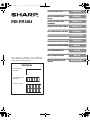 1
1
-
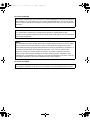 2
2
-
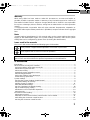 3
3
-
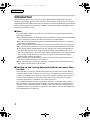 4
4
-
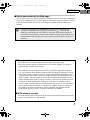 5
5
-
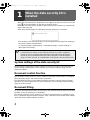 6
6
-
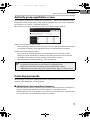 7
7
-
 8
8
-
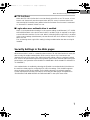 9
9
-
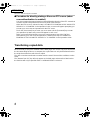 10
10
-
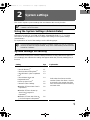 11
11
-
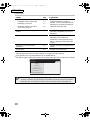 12
12
-
 13
13
-
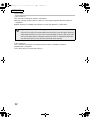 14
14
-
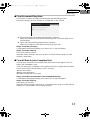 15
15
-
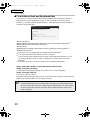 16
16
-
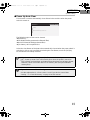 17
17
-
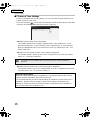 18
18
-
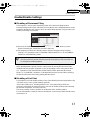 19
19
-
 20
20
-
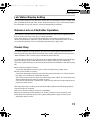 21
21
-
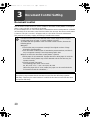 22
22
-
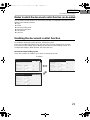 23
23
-
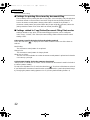 24
24
-
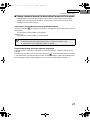 25
25
-
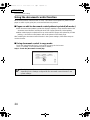 26
26
-
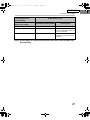 27
27
-
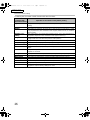 28
28
-
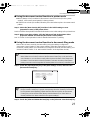 29
29
-
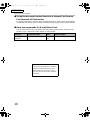 30
30
-
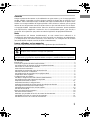 31
31
-
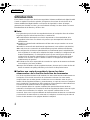 32
32
-
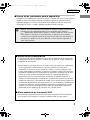 33
33
-
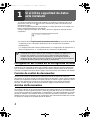 34
34
-
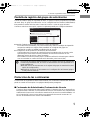 35
35
-
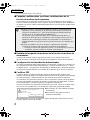 36
36
-
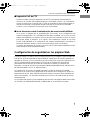 37
37
-
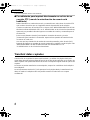 38
38
-
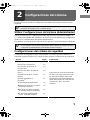 39
39
-
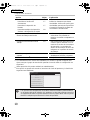 40
40
-
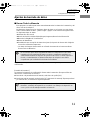 41
41
-
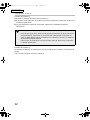 42
42
-
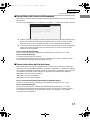 43
43
-
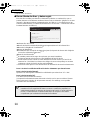 44
44
-
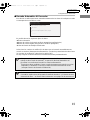 45
45
-
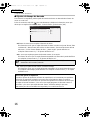 46
46
-
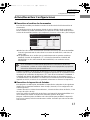 47
47
-
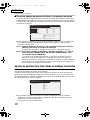 48
48
-
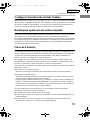 49
49
-
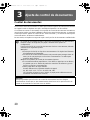 50
50
-
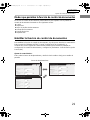 51
51
-
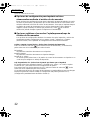 52
52
-
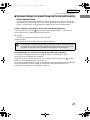 53
53
-
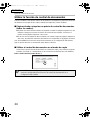 54
54
-
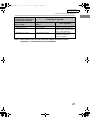 55
55
-
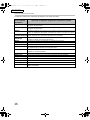 56
56
-
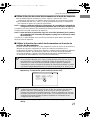 57
57
-
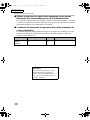 58
58
-
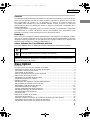 59
59
-
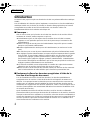 60
60
-
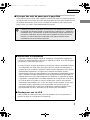 61
61
-
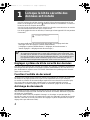 62
62
-
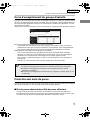 63
63
-
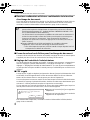 64
64
-
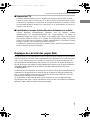 65
65
-
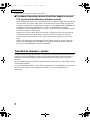 66
66
-
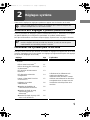 67
67
-
 68
68
-
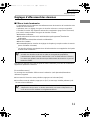 69
69
-
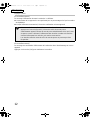 70
70
-
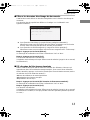 71
71
-
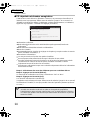 72
72
-
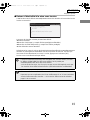 73
73
-
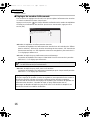 74
74
-
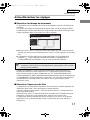 75
75
-
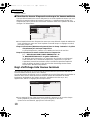 76
76
-
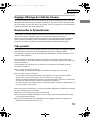 77
77
-
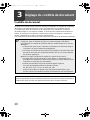 78
78
-
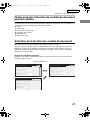 79
79
-
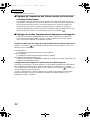 80
80
-
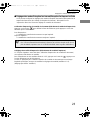 81
81
-
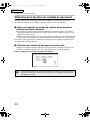 82
82
-
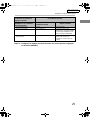 83
83
-
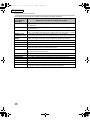 84
84
-
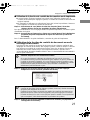 85
85
-
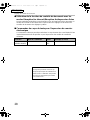 86
86
-
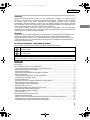 87
87
-
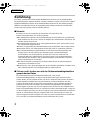 88
88
-
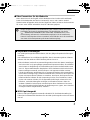 89
89
-
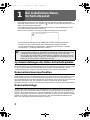 90
90
-
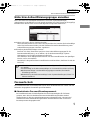 91
91
-
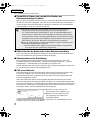 92
92
-
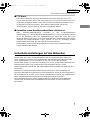 93
93
-
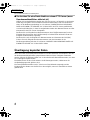 94
94
-
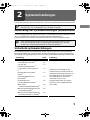 95
95
-
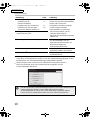 96
96
-
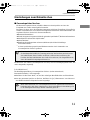 97
97
-
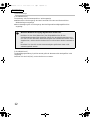 98
98
-
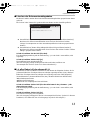 99
99
-
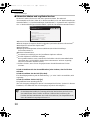 100
100
-
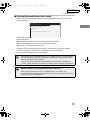 101
101
-
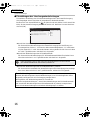 102
102
-
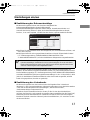 103
103
-
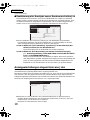 104
104
-
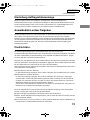 105
105
-
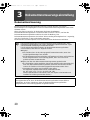 106
106
-
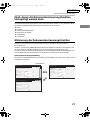 107
107
-
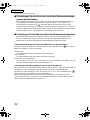 108
108
-
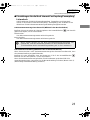 109
109
-
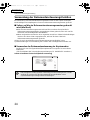 110
110
-
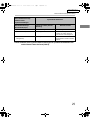 111
111
-
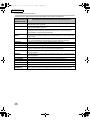 112
112
-
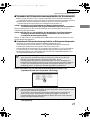 113
113
-
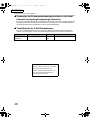 114
114
-
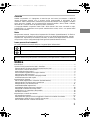 115
115
-
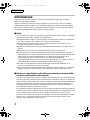 116
116
-
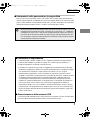 117
117
-
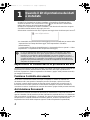 118
118
-
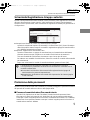 119
119
-
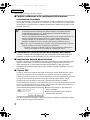 120
120
-
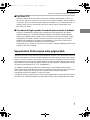 121
121
-
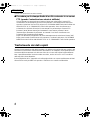 122
122
-
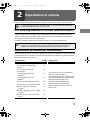 123
123
-
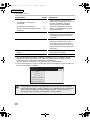 124
124
-
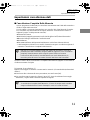 125
125
-
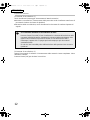 126
126
-
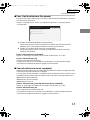 127
127
-
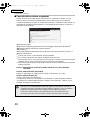 128
128
-
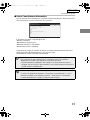 129
129
-
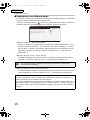 130
130
-
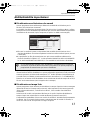 131
131
-
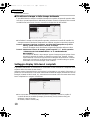 132
132
-
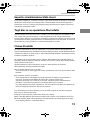 133
133
-
 134
134
-
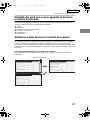 135
135
-
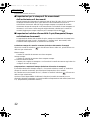 136
136
-
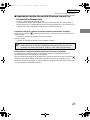 137
137
-
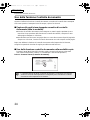 138
138
-
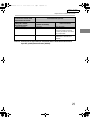 139
139
-
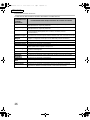 140
140
-
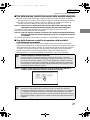 141
141
-
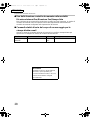 142
142
-
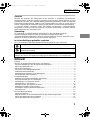 143
143
-
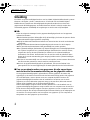 144
144
-
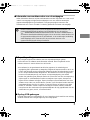 145
145
-
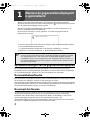 146
146
-
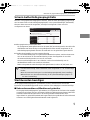 147
147
-
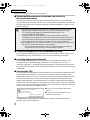 148
148
-
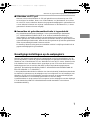 149
149
-
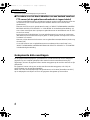 150
150
-
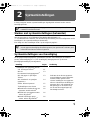 151
151
-
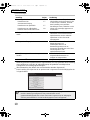 152
152
-
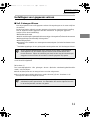 153
153
-
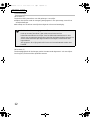 154
154
-
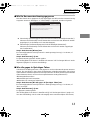 155
155
-
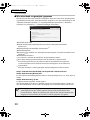 156
156
-
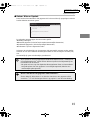 157
157
-
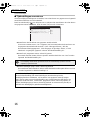 158
158
-
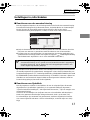 159
159
-
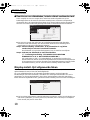 160
160
-
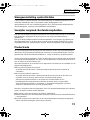 161
161
-
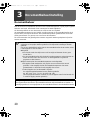 162
162
-
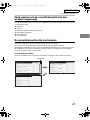 163
163
-
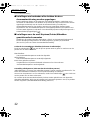 164
164
-
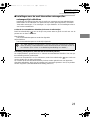 165
165
-
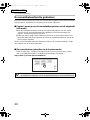 166
166
-
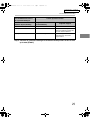 167
167
-
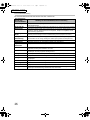 168
168
-
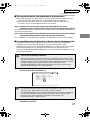 169
169
-
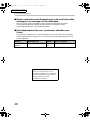 170
170
-
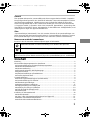 171
171
-
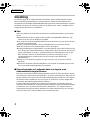 172
172
-
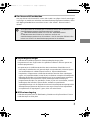 173
173
-
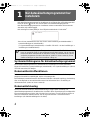 174
174
-
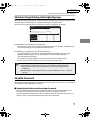 175
175
-
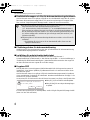 176
176
-
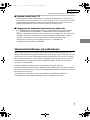 177
177
-
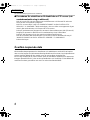 178
178
-
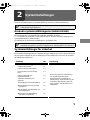 179
179
-
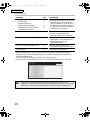 180
180
-
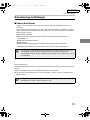 181
181
-
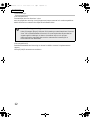 182
182
-
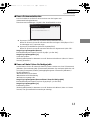 183
183
-
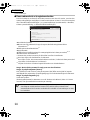 184
184
-
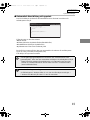 185
185
-
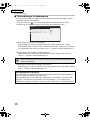 186
186
-
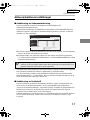 187
187
-
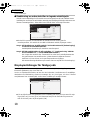 188
188
-
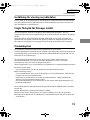 189
189
-
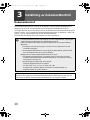 190
190
-
 191
191
-
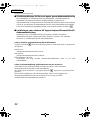 192
192
-
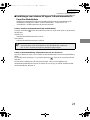 193
193
-
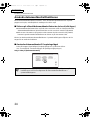 194
194
-
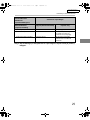 195
195
-
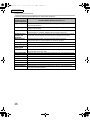 196
196
-
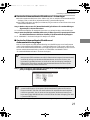 197
197
-
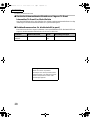 198
198
-
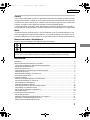 199
199
-
 200
200
-
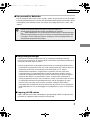 201
201
-
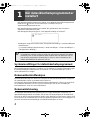 202
202
-
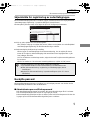 203
203
-
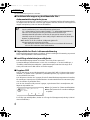 204
204
-
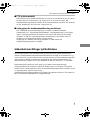 205
205
-
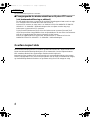 206
206
-
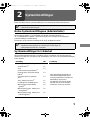 207
207
-
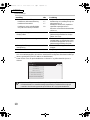 208
208
-
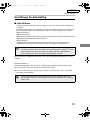 209
209
-
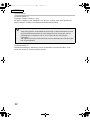 210
210
-
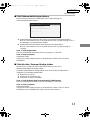 211
211
-
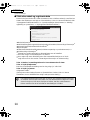 212
212
-
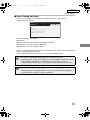 213
213
-
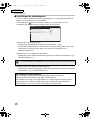 214
214
-
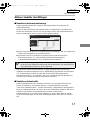 215
215
-
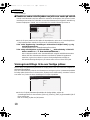 216
216
-
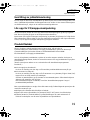 217
217
-
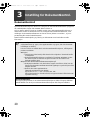 218
218
-
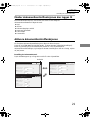 219
219
-
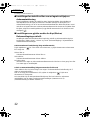 220
220
-
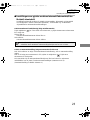 221
221
-
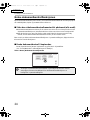 222
222
-
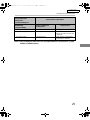 223
223
-
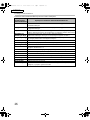 224
224
-
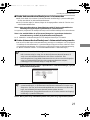 225
225
-
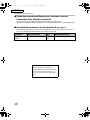 226
226
-
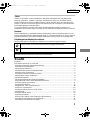 227
227
-
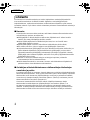 228
228
-
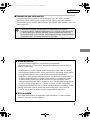 229
229
-
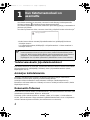 230
230
-
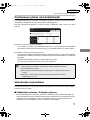 231
231
-
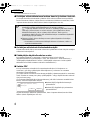 232
232
-
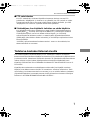 233
233
-
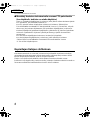 234
234
-
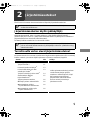 235
235
-
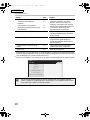 236
236
-
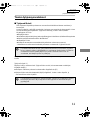 237
237
-
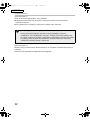 238
238
-
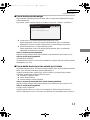 239
239
-
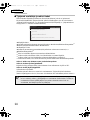 240
240
-
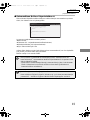 241
241
-
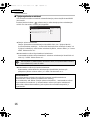 242
242
-
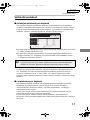 243
243
-
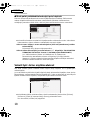 244
244
-
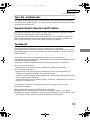 245
245
-
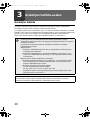 246
246
-
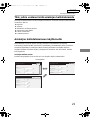 247
247
-
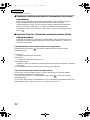 248
248
-
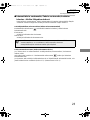 249
249
-
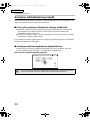 250
250
-
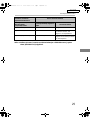 251
251
-
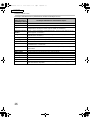 252
252
-
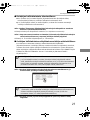 253
253
-
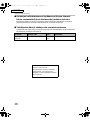 254
254
-
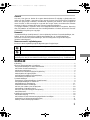 255
255
-
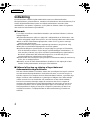 256
256
-
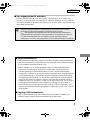 257
257
-
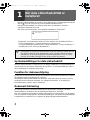 258
258
-
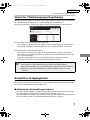 259
259
-
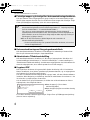 260
260
-
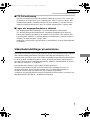 261
261
-
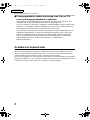 262
262
-
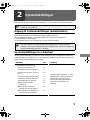 263
263
-
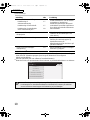 264
264
-
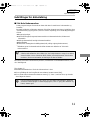 265
265
-
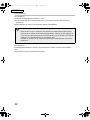 266
266
-
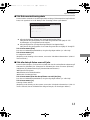 267
267
-
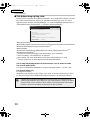 268
268
-
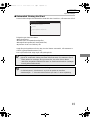 269
269
-
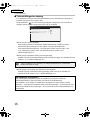 270
270
-
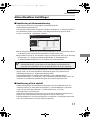 271
271
-
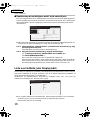 272
272
-
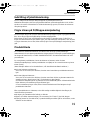 273
273
-
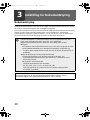 274
274
-
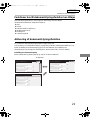 275
275
-
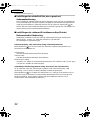 276
276
-
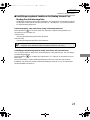 277
277
-
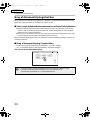 278
278
-
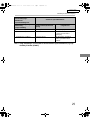 279
279
-
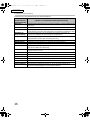 280
280
-
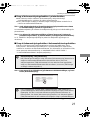 281
281
-
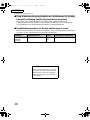 282
282
-
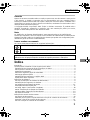 283
283
-
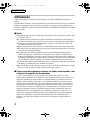 284
284
-
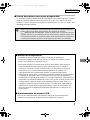 285
285
-
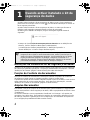 286
286
-
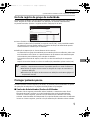 287
287
-
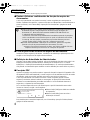 288
288
-
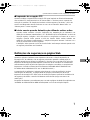 289
289
-
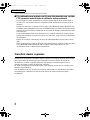 290
290
-
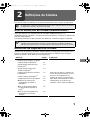 291
291
-
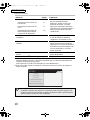 292
292
-
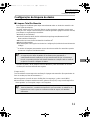 293
293
-
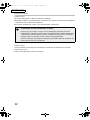 294
294
-
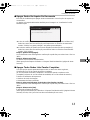 295
295
-
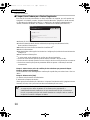 296
296
-
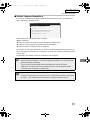 297
297
-
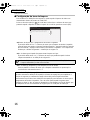 298
298
-
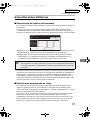 299
299
-
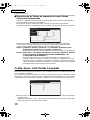 300
300
-
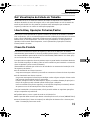 301
301
-
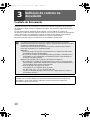 302
302
-
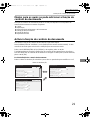 303
303
-
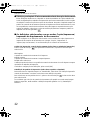 304
304
-
 305
305
-
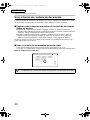 306
306
-
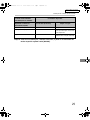 307
307
-
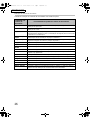 308
308
-
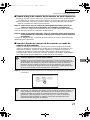 309
309
-
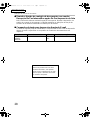 310
310
-
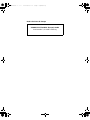 311
311
-
 312
312
Sharp MXB381 de handleiding
- Type
- de handleiding
in andere talen
- English: Sharp MXB381 Owner's manual
- italiano: Sharp MXB381 Manuale del proprietario
- français: Sharp MXB381 Le manuel du propriétaire
- español: Sharp MXB381 El manual del propietario
- Deutsch: Sharp MXB381 Bedienungsanleitung
- português: Sharp MXB381 Manual do proprietário
- dansk: Sharp MXB381 Brugervejledning
- suomi: Sharp MXB381 Omistajan opas
- svenska: Sharp MXB381 Bruksanvisning